Page 1
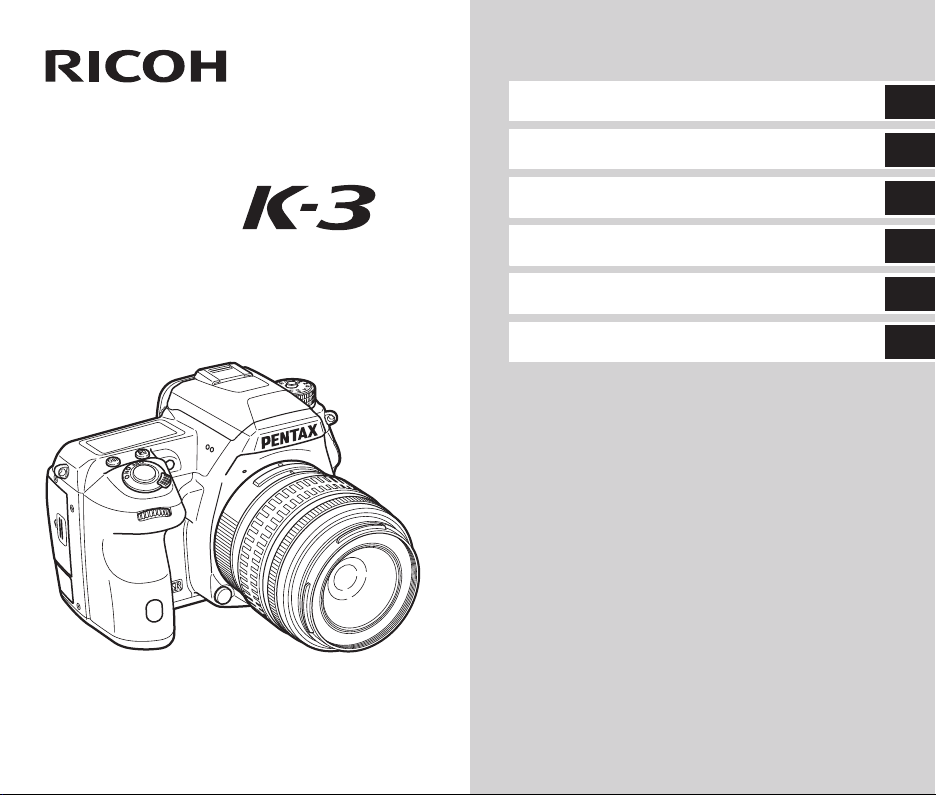
Introduzione
1
Fotocamera reflex digitale
PENTAX
Manuale Istruzioni
Preparazione alla ripresa
Ripresa
Riproduzione
Impostazioni
Appendice
Per ottenere le massime prestazioni dalla
vostra fotocamera, prima di utilizzarla
leggete il Manuale Istruzioni.
2
3
4
5
6
Page 2
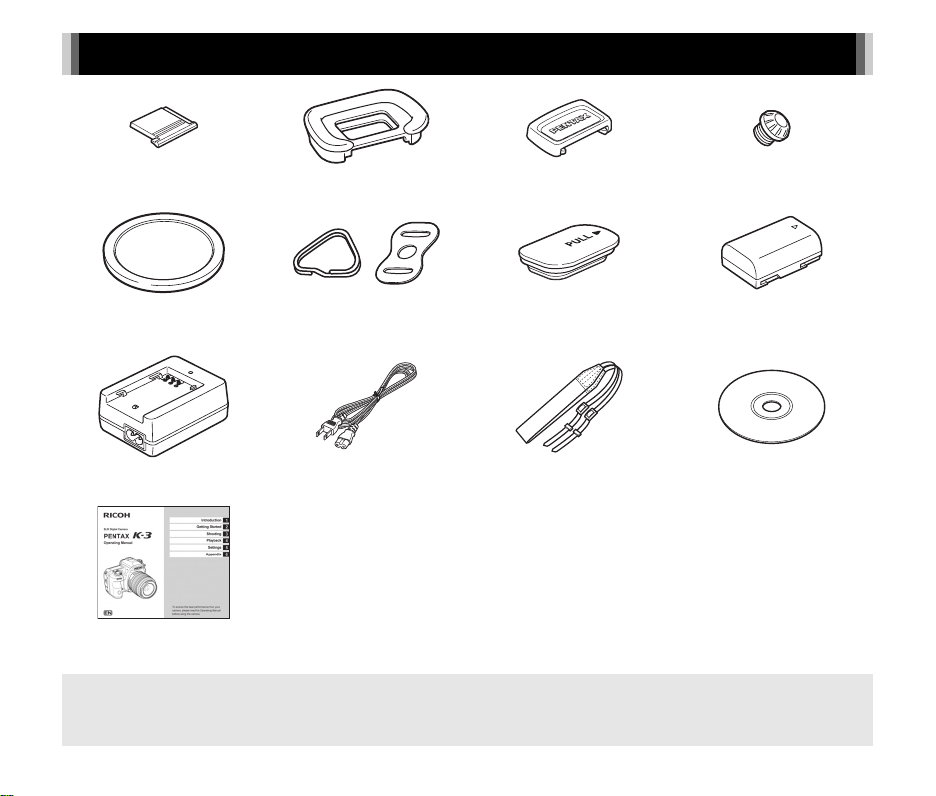
Verifica del contenuto della confezione
Coperchietto del contatto caldo
F
K (Installato sulla fotocamera)
Tappo della baionetta
(Installato sulla fotocamera)
Caricabatterie
D-BC90
Manuale Istruzioni
(il presente manuale)
Obiettivi utilizzabili
Con questa fotocamera si possono usare gli obiettivi delle serie DA, DA L, D FA e FA J e gli obiettivi dotati della posizione
9 (Auto) sulla ghiera dei diaframmi. Per usare qualsiasi altro obiettivo o accessorio, consultate p.88.
Conchiglia oculare F
(Installata sulla fotocamera)
Anellino triangolare
e protezione
(Installati sulla fotocamera)
Cavo di collegamento a rete Cinghia
s
Coprioculare ME Tappino della presa sincro 2P
Copertura dei terminali
per portabatteria
(Installata sulla fotocamera)
O-ST132
(Installato sulla fotocamera)
Batteria ricaricabile
Li-ion D-LI90
Software (CD-ROM)
S-SW140
Page 3
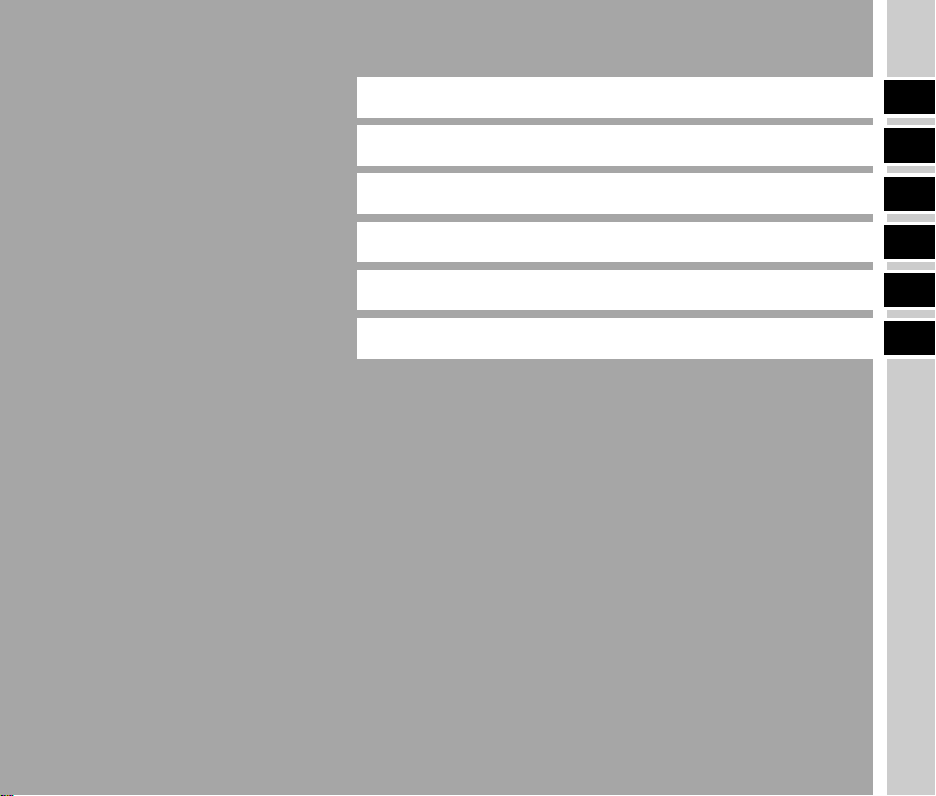
Introduzione alla K-3
1
Preparazione alla ripresa
Ripresa delle immagini
Funzioni di riproduzione
Modifica delle impostazioni
Appendice
2
3
4
5
6
1
Page 4
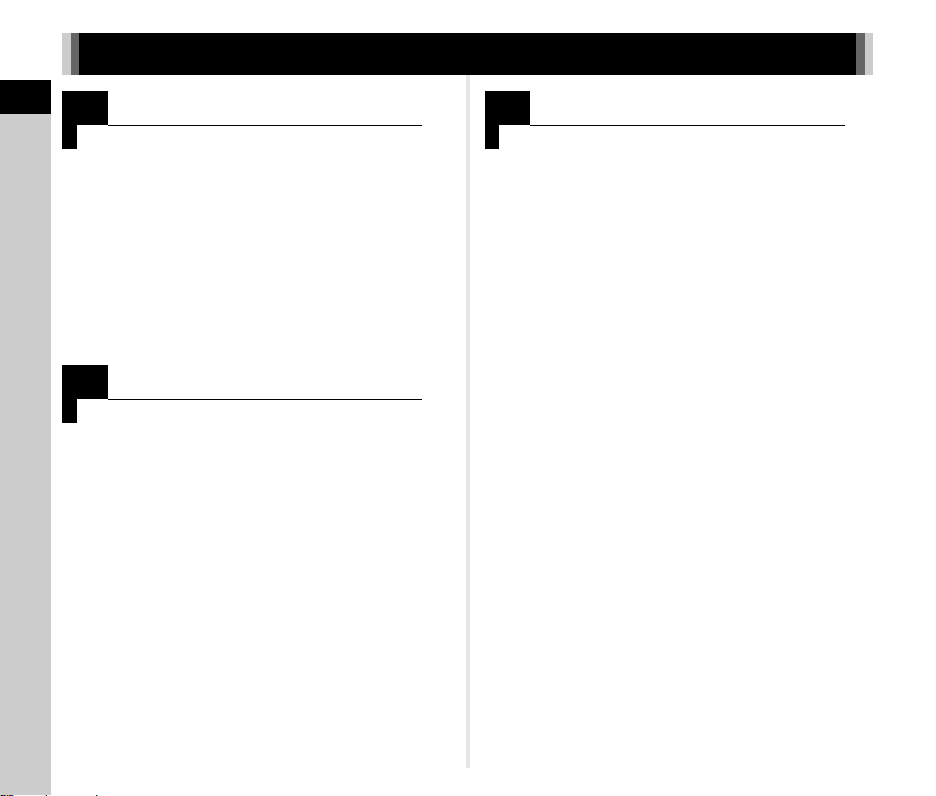
Come usare questo manuale
1
Come usare questo manuale
Introduzione alla K-3.............................. p.6
Vi fornisce una panoramica sulla K-3. Leggete
questa sezione per conoscere la vostra K-3!
F Denominazioni e funzioni dei comandi
operativi ...........................................................p.7
F Come cambiare le impostazioni
delle funzioni .................................................p.18
F Lista Menu .................................................... p.20
2
Preparazione alla ripresa..................... p.31
Spiega come preparare la K-3 per la ripresa,
oltre alle operazioni di base.
F Montaggio della cinghia ................................ p.31
F Montaggio di un obiettivo .............................. p.31
F Uso della batteria e del caricabatteria .......... p.32
F Inserimento di una scheda di memoria ......... p.34
F Impostazioni iniziali ...................................... p.35
F Procedure base di ripresa ............................. p.37
F Revisione delle immagini .............................. p.39
F Configurazione delle impostazioni
di ripresa ....................................................... p.41
3
Ripresa delle immagini.......................... p.41
Una volta verificato il corretto funzionamento della
fotocamera, provatela e scattate tante belle foto!
F Esecuzione di fotografie ............................... p.42
F Registrazione dei filmati ................................ p.44
F Impostazione dell’esposizione ...................... p.46
F Uso del flash incorporato .............................. p.47
F Impostazione del metodo di messa
a fuoco .......................................................... p.49
F Impostazione della modalità di scatto ........... p.53
F Impostazione per il bilanciamento
del bianco .....................................................p.58
F Controllo della finitura dell’immagine ............. p.61
F Correzione delle immagini ............................ p.63
2
Page 5
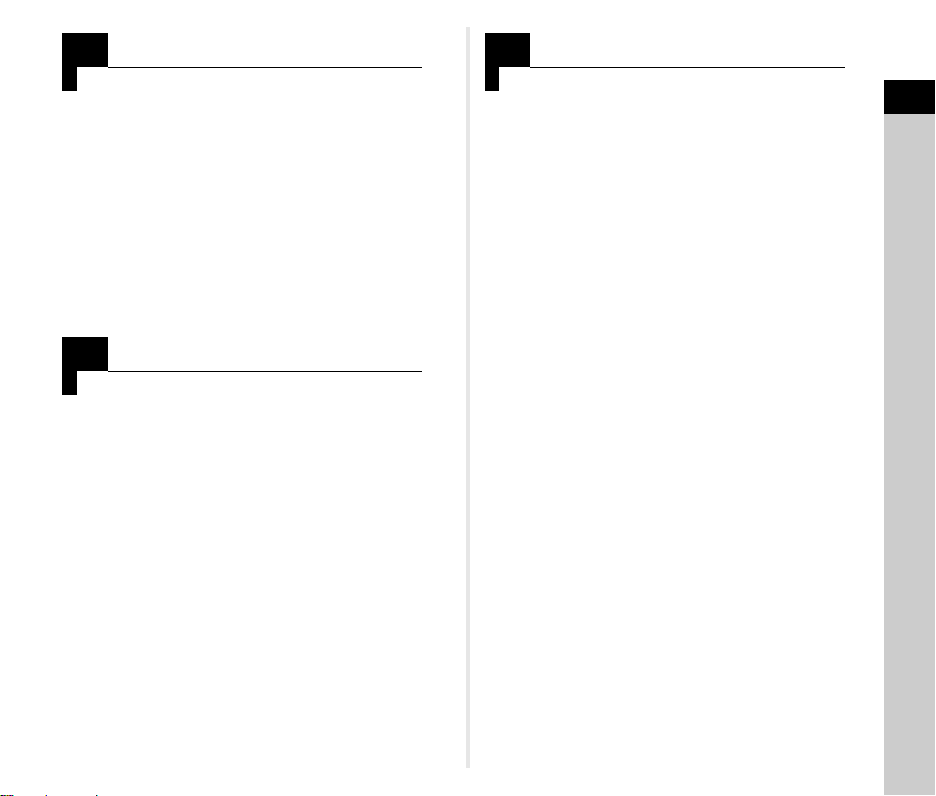
4
Funzioni di riproduzione ....................... p.66
Illustra le varie operazioni per riprodurre
e modificare le immagini.
F Opzioni della palette dei modi
di riproduzione .............................................. p.66
F Modificare il metodo di riproduzione.............. p.67
F Collegamento della fotocamera
a un computer .............................................. p.70
F Modifica ed elaborazione delle immagini ...... p.71
5
Modifica delle impostazioni ................. p.78
Spiega come cambiare altre impostazioni.
F Impostazioni della fotocamera ...................... p.78
F Impostazioni per la gestione dei file ............. p.82
6
Appendice.................................................. p.87
Fornisce varie risorse aggiuntive.
Come usare questo manuale
F Limitazioni alle combinazioni di funzioni
speciali .......................................................... p.87
F Funzioni disponibili con i diversi obiettivi ......p.88
F Funzioni per l'uso di un flash esterno ........... p.91
F Uso dell'unità GPS ........................................ p.92
F Problemi di ripresa e relative soluzioni ......... p.93
F Caratteristiche principali ............................... p.97
F Indice ............................................................ p.103
F Utilizzo sicuro della fotocamera ....................p.107
F Cautele durante l’impiego ............................. p.108
F GARANZIA ................................................... p.111
Le illustrazioni e le schermate del monitor raffigurate
nel presente manuale potrebbero differire leggermente
da quanto visibile sul prodotto reale.
3
Page 6
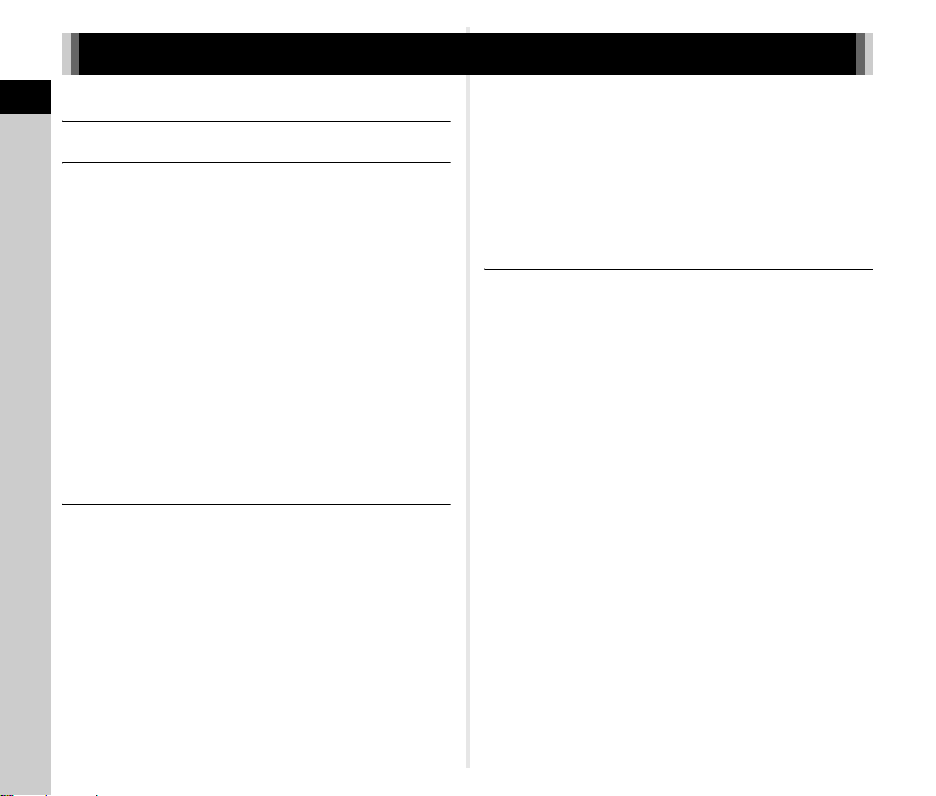
Sommario
Come usare questo manuale ................... 2
Sommario
Introduzione alla K-3 ................................. 7
Denominazioni e funzioni dei comandi operativi......7
Pulsanti e ghiere ............................................................ 8
Indicazione sul monitor .................................................. 9
Mirino ........................................................................... 16
Pannello LCD ............................................................... 17
Livella elettronica ......................................................... 17
Come cambiare le impostazioni delle funzioni ......18
Uso dei tasti diretti ......................................... .............. 18
Uso del pannello di controllo ........................................ 18
Uso dei menu ............................................................... 19
Lista Menu ............................................................20
Menu Param. Cattura .................................................. 20
Menu Filmato ............................................................... 24
Menu Riproduzione ...................................................... 25
Menu Preferenze ......................................................... 26
Menu Impos. Person. ................................................... 28
Preparazione alla ripresa ........................ 31
Montaggio della cinghia ........................................31
Montaggio di un obiettivo ......................................31
Uso della batteria e del caricabatteria ..................32
Messa in carica della batteria ...................................... 32
Inserimento/Rimozione della batteria .......................... 33
Uso dell'adattatore a rete ............................................. 34
Inserimento di una scheda di memoria .................34
Impostazioni iniziali ...............................................35
Accensione della fotocamera ....................................... 35
Impostazione della lingua di visualizzazione ............... 35
Impostazione di data e ora .......................................... 36
Formattazione di una scheda di memoria .................... 37
4
Procedure base di ripresa .................................... 37
Ripresa con Live View ................................................. 39
Revisione delle immagini ..................................... 39
Configurazione delle impostazioni di ripresa ........ 41
Impostazioni della scheda di memoria ......................... 41
Impost. ripresa foto ...................................................... 41
Impost. ripresa filmati ................................................... 41
Ripresa delle immagini ............................ 42
Esecuzione di fotografie .......................................42
Compensazione EV ..................................................... 43
Registrazione dei filmati ....................................... 44
Riproduzione dei filmati ................................................ 45
Impostazione dell’esposizione ............................. 46
Sensibilità ISO ............................................................. 46
Misurazione AE ............................................................ 47
Uso del flash incorporato ..................................... 47
Impostazione del metodo di messa a fuoco ......... 49
Impostazione del modo AF per le riprese col mirino .... 49
Impostazione del modo AF in Live View ...................... 51
Regolazione AF fine ..................................................... 52
Verifica della profondità di campo (Anteprima) ............ 52
Impostazione della modalità di scatto .................. 53
Scatti continui ............................................................... 54
Autoscatto .................................................................... 54
Telecomando ............................................................... 54
Bracketing esposizione ................................................ 55
Scatto con specchio sollevato ...................................... 55
Esposizione multipla .................................................... 56
Ripresa intervallata ...................................................... 56
Composito intervallato ................................................. 57
Filmato intervallato ....................................................... 58
Page 7

Impostazione per il bilanciamento del bianco .......58
Regolazione manuale del bilanciamento
del bianco .................................................................... 59
Regolazione del bilanciamento del bianco con la
temperatura di colore ................................................... 60
Controllo della finitura dell’immagine ....................61
Immagine personalizzata ............................................. 61
Filtro digitale ................................................................ 62
Correzione delle immagini ....................................63
Regolazione della luminosità ....................................... 63
Correzione obiettivo ..................................................... 64
Regolazione composizione .......................................... 64
Simulatore filtro Anti-Alias ............................................ 65
Funzioni di riproduzione .......................... 66
Opzioni della palette dei modi di riproduzione ......66
Modificare il metodo di riproduzione .....................67
Visualizzazione di più immagini ................................... 67
Visualizzazione delle immagini per cartelle ................. 68
Visualizzazione delle immagini per data di ripresa ...... 68
Riproduzione continua delle immagini
(Presentazione) ........................................................... 69
Visualizzazione di immagini ruotate ............................. 69
Collegare la fotocamera a un apparecchio
audiovisivo ................................................................... 69
Collegamento della fotocamera a un computer ....70
Modifica ed elaborazione delle immagini ..............71
Copiare un'immagine ................................................... 71
Come cambiare la risoluzione delle immagini ............. 71
Correzione del colore Moiré ......................................... 66
Elaborazione delle immagini con filtri digitali ............... 73
Creare un'immagine composita (Indice) ...................... 74
Editing dei filmati .......................................................... 75
Conversione RAW ....................................................... 76
Modifica delle impostazioni...................... 78
Impostazioni della fotocamera ............................. 78
Personalizzare le funzioni di pulsante/ghiere
elettroniche .................................................. ................ 78
Salvataggio delle impostazioni di uso più frequente .... 80
Visualizzare data e ora locali della città specificata ..... 81
Selezione delle impostazioni da salvare
nella fotocamera .............................................. ............ 82
Impostazioni per la gestione dei file ..................... 82
Protezione delle immagini da eliminazioni
indesiderate (Proteggi) ................................................. 82
Selezionare le impostazioni per Cartella/File ............... 83
Impostazione dei dati di Copyright ............................... 85
Uso di una scheda di memoria wireless ...................... 85
Appendice................................................ 87
Limitazioni alle combinazioni di funzioni
speciali ................................................................. 87
Funzioni disponibili con i diversi obiettivi .............. 88
Impostazione della lunghezza focale ........................... 89
Uso della ghiera dei diaframmi .................................... 90
Funzioni per l'uso di un flash esterno ................... 91
Uso dell'unità GPS ............................................... 92
Fotografia di corpi celesti (ASTROTRACER) .............. 92
Problemi di ripresa e relative soluzioni ................. 93
Pulizia sensore ............................................................. 94
Messaggi di errore ....................................................... 95
Caratteristiche principali ....................................... 97
Ambiente operativo per la connessione
USB e Software in dotazione ..................................... 102
Indice ................................................................. 103
Utilizzo sicuro della fotocamera ......................... 107
Cautele durante l’impiego .................................. 108
GARANZIA ......................................................... 111
Sommario
5
Page 8
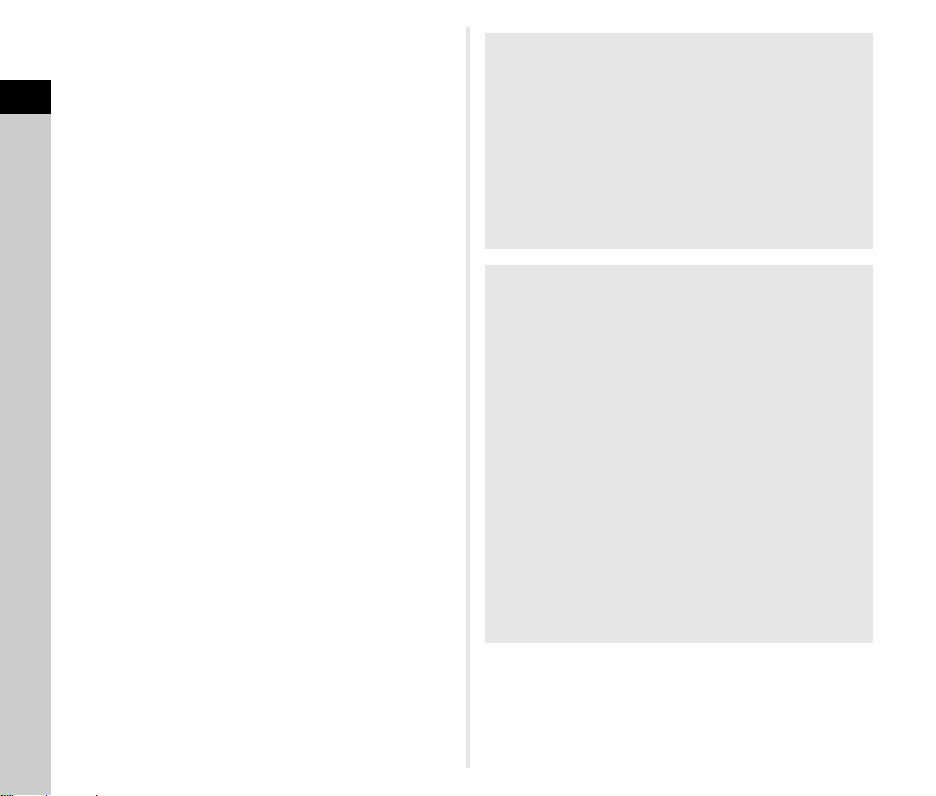
1
Introduzione
Introduzione
Informazioni sul diritto d’autore
Le immagini scattate con questa fotocamera per scopi
diversi da un utilizzo personale, non sono utilizzabili se
non nel rispetto delle vigenti normative sul diritto d’autore.
Anche nel caso di un uso personale possono sussistere
delle limitazioni, ad esempio per quanto concerne riprese
eseguite nel corso di manifestazioni, spettacoli, o esibizione
di prodotti. Tenete inoltre presente che le immagini eseguite
a scopo commerciale non possono essere impiegate se non
nell’ambito degli scopi per i quali ne sono stati sanciti i diritti
e nel rispetto della normativa sul diritto d’autore.
Agli utenti di questa fotocamera
• Non usate e non lasciate questa fotocamera in prossimità
di dispositivi che generino forti radiazioni elettromagnetiche
o campi magnetici. Potenti cariche statiche o campi
magnetici prodotti da apparecchi quali radiotrasmettitori
potrebbero interferire col monitor, danneggiare i dati
archiviati o influire sulla circuiteria interna della fotocamera,
causando malfunzionamenti dell’apparecchio.
• Il pannello a cristalli liquidi utilizzato per il monitor impiega
tecnologie di altissima precisione, che assicurano una
percentuale di pixel funzionanti pari al 99,99% o superiore.
Tenete però presente che lo 0,01% o meno di pixel può
non illuminarsi o illuminarsi in modo errato. Naturalmente
questo fatto non ha alcuna rilevanza sull’immagine
registrata.
• In questo manuale, il termine generico “computer”
è riferito ad un PC Windows oppure ad un Macintosh.
• In questo manuale, il termine “batteria/e” si riferisce
alle batterie ammesse per questa fotocamera e i relativi
accessori.
6
Page 9
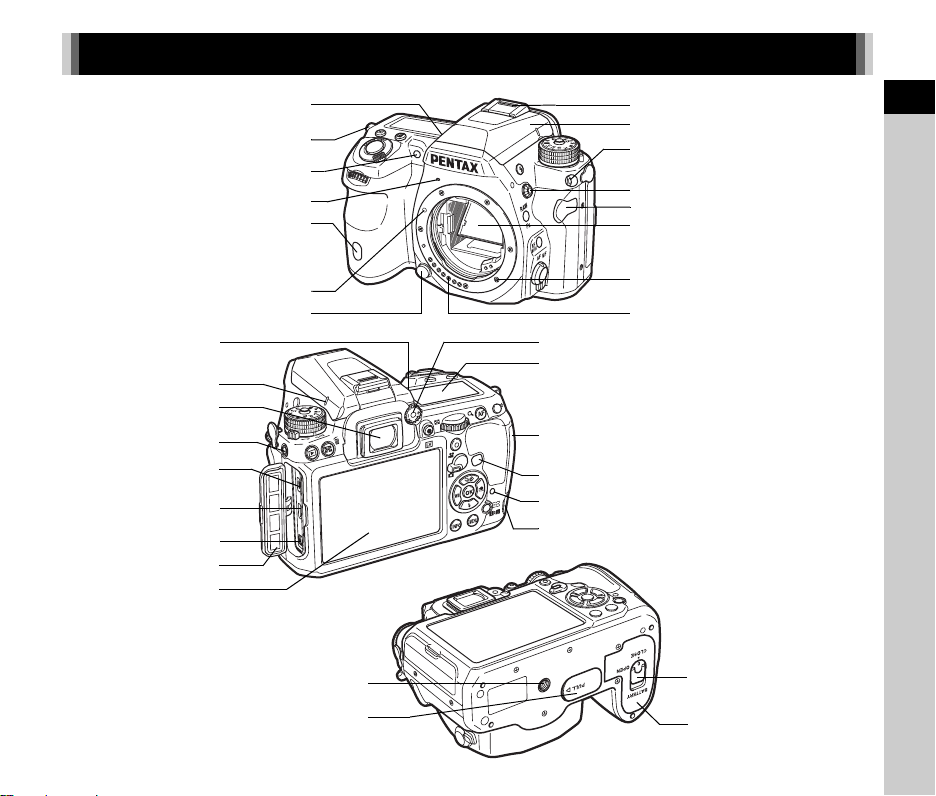
Denominazioni e funzioni dei comandi operativi
Spia dell’autoscatto/
Ricevitore telecomando
Indice di montaggio dell’obiettivo
Pulsante di sblocco obiettivo Contatti informazione obiettivo
Indicatore del piano
immagine
Riferimento per la ghiera
Mirino
Presa per microfono
Presa USB (micro B)
Terminale HDMI (Tipo D)
Presa DC
Sportellino connettori
Monitor
Contatti dell'impugnatura portabatteria
Diffusore acustico
Attacco cinghia
Illuminatore AF
Microfono
Attacco per treppiede
Slitta a contatto caldo
Flash incorporato
Attacco cinghia
Presa sincro X
Presa per cuffia
Specchio reflex
Presa di forza AF
Ghiera di regolazione diottrica
Pannello LCD
Doppio slot per schede di memoria SD
Spia autoscatto/
Ricevitore telecomando
Spia di accesso alla scheda
Terminale per cavo di scatto
Chiavetta di sblocco dello
sportellino del vano batteria
Sportellino vano batterie
1
Introduzione
7
Page 10
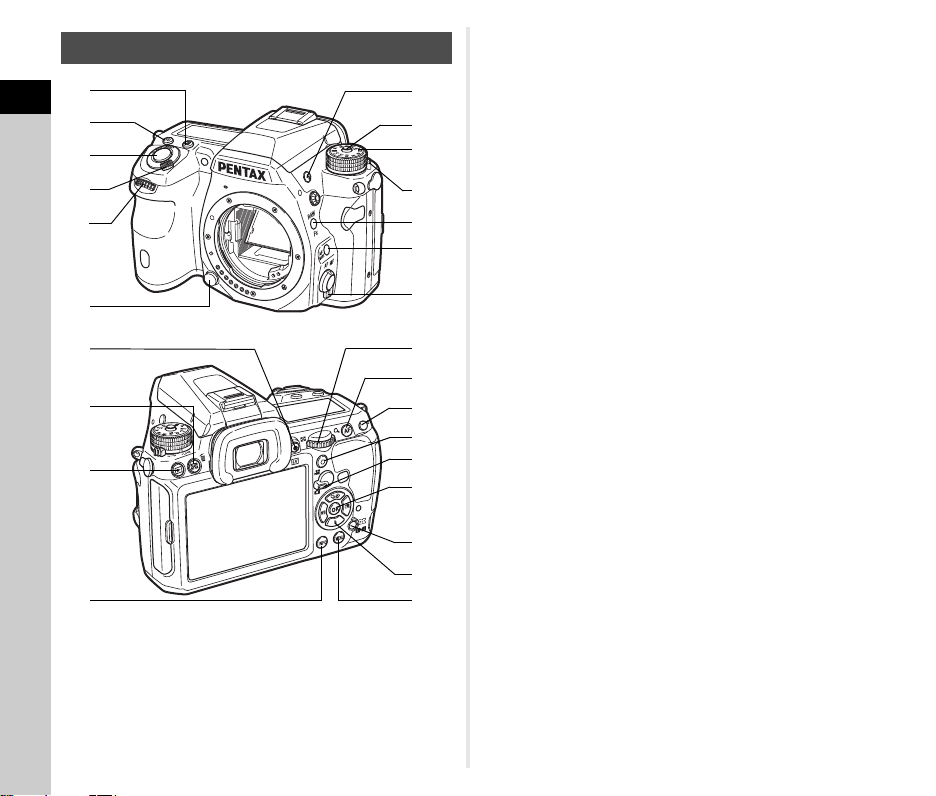
Pulsanti e ghiere
7
1
1
Introduzione
2
3
4
5
6
d
e
f
g
1 Pulsante di compensazione EV (J)
Premetelo per variare la compensazione dell’esposizione.
(p.43)
2 Pulsante ISO (N)
Premetelo per variare la sensibilità ISO. (p.46)
3 Pulsante di scatto
Premetelo per fotografare. (p.38)
8
8
9
0
a
b
c
h
i
j
k
l
m
n
o
p
In modalità di riproduzione, premetelo a metà corsa
per passare alla modalità di ripresa.
4 Interruttore generale
Azionatelo per accendere/spegnere o per l’anteprima
(p.35, p.52)
5 Ghiera elettronica anteriore (Q)
Modifica i valori per le impostazioni della fotocamera
come l'esposizione. (p.42)
Si può cambiare la categoria del menu quando
è visualizzata una schermata di menu. (p.19)
In riproduzione, usatelo per selezionare un'immagine
differente.
6 Pulsante di sblocco obiettivo
Premetelo per smontare l’obiettivo. (p.31)
7 Comando sollevamento flash (1)
Premetelo per sollevare il flash incorporato. (p.48)
8 Pulsante di blocco della ghiera dei modi
Premetelo per ruotare la ghiera dei modi. (p.38)
9 Ghiera dei modi
Cambia la modalità di esposizione. (p.38)
0 Levetta di sblocco della ghiera dei modi
Usate questa levetta per permettere di ruotare la ghiera
dei modi senza premere il relativo pulsante di blocco. (p.38)
a Pulsante RAW/Fx (P)
È anche possibile assegnare una funzione a questo
pulsante. (p.78)
b Pulsante modo AF (b)
Premetelo per cambiare il modo AF o il punto AF. (p.49)
c Selettore della messa a fuoco
Premetelo per cambiare il modo di messa a fuoco. (p.49)
d Pulsante Live View/REC (K/a)
Visualizza l'immagine Live View. (p.39)
Avvia/arresta la registrazione di un filmato nel modo C.
(p.44)
e Pulsante Misurazione AE/Elimina (2/L)
Premetelo per cambiare il metodo di misurazione. (p.47)
In modalità di riproduzione, premetelo per eliminare
le immagini. (p.40)
Page 11
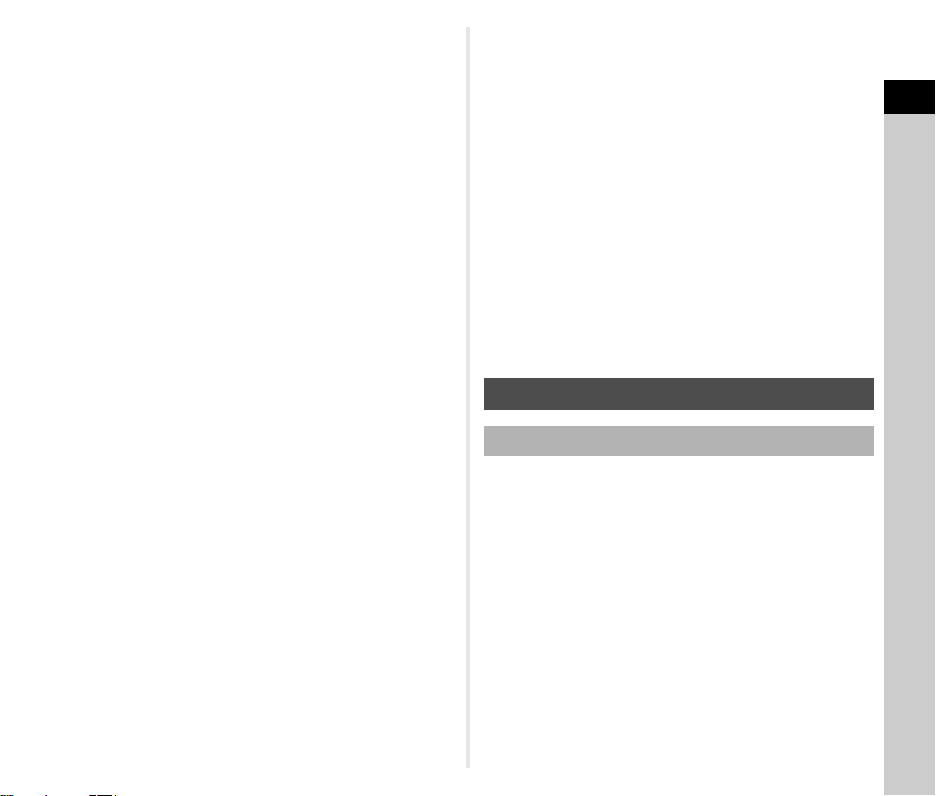
f Pulsante Riproduzione (B)
Passa alla modalità di riproduzione. (p.39) Premendolo
di nuovo, si ritorna in modalità di ripresa.
g Pulsante INFO (G)
Cambia l’aspetto del display sul monitor. (p.9, p.13)
h Ghiera elettronica posteriore (R)
Modifica i valori per le impostazioni della fotocamera
come l'esposizione. (p.42)
Si possono cambiare le pagine di menu quando
è visualizzata una schermata di menu. (p.19)
Si possono cambiare le impostazioni quando è visualizzato
il pannello di controllo. (p.18)
In modalità di riproduzione, usatela per ingrandire
un'immagine o per visualizzare più immagini insieme. (p.40,
p.67)
i Pulsante AF (I)
Disponibile per attivare la messa a fuoco, invece di premere
a metà corsa il pulsante di scatto. (p.49)
j Pulsante di blocco AE (H)
Blocca il valore dell'esposizione prima dello scatto.
In modalità di riproduzione, l'immagine JPEG appena
scattata può essere salvata anche in formato RAW. (p.40)
k Pulsante Verde (M)
Ripristina i parametri da regolare ai valori originali.
Commuta su AUTO ISO quando si regola la sensibilità.
l Selettore Foto/Filmati
Alterna la modalità A (Ripresa fotografica) e la modalità C
(Registrazione di filmati). (p.37)
m Pulsante OK (E)
Quando è visualizzato un menu o il pannello di controllo,
premete questo pulsante per confermare la voce
selezionata.
n Pulsante per commutare Punto AF/Slot scheda (c / d)
In modalità di ripresa, premete questo pulsante per abilitare
la variazione del punto AF. (p.50)
In modalità di riproduzione, premete questo pulsante
per alternare le schede di memoria inserite nei due slot,
SD1 e SD2. (p.40)
o Selettore a 4-vie (ABCD)
Visualizza il menu di impostazione di Modalità di scatto/
Modalità Flash/Bilanciamento del bianco/Immagine
personalizzata (p.18).
Quando è visualizzato un menu o il pannello di controllo,
usatelo per muovere il cursore o cambiare la voce da
impostare.
Premete B nella visualizzazione a immagine singola per
visualizzare la palette dei modi di riproduzione. (p.66)
Selezionando l'area di un'immagine da ingrandire o da
usare per la messa a fuoco, è possibile spostare l'area
in diagonale premendo due tasti contemporaneamente.
p Pulsante MENU (F)
Visualizza un menu. Quando è visualizzato il menu,
premete questo pulsante per ritornare alla schermata
precedente. (p.19)
Indicazione sul monitor
Modalità di ripresa
Con questa fotocamera, si possono scattare fotografie
guardando nel mirino oppure controllando l'immagine
sul monitor.
Usando il mirino, si può fotografare controllando i dati sullo
schermo di stato visualizzato sul monitor e nel mirino. Se non
si usa il mirino, si può fotografare mentre si guarda l'immagine
Live View visualizzata sul monitor.
La fotocamera è in “modalità standby” quando è pronta alla
ripresa, come quando viene visualizzato lo schermo di stato
o l'immagine Live View. Premete G in modalità standby per
visualizzare il “pannello di controllo” e cambiare le impostazioni.
(p.18) È possibile cambiare il tipo di informazioni visualizzate
in modalità standby premendo G mentre è visualizzato
il pannello di controllo. (p.12)
1
Introduzione
9
Page 12
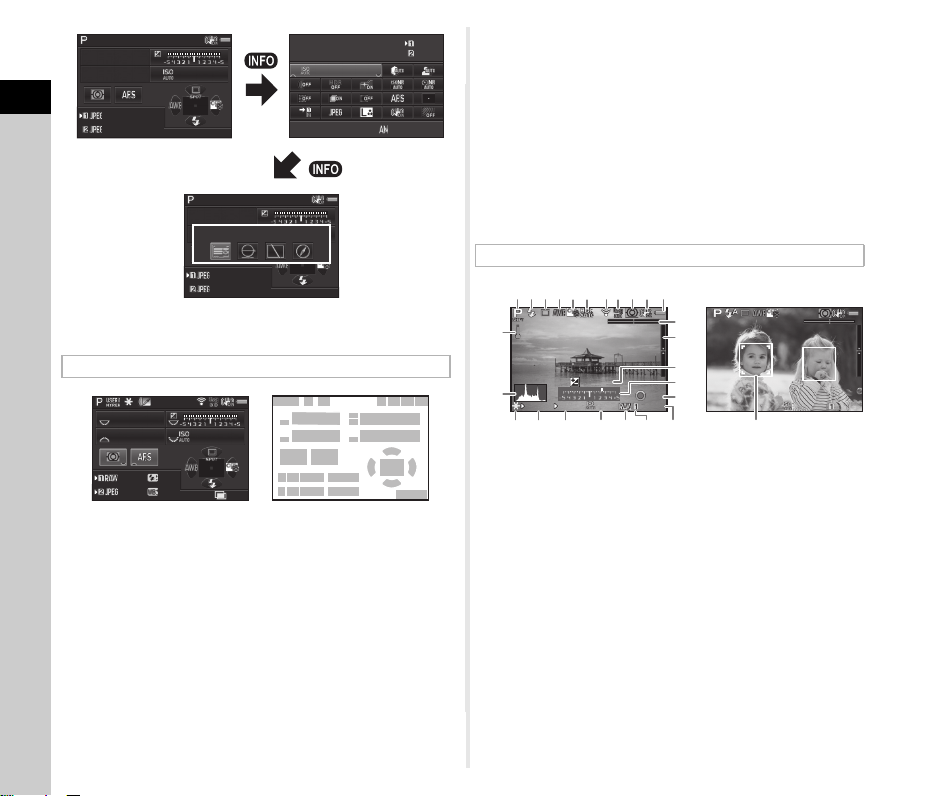
1
100-320 0
10: 30
12 345
12 345
12 345
12 345
1/
F
250
160 0
5.6
12 345
12 345
1/
F
250
160 0
5.6
Sc herm o di st at o
Im post azio ne A UTO ISO
Ca mpo di r ego la zion e
09/ 09/201 3
12 345
20 00
G1 A1
12 345
1/
F
400 0
128 0 0
5.6
+1 .0
1/
200 0
F2. 8
160 0
99999
+1. 7
EV
1/
200 0
F2. 8
160 0
99999
±0EV
Introduzione
Schermata di selezione per la visualizzazione dei dati di ripresa
Schermo di stato
1 Modo esposizione
2 Blocco AE
3 Filtro digitale (p.62)/
4 Stato della wireless
5 Stato del
6 Shake Reduction/
7 Carica della batteria
10
1/
250
F
5.6
12345
12345
Modalità standby
(Schermo di stato)
1/
F
4000
5.6
12345
12345
+1.0
G1A1
1600
1/
F
12800
(p.42)
Ripresa HDR (p.63)
LAN (p.85)
posizionamento GPS
(p.92)
Correzione orizzonte
250
Schermo di stato
5.6
12345
12345
2000
Impostazione AUTO ISO
Campo di regolazione
100-3200
10:30
09/09/2013
Pannello di controllo
1600
123
9
8
10
8
14 15
16
17 18 19
17 18 2016
8 Guida alla ghiera
elettronica
9 Tempo di posa
10 Apertura di diaframma
11 Compensazione EV
(p.43)/Bracketing
esposizione (p.55)
12 Scala della barra EV
13 Sensibilità ISO (p.46)
14 Misurazione AE (p.47)
15 Metodo di messa
a fuoco (p.49)
16 Numero slot scheda
(p.41)
11
8
8
4567
12
13
21
24262322
25
12345
12345
17 Formato file (p.41)
18 Capacità di
memorizzazione
immagini
19 Compensazione
esposizione flash (p.48)
20 Regolazione fine
del bilanciamento
del bianco (p.59)
21 Modalità di scatto
(p.53)
Live View
123456 91011
87
12
EV
1/
2000
F2.8
+1.7
1600
15
1 Modo esposizione
(p.42)
2 Modalità flash (p.47)
3 Modalità di scatto
(p.53)
4 Bilanciamento bianco
(p.58)
5 Immagine
personalizzata (p.61)
6 Filtro digitale (p.62)/
Ripresa HDR (p.63)
7 Stato della wireless
LAN (p.85)
8 Stato del
posizionamento GPS
(p.92)
9 Misurazione AE (p.47)
22 Bilanciamento
23 Punto AF (p.50)
24 Immagine
25 Modalità flash (p.47)
26 Guida operativa
13
14
16
17
±0EV
18
99999
24 2519 20 21 22 26
23
10 Shake Reduction/
11 Carica della batteria
12 Avviso di temperatura
13 Livella elettronica
14 Livella elettronica
15 Istogramma
16 Compensazione EV
17 Scala della barra EV
18 Guida operativa
19 Blocco AE
20 Tempo di posa
del bianco (p.58)
personalizzata (p.61)
e numero degli scatti
durante Esposizione
multipla, Ripresa
intervallata o
Composito intervallato
1/
2000
F2.8
1600
99999
Correzione orizzonte/
Movie SR
(inclinazione
orizzontale) (p.17)
(inclinazione verticale)
(p.17)
(p.43)
Page 13
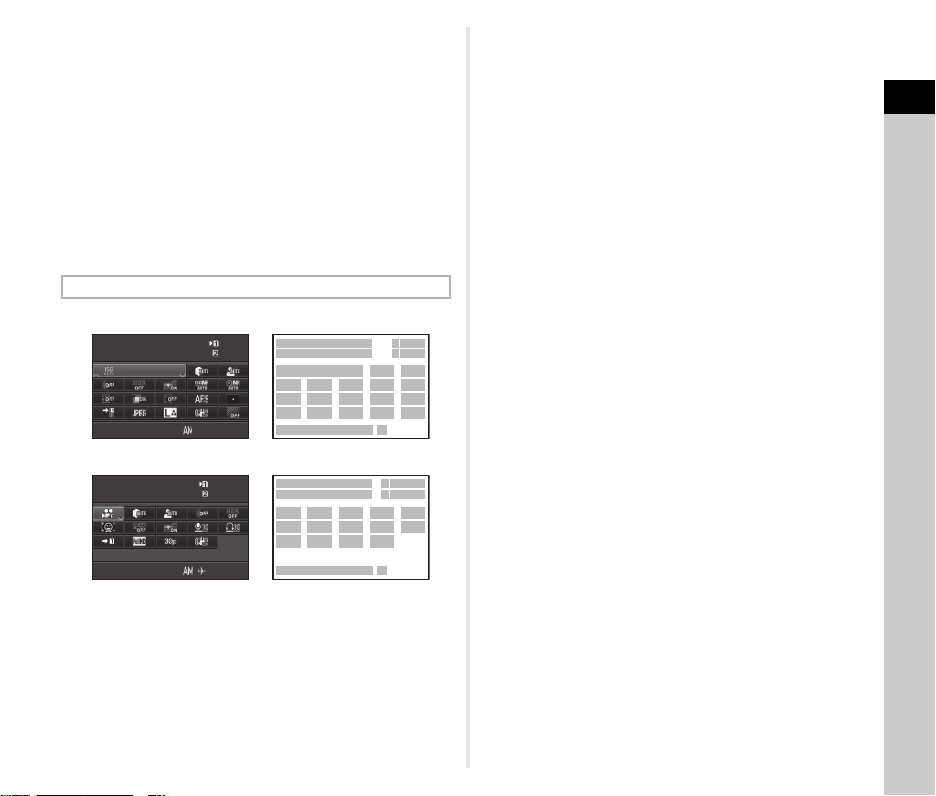
21 Apertura di diaframma
10: 30
1: 23' 45 "
1: 23' 45 "
100-320 0
10: 30
12 345
12 345
Im post azio ne A UTO ISO
Ca mpo di r ego la zion e
09/ 09/201 3
Im post a es pos iz ione
AE pro gram mat a
09/ 09/201 3
26 Cornice di rilevamento
22 Sensibilità ISO (p.46)
23 Formato file
24 Numero slot scheda
in uso (p.41)
25 Capacità di
memorizzazione
immagini
t Memo
• Alla voce [Live View] del menu A3, si possono cambiare
le impostazioni delle voci visualizzate sul monitor durante
il Live View. (p.21)
Pannello di controllo
Modalità A
12345
12345
1:23'45"
1:23'45"
8
13
18
23
16
18
6 Correzione alteluci
7 Correzione ombre
8 Filtro digitale (p.62)
9 Ripresa HDR (p.63)
10 Illuminatore AF (p.49)
11 NR alti ISO (p.46)
12 NR con tempi lenti
1 Nome della funzione
2 Impostazione
3 Numero slot scheda
4 Numero di fotografie
5 Impostazione AUTO
Impostazione AUTO ISO
Campo di regolazione
100-3200
09/09/2013
10:30
Modalità C
Imposta esposizione
AE programmata
10:30
09/09/2013
(p.41)
registrabili/durata di
registrazione del filmato
ISO (p.46)
del volto (quando
[AF a contrasto] è
impostato su [Face
Detection]) (p.51)
1
2
576
9
14
19
27 28
1
2
6
17
20
27 28
334
4
10
11
15
20
10
26
12
16
17
21
22
334
4
7
8
9
24
25
21
(p.63)
(p.63)
13 Correzione distorsione
(p.64)
14 Correzione aberrazione
cromatica laterale
(p.64)
15 Correzione
illuminazione periferica
(p.64)
16 Modo AF (p.49)/
AF a contrasto (p.51)
17 Punto AF (p.50)/
Evidenzia fuoco
(Focus Peaking) (p.51)
18 Opzioni scheda di
memoria (p.41)
19 Formato file (p.41)
20 Pixel registrati JPEG
e Qualità (p.41)/Pixel
registrati nei filmati
(p.41)
21 Shake Reduction/
Movie SR
22 Simulatore filtro AA
(p.65)
23 Imposta esposizione
(p.44)
24 Livello registrazione
suono (p.44)
25 Volume audio
riproduzione
26 Frame rate (p.41)
27 Data e ora correnti
28 Destinazione (p.81)
t Memo
• Le voci selezionabili dipendono dalle impostazioni correnti
della fotocamera.
• Se non si eseguono operazioni entro 1 minuto quando
è visualizzato il pannello di controllo, si torna alla modalità
di standby.
• È possibile cambiare il colore di visualizzazione dello schermo
di stato, del cursore per i menu e del pannello di controllo
in [Colore display] di [Display LCD] nel menu D1. (p.26)
11
1
Introduzione
Page 14
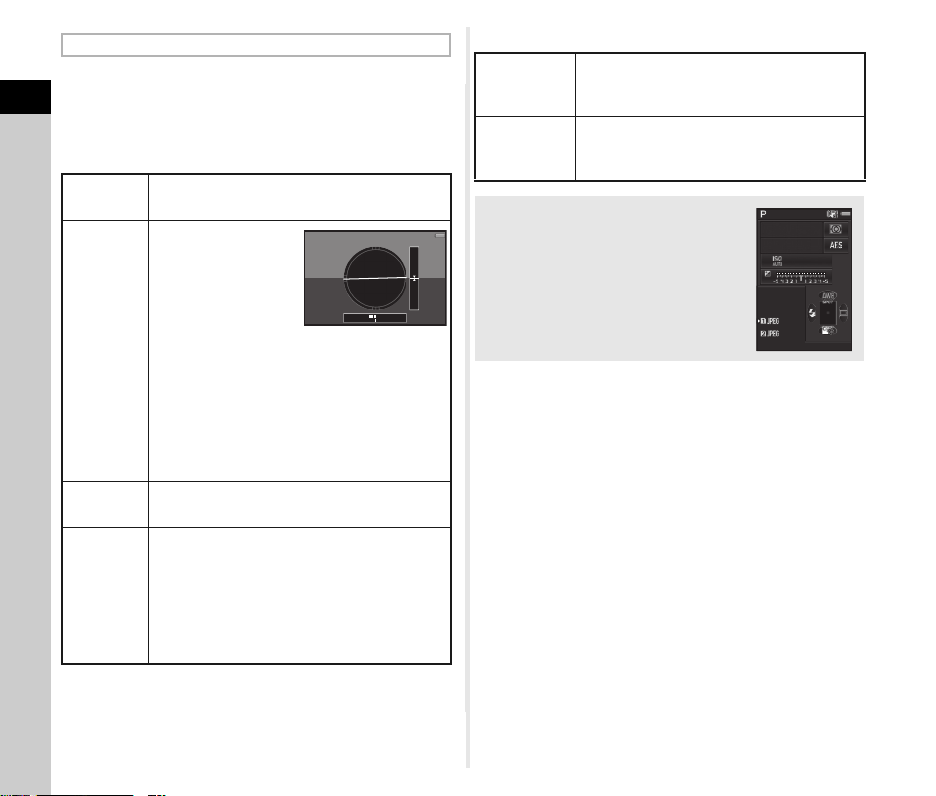
Visualizza info ripresa
12 345
12 345
1/
F
250
1600
5.6
È possibile cambiare il tipo di informazioni visualizzate
in modalità standby premendo G mentre è visualizzato
1
il pannello di controllo. Usate CD per selezionare il tipo
Introduzione
e premete E.
Nelle riprese col mirino
Schermo
Visualizza i dati per la ripresa col mirino. (p.10)
di stato
Visualizza
l'angolazione
della fotocamera.
Una scala che indica
l'angolazione
Livella
elettronica
orizzontale della
fotocamera appare
in basso nello
schermo, mentre
Esempio:
Inclinata di 1,5° verso
sinistra (giallo)
A livello in verticale (verde)
una scala che indica
l'angolazione verticale appare sulla destra.
Se non è possibile rilevare l'inclinazione
della fotocamera, gli estremi e le parti centrali
delle scale lampeggiano in rosso.
Display
Nessuna visualizzazione sul monitor.
spento
Sono visualizzati i dati correnti per latitudine,
longitudine, altitudine, direzione e Coordinated
Bussola
elettronica
Universal Time (UTC). Spegnere e riaccendere
la fotocamera per ritornare allo schermo di stato.
Disponibile soltanto quando sulla fotocamera
è montata e operativa l'unità GPS opzionale.
(p.92)
Nelle riprese con Live View
Visualizza
informazioni
standard
Non visualizza
informazioni
Sono visualizzate l'immagine Live View
e le impostazioni per la ripresa in Live View.
(p.10)
Certe icone, come quelle per la modalità
di esposizione e la modalità di scatto,
non sono visualizzate.
Tenendo la fotocamera in verticale
Quando la fotocamera è ruotata
in posizione verticale, lo schermo di stato
e il pannello di controllo sono visualizzati
in modalità verticale. Per non visualizzare
le immagini in verticale, impostate
[Autorotazione schermo] su [Off] alla voce
[Display LCD] del menu D1. (p.26)
1/
250
F
5.6
1600
12345
12345
12
Page 15
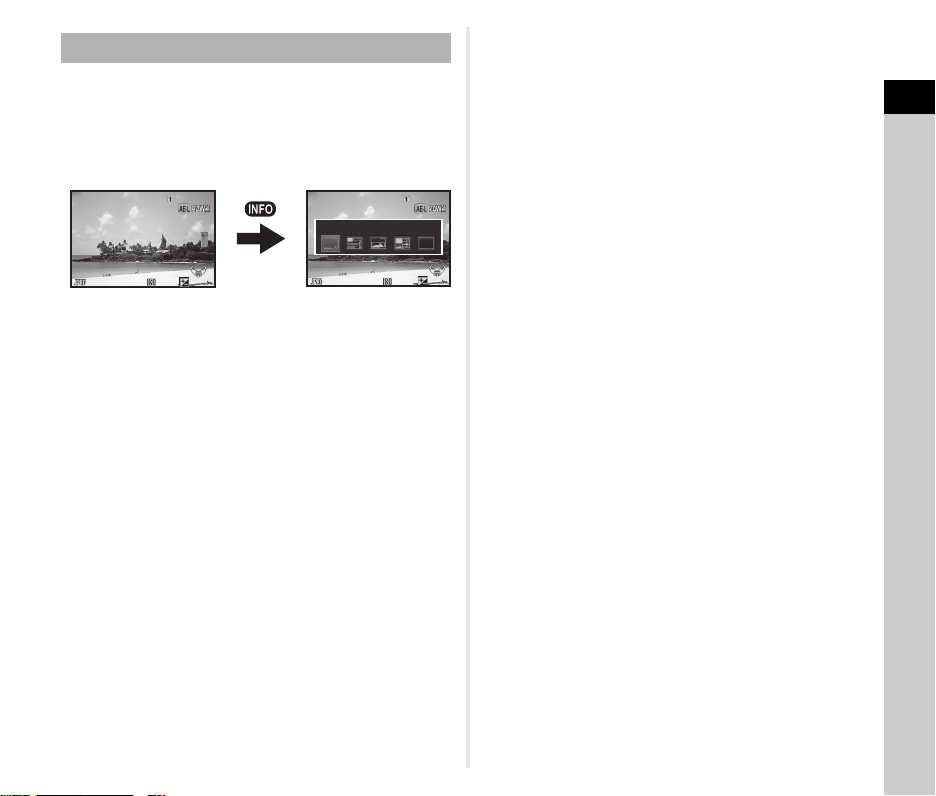
Modalità di riproduzione
1/
200 0
F2. 8
200
+0. 3
100 -0001
1/
200 0
F2. 8
200
+0. 3
100 -0001
Vis ual izza inf orm azio ni s tand ard
Nella visualizzazione a immagine singola della modalità
di riproduzione vengono visualizzate l'immagine acquisita
e i dati di ripresa.
Premete G per cambiare il tipo di informazioni visualizzate
nella visualizzazione a immagine singola. Usate CD
per selezionare il tipo e premete E.
100-0001
Visualizza informazioni standard
100-0001
1
Introduzione
1/
2000
Visualizzazione a immagine
singola (Visualizzazione
informazioni standard)
F2.8
200
+0.3
1/
2000
Schermata di selezione
per la visualizzazione delle
informazioni di riproduzione
F2.8
200
+0.3
13
Page 16
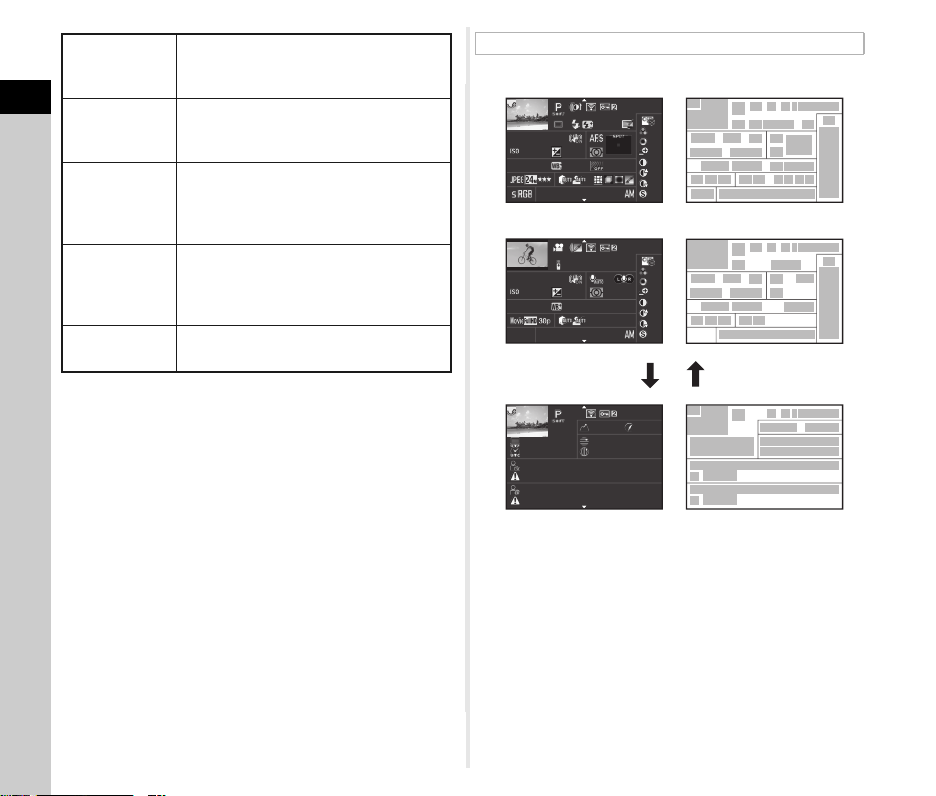
1
+1. 0
1/
200 0
F2. 8
55. 0mm
55. 0mm
160 0
500 0K
500 0K
100 -0001
+1. 5
±
0
±
0
±
0
±
0
±
0
±
0
±
0
10: 30
10' 10"
1/
125
F8. 0
G1A 1
100 -0001
0.0
160 0
G1A 1
±
0
±
0
±
0
±
0
±
0
±
0
±
0
10: 30
100 -0001
0m0m123 °
N 36°45 .410'
09/ 09/201 3
10: 00:00
ABCD EFGHIJK LMNOPQR STUVWXY Z
123 456
ABCD EFGHIJK LMNOPQR STUVWXY Z
123 456
W14 0°02.0 00'
09/ 09/201 3
09/ 09/201 3
Introduzione
Visualizza
informazioni
standard
Visualizza info
dettagliate
L’immagine ripresa è visualizzata insieme
al formato file, al valore di esposizione
e alle indicazioni operative.
Vengono visualizzate informazioni
dettagliate su come e quando l’immagine
è stata ripresa (p.14).
Viene visualizzata l’immagine ripresa
Visualizza
istogramma
con l'istogramma della luminosità (p.15).
Non disponibile durante la riproduzione
di un filmato.
Viene visualizzata l’immagine ripresa
Visualizza
istogramma RGB
con l'istogramma RGB (p.15).
Non disponibile durante la riproduzione
di un filmato.
Non visualizza
informazioni
t Memo
• Spegnendo e riaccendendo la fotocamera, in modalità
di riproduzione si ha la visualizzazione selezionata nella
schermata di selezione per la visualizzazione delle
informazioni di riproduzione. Impostando [Visualizza info
riproduz.] su [Off] alla voce [Memoria] del menu A4,
Viene visualizzata soltanto l’immagine
ripresa.
[Visualizza informazioni standard] appare sempre
per prima all'accensione della fotocamera. (p.82)
14
Visualizza info dettagliate
Fotografie
100-0001
F2.8
+1.5
G1A1
09/09/2013
+1.0
55.0mm
10:30
1/
2000
1600
5000K
Filmati
100-0001
F8.0
0.0
G1A1
09/09/2013
10'10"
55.0mm
10:30
1/
125
1600
5000K
Pagina 2
100-0001
09/09/2013
10:00:00
ABCDEFGHIJKLMNOPQRSTUVWXYZ
123456
ABCDEFGHIJKLMNOPQRSTUVWXYZ
123456
N 36°45.410'
W140°02.000'
1 Immagine acquisita
2 Informazioni di
rotazione (p.69)
3 Modo esposizione
(p.42)
4 Filtro digitale (p.62)/
Ripresa HDR (p.63)
5 Trasferimento via
wireless LAN (p.85)
6 Impostazione
protezione (p.82)
7 Numero slot scheda
in uso
123°
2
3
1
±
0
13 14 15 18
±
0
±
0
±
0
0
0
0
0
0
0
0
0
0
0
25
253726 41 29 30
21
26 27 29 30 31 32 33 34
28 37
3
1
13 14 15 39
21
±
±
±
±
±
±
±
±
±
±
AB
2
3
1
46
48
47
49
47
8 Numero cartella-
Numero file (p.83)
9 Modalità di scatto
(p.53)
10 Modalità flash (p.47)
11 Compensazione
esposizione flash
(p.48)
12 Correggi colore
moiré (p.72)
13 Tempo di posa
14 Apertura di diaframma
4567 8
191716
22 24
23
4567 8
389
191716
22 24
657 8
42
123511109
20
36
35
40
36
43
44
45
Page 17
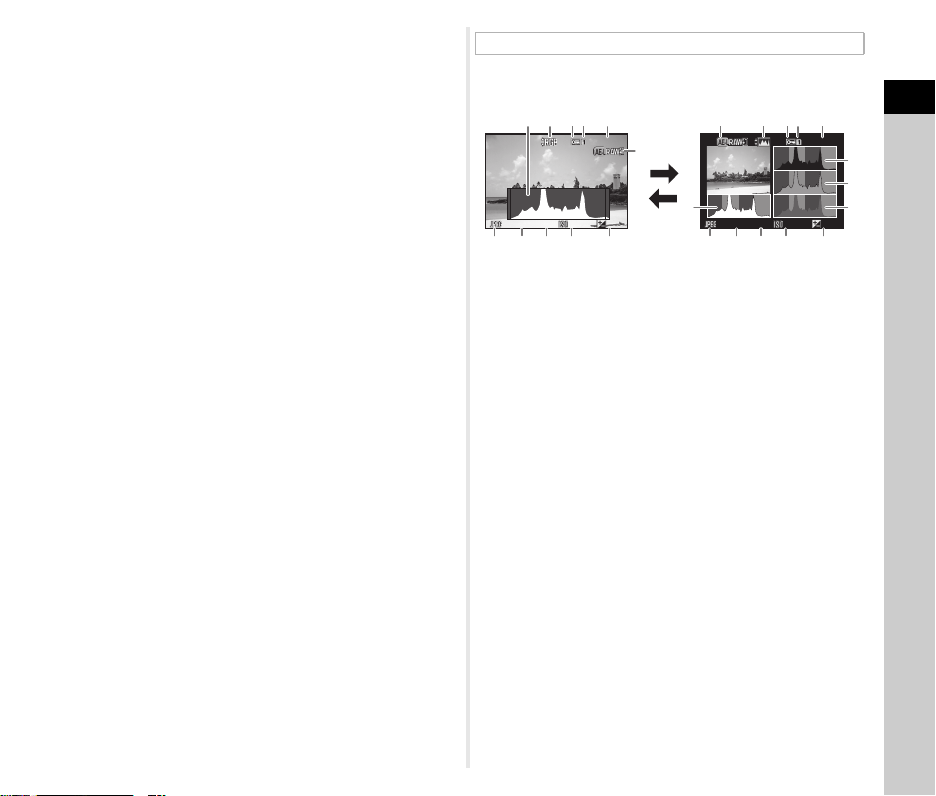
15 Shake Reduction/
100 -0001
100 -0001
1/
200 0
F2. 8
200
+0. 3
1/
200 0
F2. 8
200
+0. 3
Correzione orizzonte/
Movie SR
16 Sensibilità ISO (p.46)
17 Compensazione EV
(p.43)
18 Metodo fuoco (p.49)
19 Misurazione AE (p.47)
20 Punto AF (p.50)
21 Bilanciamento bianco
(p.58)
22 Regolazione fine
del bilanciamento
del bianco (p.59)
23 Simulatore filtro AA
(p.65)
24 Lunghezza focale
dell’obiettivo
25 Formato file (p.41)
26 Pixel registrati JPEG
(p.41)/Pixel registrati
nei filmati (p.41)
27 Qualità JPEG (p.41)
28 Spazio colore (p.29)
29 Correzione alteluci
(p.63)
30 Correzione ombre
(p.63)
31 Correzione distorsione
(p.64)
32 Correzione aberrazione
cromatica laterale
(p.64)
33 Correzione
illuminazione periferica
(p.64)
34 Correz. frange di colore
(p.76)
35 Impostazione
dell’immagine
personalizzata (p.61)
36 Parametri
dell'immagine
personalizzata
37 Data e ora di ripresa
38 Durata del filmato
registrato
39 Volume
40 Sonoro
41 Frame rate (p.41)
42 Altitudine (p.92)
43 Direzione dell'obiettivo
(p.92)
44 Latitudine (p.92)
45 Longitudine (p.92)
46 Universal Coordinated
Time
47 Avvertenza di
alterazione delle
informazioni
48 Fotografo (p.85)
49 Detentore copyright
(p.85)
Visualizza istogramma/Visualizza istogramma RGB
Utilizzate AB per commutare tra Visualizza istogramma
e Visualizza istogramma RGB.
145
32
1/
2000
F2.8
200
7 8 9 10 11
Istogramma Luminosità
100-0001
+0.3
AB
6
1 Istogramma (Luminosità)
2 Commutazione
Istogramma RGB/
Istogramma Luminosità
3
Impostazione protezione
4 Numero slot scheda
in uso
5 Numero cartella-Numero
file
1
1/
2000
7 8 9 1110
Istogramma RGB
6 Salva i dati RAW
7 Formato file
8 Tempo di posa
9 Apertura di diaframma
10 Sensibilità ISO
11 Compensazione EV
12 Istogramma (R)
13 Istogramma (G)
14 Istogramma (B)
F2.8
45326
100-0001
200
+0.3
1
Introduzione
12
13
14
15
Page 18
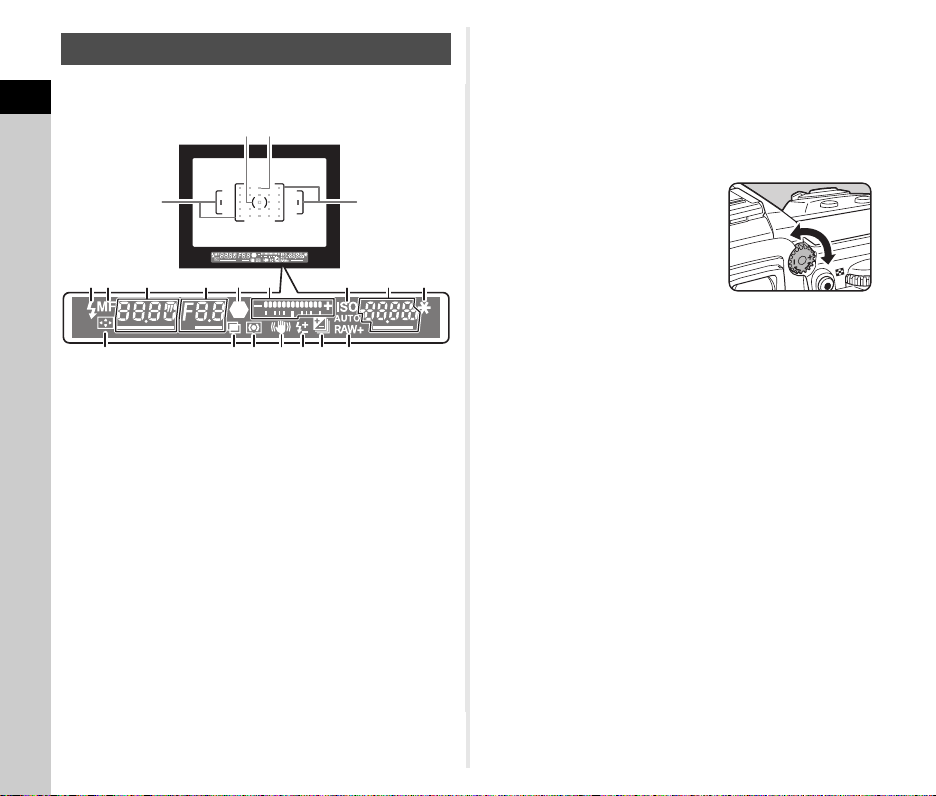
Mirino
Nelle riprese col mirino, al suo interno compaiono le informazioni
riportate di seguito.
1
Introduzione
4
5 7 8 9
1 Cornice AF (p.38)
2 Area della misurazione
spot (p.47)
3 Punto AF (p.50)
4 Spia flash (p.47)
5 Metodo fuoco (p.49)
6 Tempo di posa
7 Apertura di diaframma
8 Indicatore di messa
a fuoco
9 Scala della barra EV/
Livella elettronica (p.17)
10 ISO/ISO AUTO
11 Sensibilità (p.46)/Valore
di compensazione
dell'esposizione
12 Blocco AE
13 Cambia punto AF (p.50)
14 Esposizione multipla
(p.56)
15 Misurazione AE (p.47)
16 Shake Reduction
16
1
61011
3
2
181716151413
17 Compensazione
esposizione flash (p.48)
18 Compensazione EV
(p.43)/Bracketing
esposizione (p.55)
19 Formato file (p.41)
19
t Memo
• Le informazioni sono visualizzate nel mirino premendo a metà
corsa il pulsante di scatto, o nel tempo di attivazione
dell'esposimetro (impostazione predefinita: 10 sec.).
• Il punto AF utilizzato per l'autofocus appare in rosso
(Sovrapponi area AF) premendo a metà corsa il pulsante
di scatto. Si può impostare su [Off] alla voce [14. Sovrapponi
area AF] del menu E2.
1
• È possibile regolare le diottrie nel
mirino usando la ghiera di
regolazione diottrica. Ruotate la
ghiera fino a vedere nitida la cornice
AF nel mirino.
12
Page 19
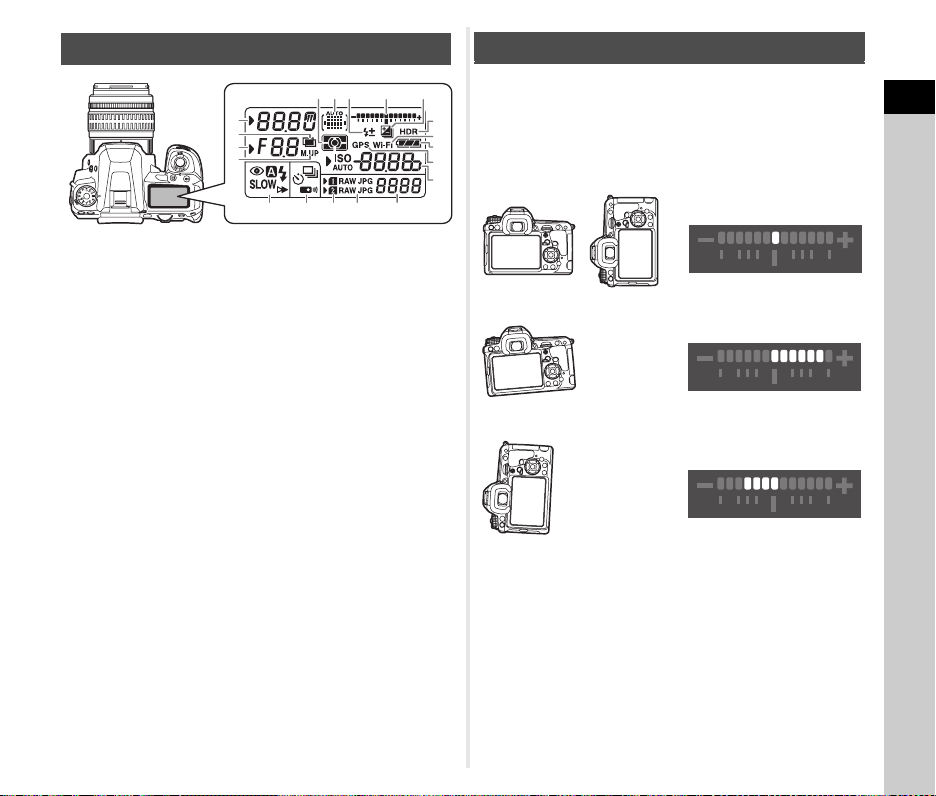
Pannello LCD
Livella elettronica
67 8 9
5
1
2
3
4
1 Tempo di posa
2 Esposizione multipla
(p.56)
3 Apertura di diaframma
4 Scatto con specchio
sollevato (p.55)
5 Misurazione AE (p.47)
6 Punto AF (p.50)
7 Compensazione
esposizione flash (p.48)
8 Scala della barra EV/
Livella elettronica (p.17)
9 Compensazione EV
(p.43)/Bracketing
esposizione (p.55)
10 Ripresa HDR (p.63)
11 Connessione wireless
LAN (p.85)
12 Carica della batteria
15 18
13 Unità GPS connessa
(p.92)
14 Sensibilità (p.46)
Compensazione EV
(p.43)
15 Modalità flash (p.47)
16 Modalità di scatto (p.53)
17 Numero slot scheda
(p.41)
18 Formato file (p.41)
19 Rimanente capacità
di archiviazione delle
immagini/Modo
collegamento USB
(p.71)/Canale flash
esterno flash (p.91)/
Pulizia sensore
in esecuzione
191716
t Memo
• È possibile cambiare l'impostazione dell'illuminazione
del pannello LCD alla voce [22. Illuminazione pannello LCD]
del menu E4. (p.30) Si può anche impostare la fotocamera
in modo che l'illuminazione del pannello LCD si accenda
o spenga premendo il pulsante P. (p.79)
È possibile controllare se la fotocamera è inclinata in orizzontale
visualizzando la livella elettronica. La livella elettronica può
10
essere visualizzata nella scala della barra EV nel mirino e/o
11
sul pannello LCD, oppure sullo schermo Live View.
12
Selezionate se visualizzare la livella elettronica alla voce [Livella
13
elettronica] del menu A3. (p.21)
14
A livello (a 0°)
Inclinata di 5° verso sinistra
Posizione verticale e inclinata di 3° verso destra
1
Introduzione
17
Page 20
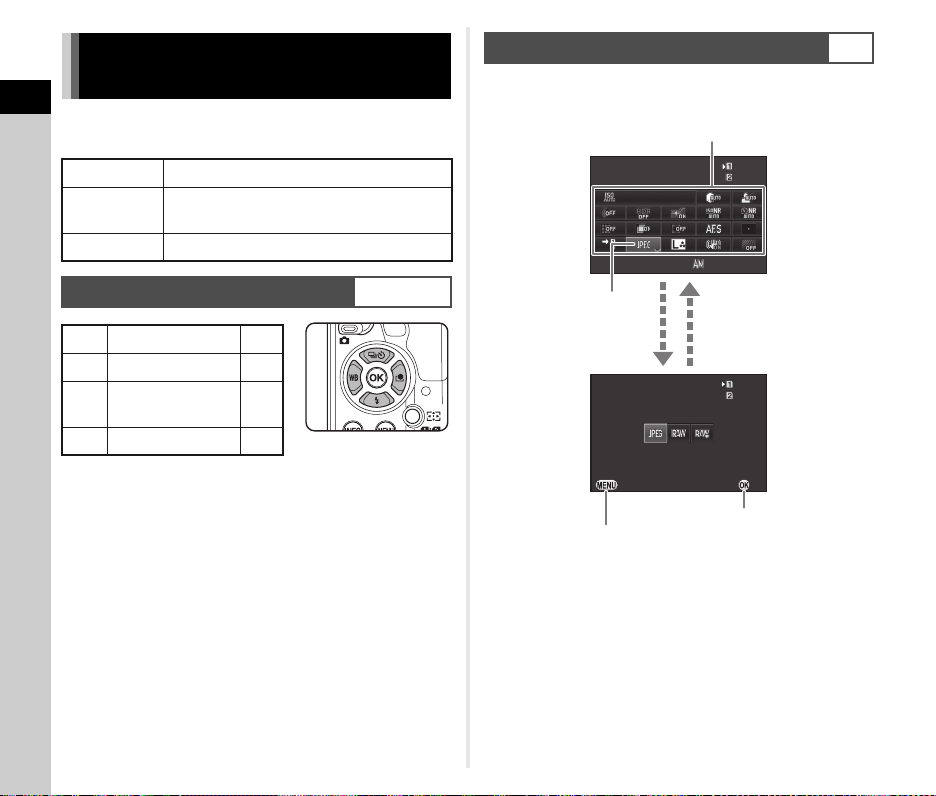
Come cambiare le impostazioni
10: 23
12 34 5
12 34 5
12 34 5
12 34 5
100-320 0
Fo rm ato f ile
09/ 09 /20 13
Fo rm ato f ile
An nu lla
OK
delle funzioni
1
Le funzioni della fotocamera e le relative impostazioni si
Introduzione
possono selezionare e cambiare come riportato di seguito.
Tasti diretti Premete ABCD in modalità di standby.
Pannello
di controllo
Menu Premete F.
Uso dei tasti diretti
A
B
C
D
Premete G in modalità di standby.
(indicata dal simbolo v in questo manuale)
Modalità di scatto p.53
Modalità flash p.47
Bilanciamento
bianco
Immagine personal. p.61
p.58
WXYZ
Uso del pannello di controllo
È possibile impostare le funzioni di uso più frequente.
Premete G in modalità di standby.
Usate ABCD per selezionare una voce.
Formato file
100-3200
09/09/2013
Usate R per
cambiare le impostazioni.
Premete E per effettuare
impostazioni dettagliate.
Formato file
Annulla
Premete F per annullare
l'operazione di impostazione.
10:23
12345
12345
12345
12345
OK
Premete E per confermare
la voce selezionata
e tornare al pannello
di controllo.
G
18
Page 21
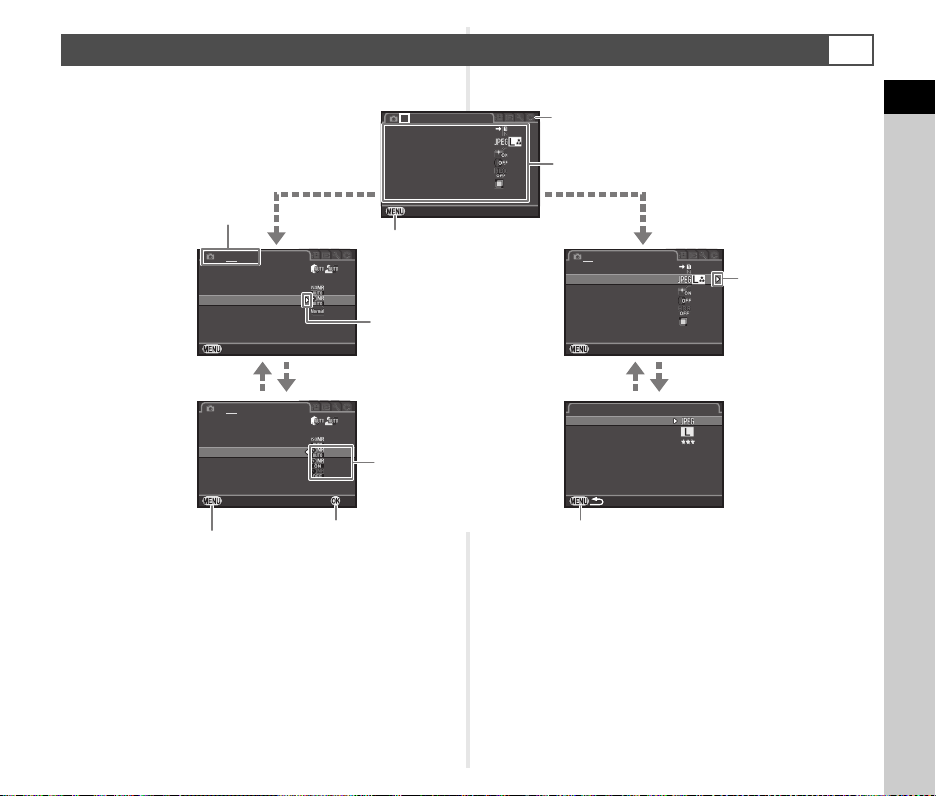
Uso dei menu
Op z. s ched a d i memo ria
Im post . ri pre sa fot o
Fi ltro dig ita le
Ri pres a HD R
Co rrez ione ob ie ttiv o
Es ci
Il lumi nato re A F
Im post azio ni D- Rang e
Im post azio ne A UTO ISO
NR con tem pi le nti
Ri ga P rogr amm a
GP S
Es ci
NR alt i IS O
GP S
An null a
OK
Op z. s ched a d i memo ria
Im post . ri pre sa fot o
Fi ltro dig ita le
Ri pres a HD R
Co rrez ione ob ie ttiv o
Es ci
Il lumi nato re A F
Fo rmat o fi le
Pi xel regi str at i JP EG
Im post . ri pre sa fot o
Qu alit à JP EG
Fo rmat o fi le RAW
PE F
Im post azio ni D- Rang e
Im post azio ne A UTO ISO
NR con tem pi le nti
Ri ga P rogr amm a
NR alt i IS O
Le funzioni si impostano perlopiù con i menu. Le funzioni impostabili dal pannello di controllo si possono impostare anche dai menu.
1 234
Opz. scheda di memoria
Impost. ripresa foto
Illuminatore AF
Filtro digitale
Ripresa HDR
Numeri
dei menu
1 2 34
Impostazioni D-Range
Impostazione AUTO ISO
NR alti ISO
NR con tempi lenti
Riga Programma
GPS
Esci
1 2 34
Impostazioni D-Range
Impostazione AUTO ISO
NR alti ISO
NR con tempi lenti
Riga Programma
GPS
Annulla
Premete F per annullare il menu
pop up.
t Memo
• Per il menu Impos. Person. (E1-4), è possibile mostrare la schermata di impostazione della voce successiva secondo l'ordine
Premete E per confermare
la voce selezionata.
Correzione obiettivo
Esci
Premete F per uscire
dalla schermata del menu.
Premete D per
visualizzare il menu
pop up.
Usate AB per selezionare
una voce.
OK
del menu sul monitor ruotando R mentre è visualizzato il sottomenu della voce attualmente selezionata.
• Premete F per visualizzare la prima pagina del menu appropriato per le condizioni correnti. Per visualizzare per prima la pagina
di menu selezionata l'ultima volta, impostate questa opzione alla voce [24. Salva locazione menu] del menu E4.
• Le impostazioni ritornano ai valori predefiniti con [Ripristina] del menu D3. Per ripristinare tutte le impostazioni del menu Impos.
Person. ai valori predefiniti, usate [Azzera funzioni pers.] del menu E4. Alcune impostazioni non vengono ripristinate.
Usate Q per cambiare la categoria del menu.
Usate R per spostarvi tra le pagine di menu.
Usate AB per selezionare una voce.
1 234
Opz. scheda di memoria
Impost. ripresa foto
Illuminatore AF
Filtro digitale
Ripresa HDR
Correzione obiettivo
Esci
Impost. ripresa foto
Formato file
Pixel registrati JPEG
Qualità JPEG
Formato file RAW
Premete F per ritornare
alla schermata precedente.
PEF
Premete D
per visualizzare
il sottomenu.
F
19
1
Introduzione
Page 22
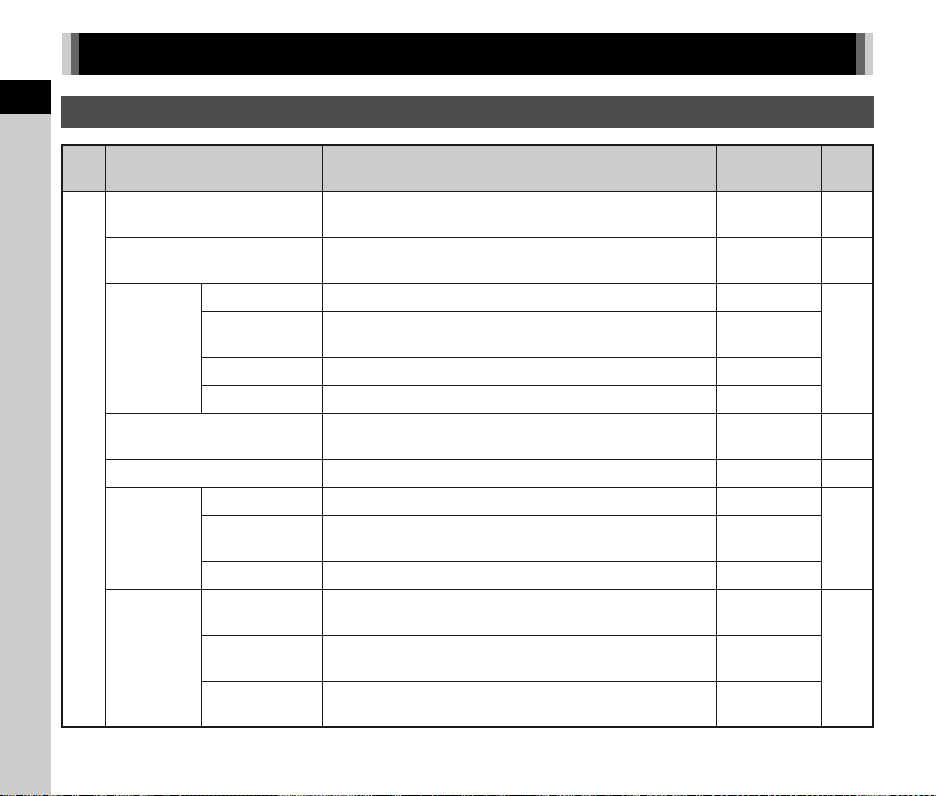
Lista Menu
1
Menu Param. Cattura
Introduzione
Menu Voce Funzione
Modi di esposizione
Opz. scheda di memoria
Impost.
ripresa foto
Illuminatore AF
A1
Filtro digitale
Ripresa HDR
Correzione
obiettivo
*1
*2
Formato file
Pixel registrati
*2
JPEG
Qualità JPEG
Formato file RAW Imposta il formato del file RAW. PEF
*2
*2
Ripresa HDR
Valore bracketing
*2
esp.
Auto allinea Imposta se regolare automaticamente la composizione. On
Correzione
distorsione
Corr. aberr.
crom. lat.
Corr. illumin.
periferica
*2
*2
Cambia temporaneamente la modalità di esposizione quando
si porta la ghiera dei modi su O, P o Q.
Imposta il metodo di registrazione per quando sono inserite
due schede di memoria.
*2
Imposta il formato del file per le immagini. JPEG
Imposta la risoluzione delle immagini salvate in formato JPEG.
*2
Imposta la qualità delle immagini salvate in formato JPEG.
Imposta se usare l’illuminatore ausiliario per aiutare l’autofocus
in ambienti scarsamente illuminati.
Specifica un effetto di filtro digitale durante la ripresa. Nessun filtro p.62
*2
Imposta il tipo di ripresa HDR (gamma dinamica estesa). Off
Imposta il campo entro il quale cambiare l'esposizione. ±2 EV
Riduce le distorsioni legate alle proprietà degli obiettivi. Off
*2
Riduce le aberrazioni cromatiche laterali derivanti dalle
proprietà degli obiettivi.
Riduce la caduta di luce periferica derivante dalle proprietà
degli obiettivi.
Impostazione
predefinita
G
W
q
m
On p.50
On
Off
Pagina
p.81
p.41
p.41
p.63
p.64
20
Page 23
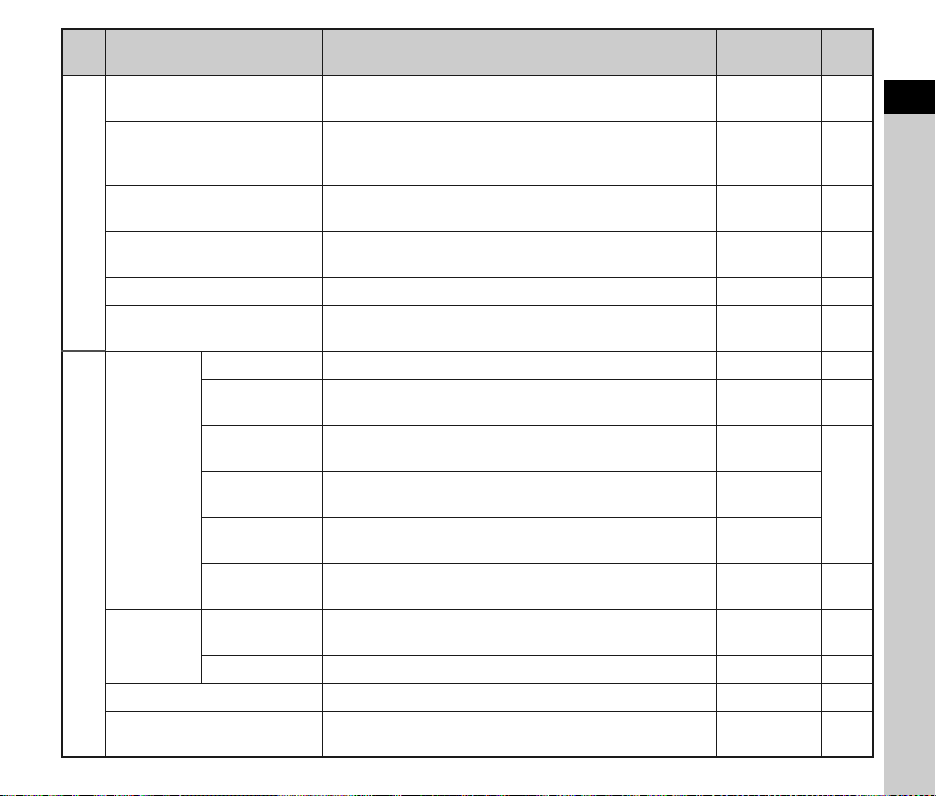
Menu Voce Funzione
Impostazioni D-Range
Impostazione AUTO ISO
NR alti ISO
A2
NR con tempi lenti
Riga Programma Seleziona la curva del programma. Normale p.43
GPS
Live View
A3
Livella
elettronica
Correzione orizzonte Corregge l'inclinazione orizzontale della fotocamera. Off –
Simulatore filtro AA
*2
*2
*2
AF a contrasto
Evidenzia fuoco
Visualizzazione
griglia
Visualizza
istogramma
Avviso alteluci
Regolaz.
composizione
Mirino
Live View Visualizza la livella elettronica durante il Live View. On p.10
*2
Espande la gamma dinamica per prevenire aree sovraesposte
e sottoesposte.
Imposta il campo di correzione automatica in AUTO ISO
*2
e i parametri AUTO ISO.
Seleziona l’impostazione per la riduzione del rumore
nelle esposizioni con elevate sensibilità ISO.
Seleziona l'impostazione per la riduzione del rumore
nelle esposizioni con lunghi tempi di posa.
Imposta l'operatività della fotocamera per quando si usa l'unità
GPS opzionale.
*2
Imposta il modo AF per le riprese con Live View. Face Detection p.51
Enfatizza i contorni del soggetto a fuoco per facilitare
*2
la valutazione del fuoco.
Visualizza la griglia durante il Live View. Off
Visualizza l'istogramma durante il Live View. Off
Le aree troppo luminose (sovraesposte) lampeggiano in rosso
durante il Live View.
Permette di regolare l'inquadratura dell'immagine sfruttando
il dispositivo Shake Reduction.
Visualizza la livella elettronica nella scala della barra EV
nel mirino e/o sul pannello LCD.
Applica effetti di filtro passa-basso usando il meccanismo
Shake Reduction.
Impostazione
predefinita
Auto/Auto p.63
Da ISO 100
a ISO 3200/
Standard
Auto p.46
Auto –
Pagina
p.46
–p.92
Off p.51
p.11
Off
Off p.64
Off p.17
Off p.65
21
1
Introduzione
Page 24
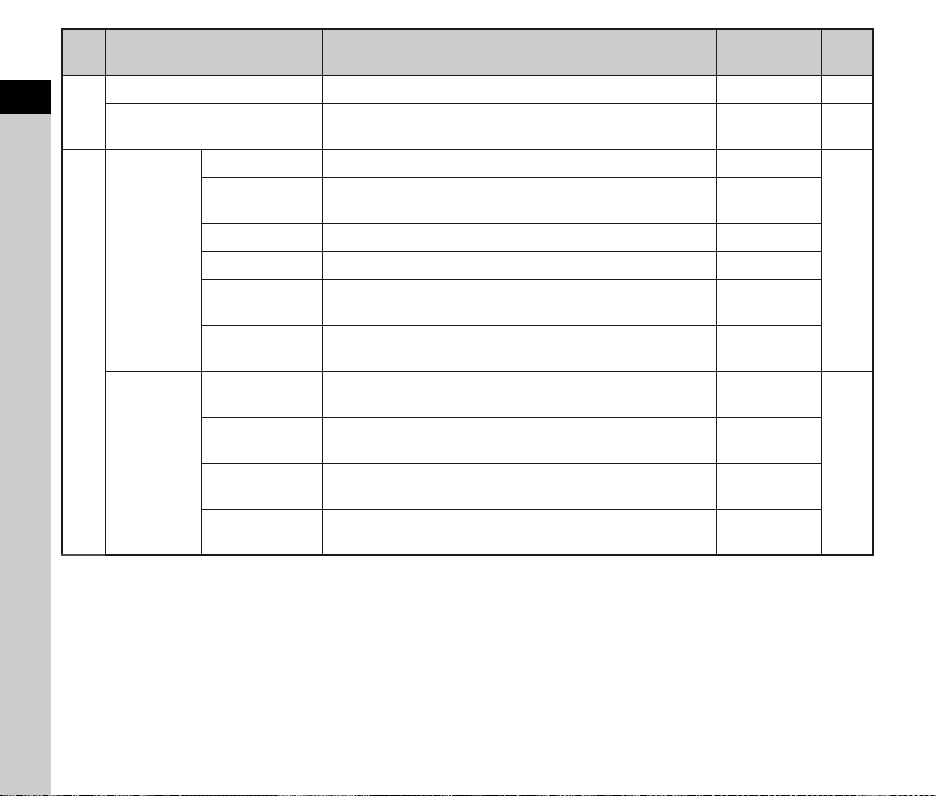
Menu Voce Funzione
1
Introduzione
Shake Reduction
A3
Inserire focale ob.
Revisione
A4
Anteprima
digitale
*2
Tempo visualizz. Imposta la durata della revisione. 1sec
Ingrandisci in
revisione
Salva i dati RAW Imposta se salvare l'immagine RAW in revisione. On
Elimina Imposta se eliminare l'immagine in revisione. On
Visualizza
istogramma
Avviso alteluci
Ingrandisci in
revisione
Salva immag.
anteprima
Visualizza
istogramma
Avviso alteluci
Attiva la funzione Shake Reduction. On –
Imposta la lunghezza focale quando si utilizza un obiettivo
che non comunica alla fotocamera la propria focale.
Imposta se visualizzare l'immagine ingrandita in revisione. On
Visualizza l'istogramma in fase di revisione. Off
Le aree troppo luminose (sovraesposte) lampeggiano in rosso
in fase di revisione.
Imposta se visualizzare l'immagine ingrandita in anteprima
digitale.
Imposta se abilitare il salvataggio di un'immagine visualizzata
in anteprima digitale.
Visualizza l'istogramma durante l'anteprima digitale. Off
Le aree troppo luminose (sovraesposte) lampeggiano in rosso
durante l'anteprima digitale.
Impostazione
predefinita
35mm p.89
Off
On
On
Off
Pagina
p.38
p.53
22
Page 25
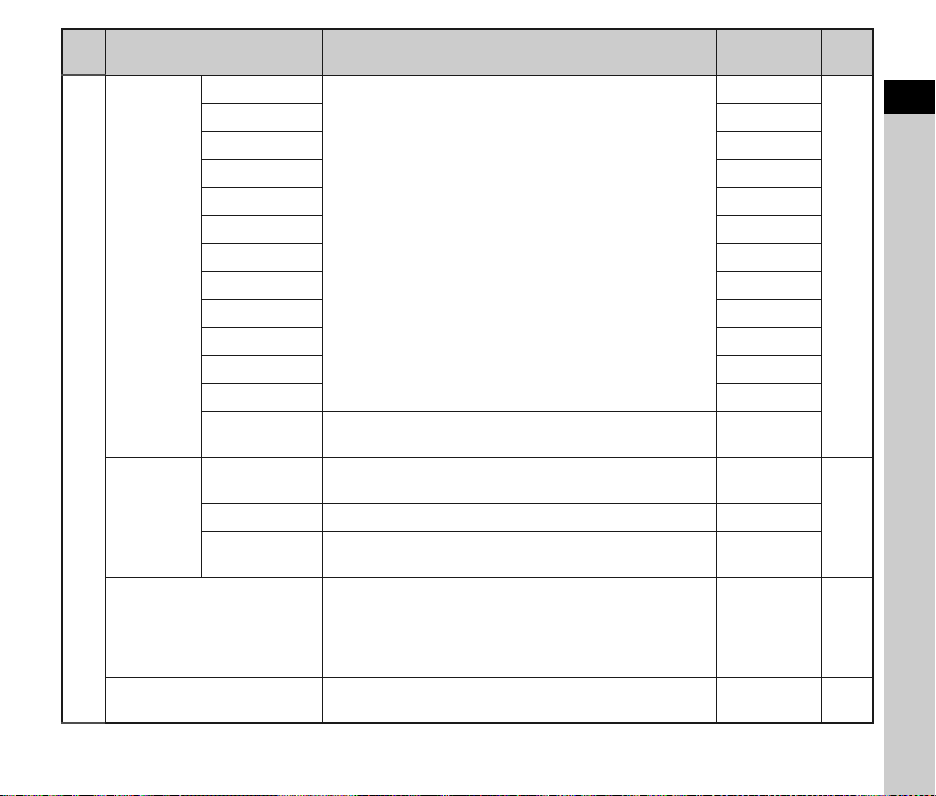
Menu Voce Funzione
G
H
I
J
K
L
Prog. ghiera
elettronica
A4
Personalizza
comandi
Memoria Determina quali impostazioni vanno salvate allo spegnimento.
Salva il modo USER
*1 Compare soltanto quando la ghiera dei modi è su O, P o Q.
*2 Si può impostare anche dal pannello di controllo.
M
N
m
n
p
o
Direzione di
rotazione
Pulsante RAW/Fx Imposta l'operatività di P.
Selettore
anteprima
Imposta l'operatività di Q / R / M per ciascuna
modalità di esposizione.
Inverte l'effetto della rotazione di Q o R.
Imposta l'operatività della fotocamera per quando si porta
l’interruttore generale in posizione U.
Si possono salvare le impostazioni di ripresa di uso frequente
in O, P o Q della ghiera dei modi.
Impostazione
predefinita
I, J, XG
-, ISO, -
I, -, -
-, J, -
, J, GLINE
I
, J, GLINE
I
-, J, -
-, J, -
-, -, -
-, J, GLINE
I
, J, GLINE
I
, J, GLINE
Ruotare a
destra
Formato file
premendo
Anteprima
ottica
On per
impostazioni
diverse da
Filtro digitale e
Ripresa HDR
–p.80
Pagina
p.78
p.78Pulsante AF Imposta l'operatività di I. Abilita AF1
p.82
23
1
Introduzione
Page 26
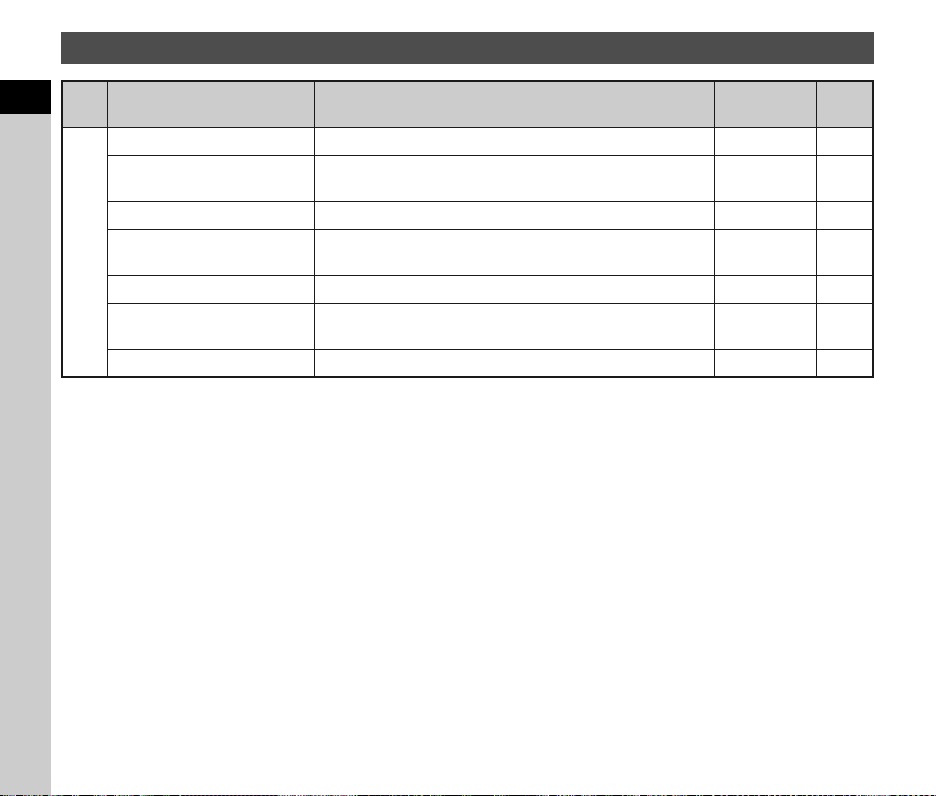
Menu Filmato
Menu Voce Funzione
1
Introduzione
Imposta esposizione
Opz. scheda di memoria
Impost. ripresa filmati
C1
Livello registraz. suono
Filtro digitale
Ripresa HDR
Movie SR
*1 Si può impostare anche dal pannello di controllo.
*1
*1
*1
*1
*1
Imposta la modalità di esposizione per il modo C.
Seleziona una delle schede di memoria inserite negli slot SD1
*1
e SD2 per registrare i filmati.
Imposta il numero di pixel registrati e il frame rate. u/30p p.41
Imposta il livello di registrazione del suono e il volume
*1
per la registrazione.
Imposta un effetto di filtro digitale durante la ripresa. Nessun filtro p.62
Imposta il tipo di ripresa HDR quando la modalità di scatto
è impostata su [Filmato intervallato].
Attiva la funzione Movie SR (antivibrazione filmati). On –
Impostazione
predefinita
m
SD1 p.41
Auto –
Off p.63
Pagina
p.44
24
Page 27
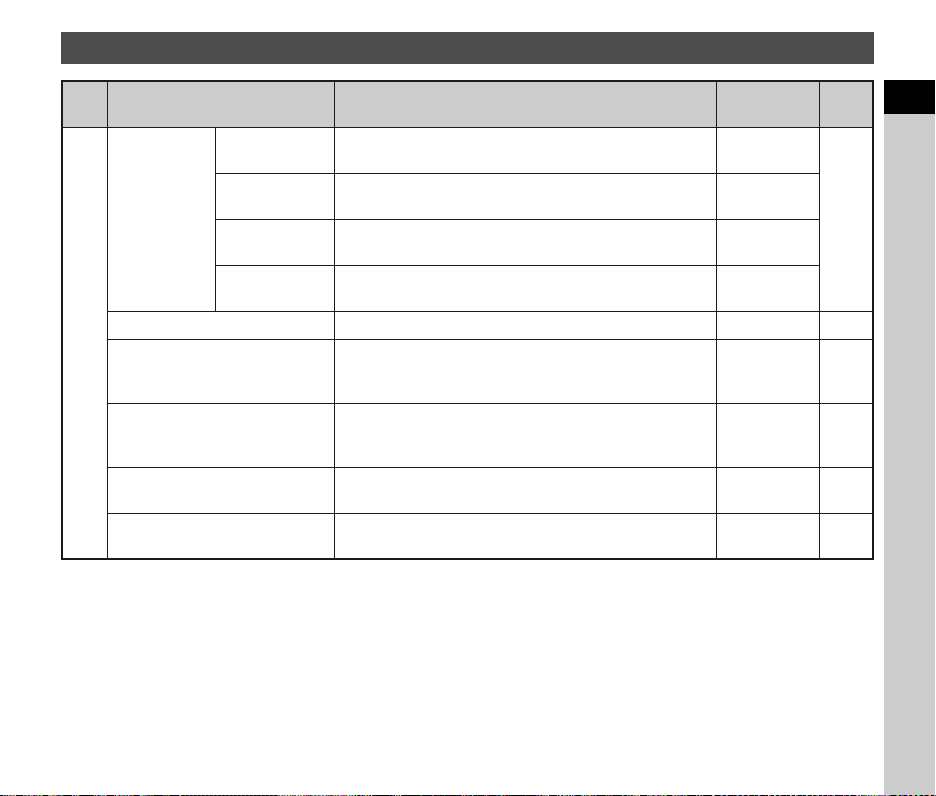
Menu Riproduzione
Menu Voce Funzione
Durata
visualizzazione
Effetto schermo
Presentazione
Zoom veloce Imposta l'ingrandimento iniziale nell'ingrandire le immagini. Off–
B1
Avviso alteluci
Autorotaz. immagine
Proteggi tutte le immagini
Elimina tutte immagini
Ripeti
riproduzione
Riprod. autom.
filmato
Imposta un intervallo di visualizzazione dell'immagine. 3sec
Imposta un effetto di transizione per visualizzare l'immagine
successiva.
Fa ripartire la presentazione dall’inizio dopo l’ultima
immagine.
Riproduce i filmati nel corso della presentazione. On
In modalità di riproduzione, le aree troppo luminose
(sovraesposte) lampeggiano in rosso nella visualizzazione
di informazioni standard o nella visualizzazione istogramma.
In riproduzione, vengono ruotate le immagini riprese
con la fotocamera in verticale o quelle i cui dati
di rotazione sono stati cambiati.
Protegge tutte insieme le immagini archiviate nella scheda
di memoria.
Elimina tutte insieme le immagini archiviate nella scheda
di memoria.
Impostazione
predefinita
Off
Off
Off –
On p.69
––
––
Pagina
p.69
1
Introduzione
25
Page 28
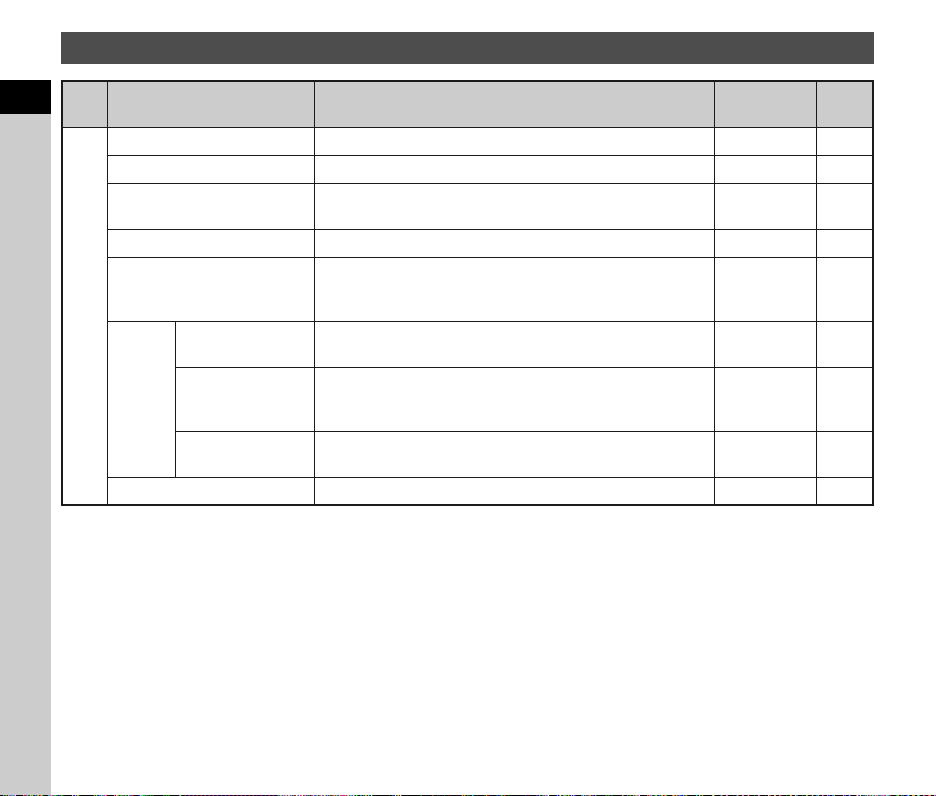
Menu Preferenze
Menu Voce Funzione
1
Introduzione
Language/W Cambia la lingua per la visualizzazione. English p.35
Regolazione data Imposta la data e l'ora o il formato di visualizzazione. 01/01/2013 p.36
Ora mondiale
Dimensioni testo Imposta se ingrandire il testo selezionato in un menu. Standard p.36
Effetti sonori
D1
Visualizza guida
Display
LCD
Impostazioni visual. LCD Regola la luminosità, la saturazione e il colore del monitor. 0 –
Autorotazione
schermo
Colore display
Commuta tra la visualizzazione di data e ora per la città
di partenza e quella di una città specificata.
Attiva o disattiva il suono operativo e cambia il volume per
A fuoco, AE-L (blocco AE), Autoscatto, Telecomando,
Specchio su, Cambia punto AF e l'operatività del pulsante P.
Imposta se visualizzare la guida operativa cambiando
la modalità di esposizione.
Imposta se visualizzare lo schermo di stato e il pannello
di controllo in modalità verticale se la fotocamera è tenuta
in verticale.
Imposta il colore di visualizzazione dello schermo di stato,
del cursore per i menu e del pannello di controllo.
Impostazione
predefinita
Partenza p.81
Volume 3/
Tutto On
On p.38
On p.12
1 p.11
Pagina
–
26
Page 29
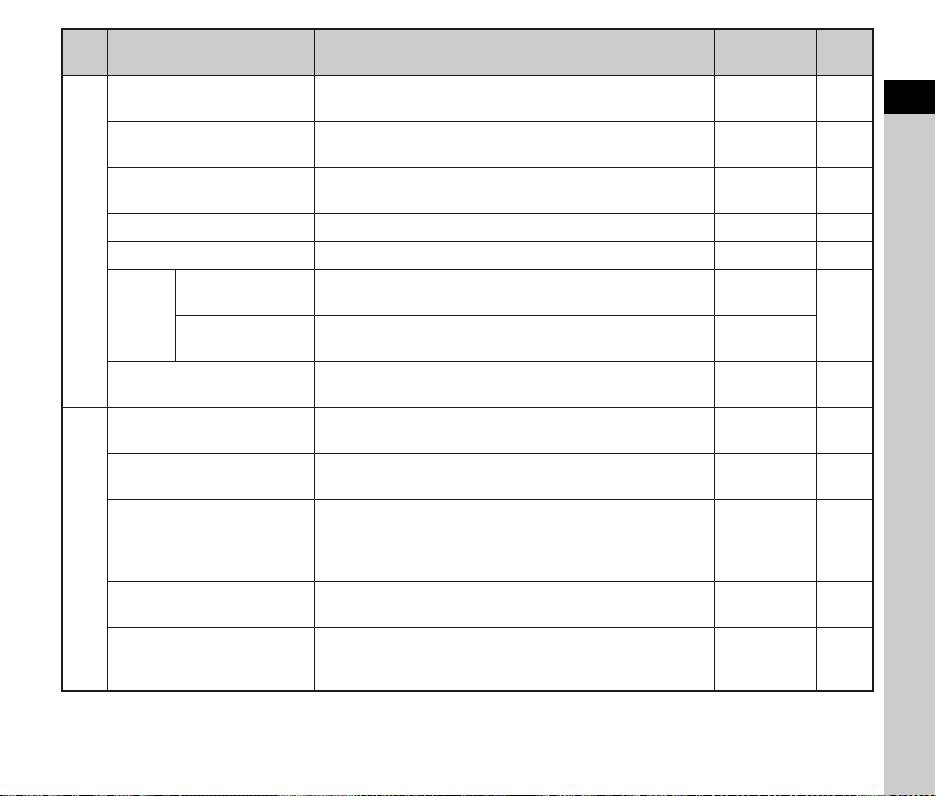
Menu Voce Funzione
Collegamento USB
Uscita HDMI
Nome cartella
Crea nuova cartella Crea una nuova cartella sulla scheda di memoria. – p.83
D2
Nome file Imposta il nome del file assegnato all'immagine. IMGP/_IMG p.84
Numeraz.
File n°
Informazioni copyright
Riduzione sfarfallio
Spegnim. autom.
Selez. batterie
D3
Scheda mem. wireless
Ripristina
sequenziale
Ripristina numero file
Imposta la modalità di collegamento USB per il collegamento
a un computer.
Imposta il formato dell’uscita per collegare un apparecchio
audiovisivo tramite un connettore HDMI.
Imposta il nome della cartella nella quale sono archiviate
le immagini.
Imposta se continuare la numerazione sequenziale dei file
quando si crea una nuova cartella.
Reimposta la numerazione del file, tornando a 0001 ogni volta
che si crea una nuova cartella.
Imposta le informazioni riguardanti il fotografo e il copyright
riportate nei dati Exif.
Riduce lo sfarfallio sullo schermo impostando la frequenza
di alimentazione.
Imposta il tempo per spegnere automaticamente la fotocamera
in assenza di operazioni.
Imposta l'operatività della fotocamera per quando è montata
l'impugnatura portabatteria opzionale.
Imposta l'operatività della fotocamera per quando si usa
una scheda Eye-Fi o Flucard.
Ripristina le impostazioni per i tasti diretti e le voci dei menu A,
C, B, D, del pannello di controllo e della palette dei modi
di riproduzione.
Impostazione
predefinita
MSC p.71
Auto p.70
Data p.83
50Hz –
1 min. p.35
Selezione
automatica/
Rilevam.
automatico
Pagina
On
p.84
–
Off p.85
p.33
– p.85
––
1
Introduzione
27
Page 30
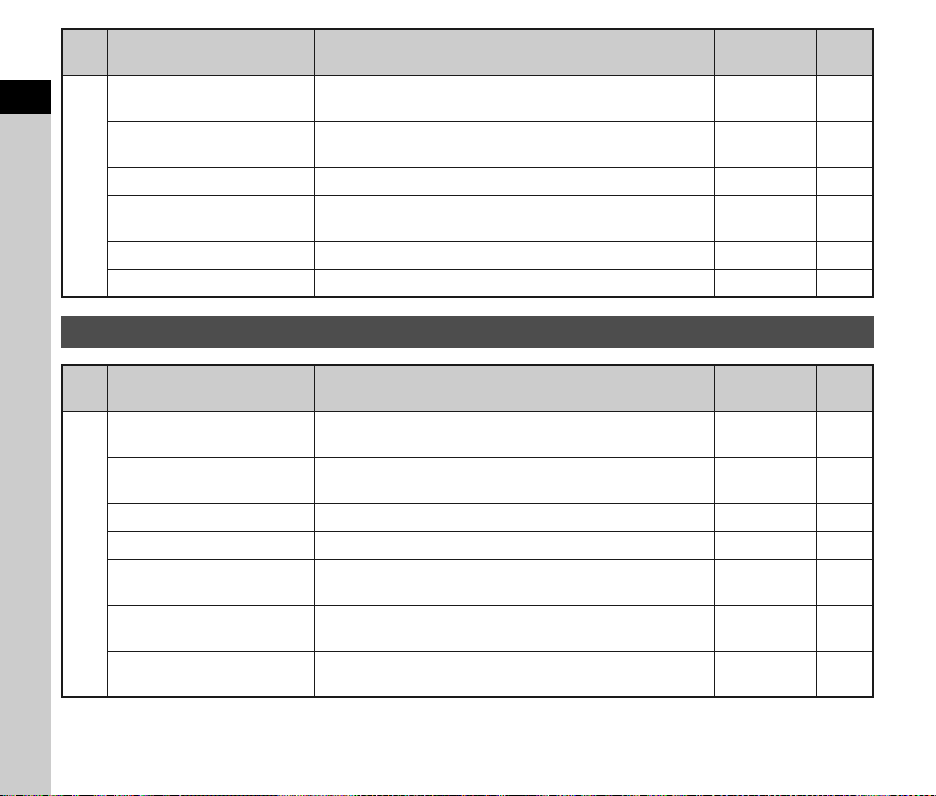
Menu Voce Funzione
1
Introduzione
Pixel Mapping
Avviso polvere
Rimozione polvere Pulisce il sensore CMOS scuotendolo. – p.93
D4
Pulizia sensore
Formatta Formatta una scheda di memoria. – p.37
Info/Opzioni firmware Visualizza la versione del firmware della fotocamera. – –
Esegue una mappatura del sensore CMOS e corregge i pixel
difettosi.
Rileva la polvere depositata sul sensore CMOS e ne
rappresenta visivamente la posizione sul monitor.
Blocca lo specchio in posizione sollevata per pulire il sensore
CMOS con una pompetta.
Menu Impos. Person.
Impostazione
predefinita
– p.94
– p.94
– p.94
Pagina
Menu Voce Funzione
1. Incrementi di esposizione Imposta i passi di regolazione dell’esposizione.
2. Incrementi di sensibilità Imposta i passi di regolazione per la sensibilità ISO.
3. Tempo lett. esposim. Imposta il tempo di lettura dell'esposimetro. 10sec –
4. AE-L con AF bloccato Imposta se bloccare l’esposizione insieme alla messa a fuoco. Off–
E1
5. Collega AE e punto AF
6. Compens. autom. EV
7. Opzioni per la posa B
Imposta se collegare l’esposizione al punto AF nell’area
di messa a fuoco.
Imposta se compensare automaticamente quando non
è possibile ottenere un’esposizione corretta.
Imposta l'operazione eseguita premendo il pulsante di scatto
in modalità M.
28
Impostazione
predefinita
Incrementi
di 1/3 EV
Incremento di
1 EV
Off p.47
Off –
Modo1 –
Pagina
p.43
p.46
Page 31

Menu Voce Funzione
8. Ordine di bracketing Imposta l’ordine degli scatti nel bracketing sull’esposizione. 0 - + p.55
9. Scatto e bracketing
10. Campo di regolazione WB
E2
11. Bilanc. bianco con flash
12. Bilanc. luce al tungsteno
13. Passi temperatura colore Imposta i passi di regolazione della temperatura di colore. Kelvin p.60
14. Sovrapponi area AF Imposta se visualizzare in rosso nel mirino il punto AF attivo. On p.16
15. Impostazione AF.S
16. Azione 1° fotogr. in AF.C
17. Azione in AF.C Scatti cont
E3
18. Mantieni stato AF
19. AF con telecomando Imposta se usare l'autofocus nelle riprese con telecomando. Off p.55
20. Scatto in carica
21. Spazio colore Imposta lo spazio colore da usare. sRGB –
Imposta se eseguire tutti gli scatti premendo una sola volta
il pulsante di scatto usando il bracketing sull’esposizione.
Imposta se eseguire automaticamente la regolazione fine
del bilanciamento del bianco quando è specificata la sorgente
luminosa per il bilanciamento del bianco.
Imposta il tipo di bilanciamento del bianco per le riprese
col flash.
Imposta la tonalità della luce al tungsteno quando il
bilanciamento del bianco è impostato su g (Bilanciamento
automatico del bianco).
Imposta la priorità d’azione per quando il modo AF è impostato
su x e il pulsante di scatto viene premuto a fondo.
Imposta la priorità d’azione per il primo fotogramma quando
il modo AF è impostato su y e il pulsante di scatto viene
premuto a fondo.
Imposta la priorità d’azione per gli scatti continui quando il modo
AF è impostato su y.
Imposta se mantenere il fuoco per un certo tempo quando
il soggetto esce dall'area di messa a fuoco selezionata dopo
che è stato messo a fuoco.
Imposta se consentire o meno lo scatto dell’otturatore mentre
il flash si sta ricaricando.
Impostazione
predefinita
Fissa p.59
Bilanciamento
automatico
Correzione
leggera
Priorità di
fuoco
Priorità di
scatto
Priorità di
fuoco
Pagina
Off p.55
p.59
p.59
p.50
p.50
p.50
Off p.50
Off p.48
1
Introduzione
29
Page 32

Menu Voce Funzione
1
Introduzione
22. Illuminazione pannello LCD Imposta l’illuminazione del pannello LCD. Alta p.17
23. Salva dati rotazione Imposta se salvare i dati relativi alla rotazione in ripresa. On p.69
24. Salva locazione menu
25. Catch-in focus
E4
26. Regolazione AF fine
27. Uso ghiera apertura
Azzera funzioni pers.
L'ultima pagina di menu visualizzata sul monitor viene salvata
e visualizzata di nuovo alla successiva pressione di F.
Imposta se abilitare la ripresa in modalità Catch-in focus
montando un obiettivo con messa a fuoco manuale, nella quale
l’otturatore scatta automaticamente quando il soggetto si trova a
fuoco.
Permette di tarare con precisione gli obiettivi con il sistema
autofocus della fotocamera.
Imposta se abilitare lo scatto quando la ghiera dei diaframmi
si trova in posizione diversa da 9.
Ripristina tutte le impostazioni nel menu Impos. Person. ai valori
predefiniti.
Impostazione
predefinita
Ripristina
locazione
menu
Off –
Off p.52
Disattiva p.90
Pagina
––
p.19
30
Page 33
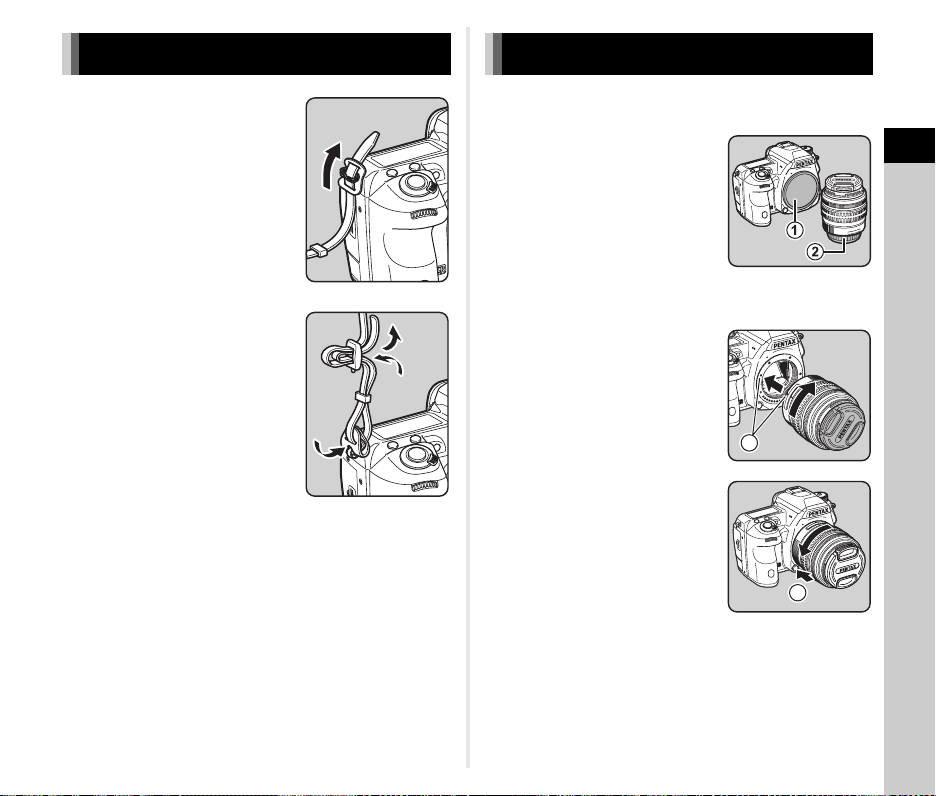
Preparazione alla ripresa
Montaggio della cinghia Montaggio di un obiettivo
1 Fate passare il capo
della cinghia attraverso
la protezione e l’anellino
triangolare.
2 Fermate il capo della cinghia
all’interno della fibbia.
1 Assicuratevi che la fotocamera sia spenta.
2 Rimuovete il tappo
della baionetta
del corpo fotocamera (1)
e il coperchietto posteriore
dell’obiettivo (2).
In mancanza di coperchietto,
appoggiate sempre l'obiettivo col
lato della montatura rivolto verso
l'alto.
3 Allineate gli indicatori per
il montaggio (rossi: 3) sulla
fotocamera e sull’obiettivo,
quindi ruotate l’obiettivo in
senso orario finché si blocca
in posizione con uno scatto.
Per rimuovere l’obiettivo
Applicate prima il tappo frontale
→, quindi ruotate l'obiettivo in
senso antiorario mentre tenete
premuto il pulsante di sblocco
dell'obiettivo (4).
3
4
2
Preparazione alla ripresa
31
Page 34
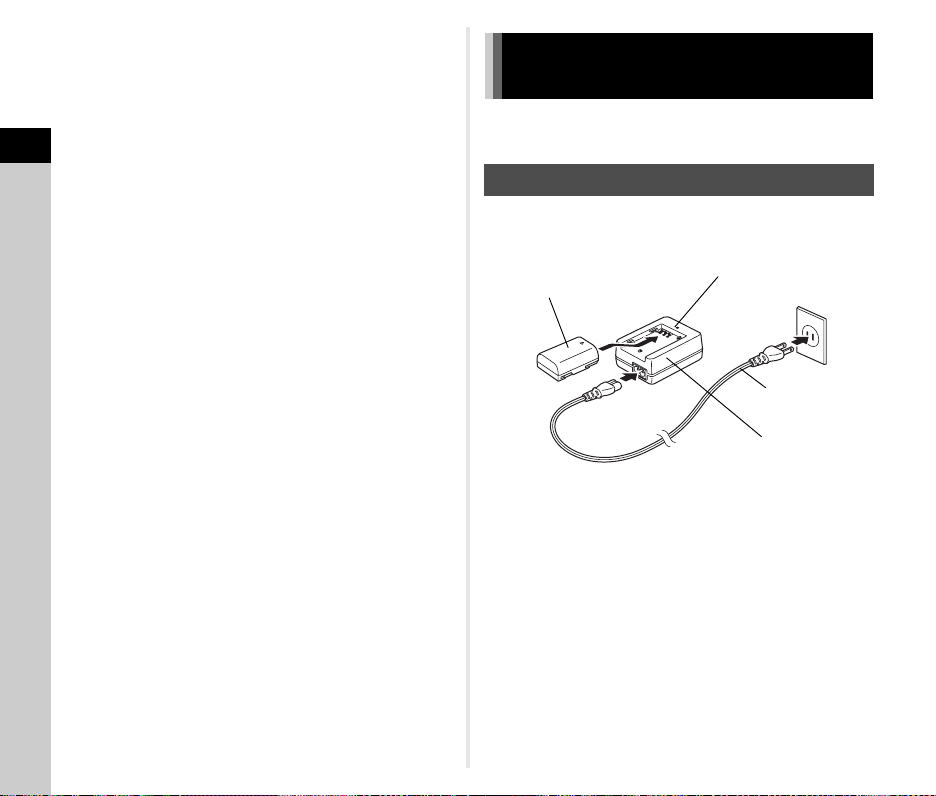
u Attenzione
• Per montare o smontare l'obiettivo, scegliete un ambiente
che sia relativamente privo di polvere e sporco.
• Tenete montato il tappo della baionetta sulla fotocamera
in assenza di obiettivo.
• Una volta rimosso l’obiettivo dalla fotocamera, proteggetelo
con il coperchietto posteriore e il tappo frontale dell'obiettivo.
2
• Non inserite le dita nella baionetta della fotocamera e non
Preparazione alla ripresa
toccate lo specchio.
• Il corpo fotocamera e l’attacco dell’obiettivo includono contatti
elettrici per la trasmissione dei dati. Sporco, polvere
o corrosione possono danneggiare questo sistema elettrico.
Rivolgetevi al più vicino centro assistenza per una pulizia
professionale.
• Decliniamo ogni responsabilità in caso di incidenti, danni
e malfunzionamenti provocati dall’utilizzazione di obiettivi
di altre marche.
t Memo
• Consultate “Funzioni disponibili con i diversi obiettivi” (p.88)
per informazioni sulle funzioni dei diversi obiettivi.
Uso della batteria
e del caricabatteria
Usate esclusivamente la batteria D-LI90 e il caricabatteria
D-BC90 dedicati a questa fotocamera.
Messa in carica della batteria
1 Inserite nel caricabatteria lo spinotto del cavo
di collegamento a rete.
Batteria a ioni di litio
3
1
Spia
Cavo di
collegamento a rete
Caricabatteria
2
2 Collegate l’altra estremità del cavo a una presa
di corrente.
3 Rivolgete verso l’alto il simbolo A sulla batteria
e inseritela nel caricabatteria.
La spia si accende durante la carica e si spegne quando
la batteria è completamente carica.
u Attenzione
• Non utilizzate il caricabatteria D-BC90 per ricaricare batterie
diverse dalla D-LI90. Caricare batterie diverse potrebbe
provocare surriscaldamento o danni.
32
Page 35
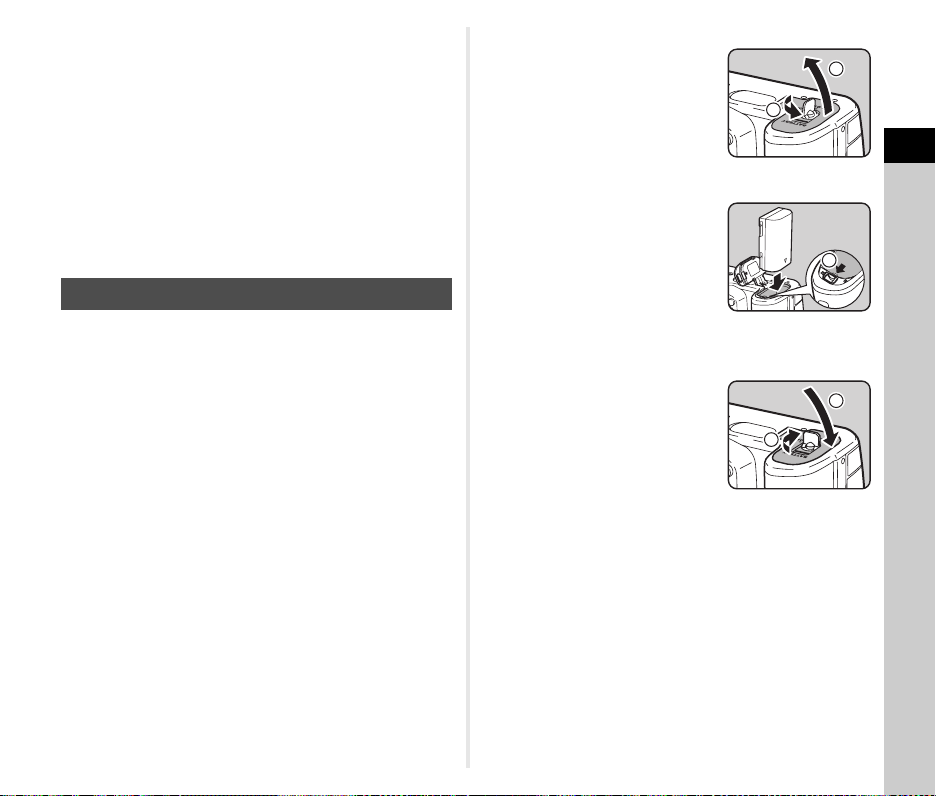
• Sostituite la batteria con una nuova nei casi riportati
di seguito:
• Se la spia sul caricabatteria lampeggia o non si accende
una volta inserita correttamente la batteria
• Se la batteria tende a scaricarsi rapidamente dopo la carica
(la batteria potrebbe aver raggiunto il termine della sua vita
operativa)
t Memo
• Il tempo massimo richiesto per la carica è di circa 390 minuti
(esso dipende dalla temperatura e dall’energia rimanente).
Eseguite la carica in un ambiente a temperatura compresa
fra 0°C e 40°C.
Inserimento/Rimozione della batteria
u Attenzione
• Inserite la batteria correttamente. Se la batteria viene inserita
in modo scorretto, si potrebbe incastrare impedendo
la rimozione.
• Prima dell'inserimento, pulite gli elettrodi con un panno
morbido e asciutto.
• A fotocamera accesa, non rimuovete la batteria né aprite
lo sportellino del relativo vano.
• Fate attenzione, dato che la fotocamera o la batteria possono
scaldarsi notevolmente a seguito di un uso continuo
e prolungato.
• Rimuovete la batteria quando prevedete di non usare la
fotocamera per lungo tempo. La batteria potrebbe perdere
elettrolita e danneggiare la fotocamera se resta installata
e inutilizzata a lungo. Se la batteria rimossa non viene
utilizzata per oltre sei mesi, caricatela per circa 30 minuti
prima di riporla e in seguito accertatevi di ricaricare la batteria
ogni sei o dodici mesi.
• Conservate la batteria in un luogo nel quale la temperatura
rimanga a valori normali per gli ambienti abitati o inferiori.
Evitate i luoghi con temperature elevate.
• Se l’apparecchio viene lasciato senza batteria a lungo,
la data e l’ora possono ritornare ai valori predefiniti.
Nel caso, impostare la data e l’ora correnti.
1 Aprite lo sportellino
dell’alloggiamento batteria.
Sollevate la chiavetta di sblocco
dello sportellino del vano
batteria, ruotatela verso OPEN
per sbloccarlo, quindi tirate
lo sportellino per aprirlo.
1
2
2 Rivolgete il riferimento A
sulla batteria verso l'esterno
della fotocamera, quindi
inserite la batteria fino
a bloccarla in posizione.
Per rimuovere la batteria,
premete la sicura di blocco
della batteria in direzione di (3).
3 Chiudete lo sportellino
del vano batteria.
Per bloccarlo, ruotate
la chiavetta di sblocco
verso CLOSE.
t Memo
• Il livello di carica della batteria potrebbe non essere
visualizzato correttamente usando la fotocamera a basse
temperature o a seguito di scatti continui protratti nel tempo.
• Le prestazioni delle batterie si riducono temporaneamente
alle basse temperature. Utilizzando la fotocamera in climi
freddi, procuratevi delle batterie di scorta e tenetele al caldo,
ad esempio in tasca. Tornando in ambienti riscaldati,
le batterie riacquisteranno le prestazioni normali.
• Nel caso di lunghi viaggi o se si prevede di scattare molte
foto, si raccomanda di fornirsi di batterie di scorta.
• Quando si usa l'impugnatura portabatteria opzionale D-BG5,
si possono effettuare le seguenti impostazioni in [Selez.
batterie] del menu D3.
3
4
5
33
2
Preparazione alla ripresa
Page 36
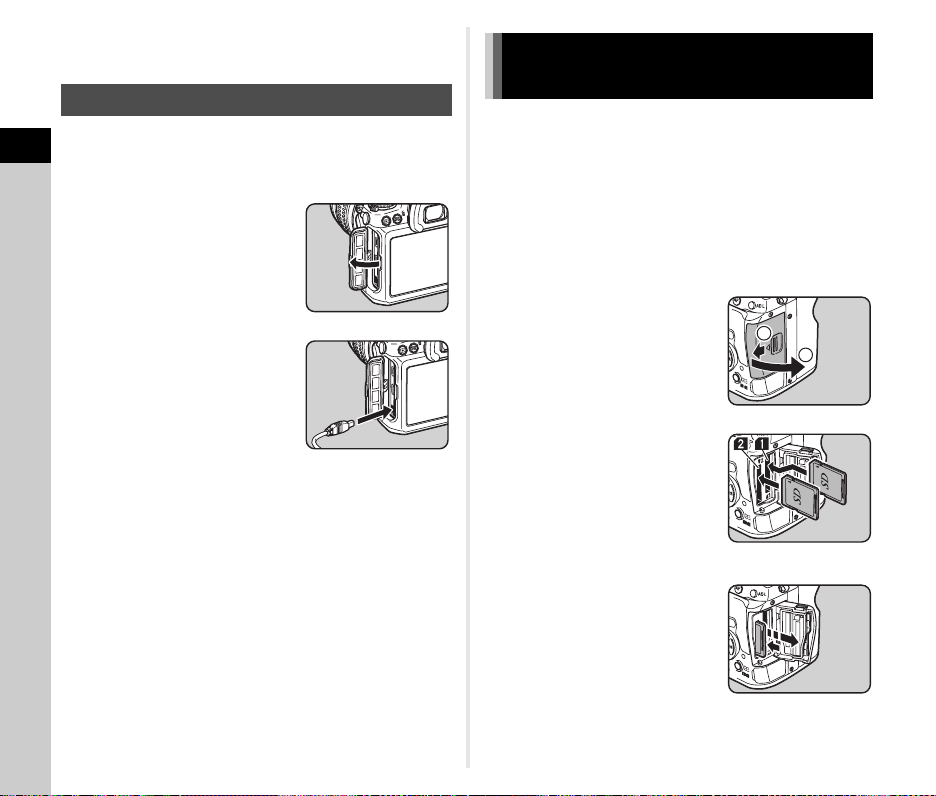
• Priorità nell'uso della batteria
• Tipo di batterie AA in uso
Uso dell'adattatore a rete
Utilizzando a lungo il monitor o quando si collega la fotocamera
a un computer o altro apparecchio Audio/Video, si raccomanda
2
Preparazione alla ripresa
l’uso dell’adattatore a rete opzionale K-AC132.
1 Assicuratevi che
la fotocamera sia spenta,
quindi aprite lo sportellino
dei connettori.
2 Allineate i riferimenti A
sul connettore DC
dell'adattatore AC e
sulla presa d'ingresso
DC della fotocamera,
quindi collegateli.
3 Collegate l'adattatore di rete al cavo
di collegamento a rete, quindi inserite
la spina del cavo in una presa di corrente.
u Attenzione
• Prima di collegare o scollegare l’adattatore a rete,
assicuratevi che la fotocamera sia spenta.
• Verificate che le connessioni fra i terminali siano efficienti.
Interruzioni all’alimentazione durante l'accesso alla scheda di
memoria possono causare danni alla scheda o perdita di dati.
• Prima di usare l’adattatore a rete, leggete con attenzione le
istruzioni che lo accompagnano.
Inserimento di una scheda
di memoria
Con questa fotocamera si possono usare le schede di memoria
riportate di seguito.
• Schede di memoria SD, SDHC e SDXC
• Scheda Eye-Fi
• Flucard compatibile con questa fotocamera
In questo manuale, sono tutte indicate come schede
di memoria.
1 Assicuratevi che la fotocamera sia spenta.
2 Fate scorrere lo sportellino
del vano scheda in direzione
di 1.
1
2
3 Inserite a fondo la scheda
di memoria nel relativo slot
con l’etichetta rivolta verso
il monitor.
Inserite la scheda nello slot
SD2 per usare una scheda
Eye-Fi o Flucard.
Per rimuovere la scheda di
memoria, premetela una volta.
34
Page 37
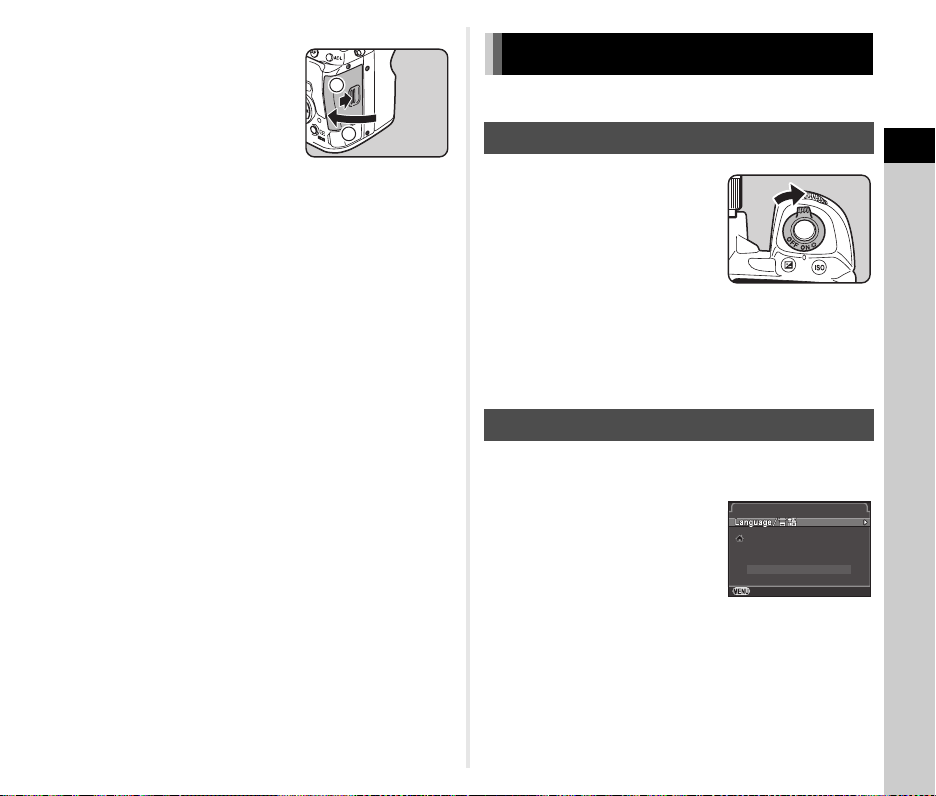
4 Chiudete lo sportellino del
Im post az. Iniz ial i
Im post azio ni c omp lete
An null a
It alia no
Ro ma
Di mens ioni tes to
St anda rd
vano scheda, quindi fatelo
scorrere in direzione di (4).
Impostazioni iniziali
4
Accendete la fotocamera ed effettuate le impostazioni iniziali
u Attenzione
• Non rimuovete la scheda di memoria mentre la spia
di accesso ai dati è accesa.
• Aprendo lo sportellino del vano scheda con la fotocamera
accesa, essa si spegnerà. Non aprite lo sportellino mentre
la fotocamera è in uso.
• Usate questa fotocamera per formattare (inizializzare) una
scheda di memoria nuova o già utilizzata con altri apparecchi.
(p.37)
• Usate una scheda di memoria ad alta velocità per registrare
i filmati. Se la velocità di scrittura non equivale a quella
di registrazione, si possono avere interruzioni della
registrazione.
t Memo
• Per i dettagli su come vengono registrati i dati quando sono
inserite due schede di memoria, consultate “Impostazioni
della scheda di memoria” (p.41).
• Usando una scheda Eye-Fi o Flucard, consultate “Uso di una
scheda di memoria wireless” (p.85).
3
Accensione della fotocamera
1 Portate l’interruttore
2
Preparazione alla ripresa
generale su [ON].
Alla prima accensione della
fotocamera dopo l'acquisto,
appare la schermata
[Language/W].
t Memo
• La fotocamera si spegne automaticamente se non si
eseguono operazioni per un certo periodo (impostazione
predefinita: 1min.). L’impostazione si può cambiare
in [Spegnim. autom.] del menu D3.
Impostazione della lingua di visualizzazione
1 Usate ABCD per selezionare la lingua
desiderata, quindi premete E.
La schermata [Impostaz. Iniziali]
viene visualizzata nella lingua
selezionata.
Procedete al punto 6 se non
dovete cambiare F (Partenza).
Impostaz. Iniziali
Roma
Dimensioni testo
Impostazioni complete
Annulla
Italiano
Standard
2 Premete B per portare la
cornice su F, quindi premete D.
Compare la schermata [F Partenza].
35
Page 38

3 Usate CD per selezionare
Pa rten za
Ro ma
Or a le g.
An null a
OK
Im post az. Iniz ial i
Im post azio ni c omp lete
An null a
It alia no
Ro ma
Di mens ioni tes to
St anda rd
Gr ande
OK
Im post az. Iniz ial i
Im post azio ni c omp lete
An null a
It alia no
Ro ma
Di mens ioni tes to
St anda rd
OK
00: 00
24h
Fo rmat o da ta
Re gola zion e da ta
Da ta
01/ 01/201 3
Or a
Im post azio ni c omp lete
gg /mm /aa
An null a
OK
00: 00
24h
Fo rmat o da ta
Re gola zion e da ta
Da ta
01/ 01/201 3
Or a
Im post azio ni c omp lete
gg /mm /aa
An null a
OK
Fo rmat o da ta
Re gola zion e da ta
Da ta
09/ 09/201 3
Or a
10: 00
Im post azio ni c omp lete
g g/ mm /a a
24h
An null a
OK
Partenza
una città.
Usate R per cambiare l'area
geografica.
Per un elenco delle città che
2
Preparazione alla ripresa
si possono selezionare come
partenza consultate “Elenco
delle città dell’ora mondiale” (p.101).
Roma
Ora leg.
4 Premete B per selezionare [Ora leg.] (ora legale),
quindi usate CD per selezionare S o T.
5 Premete E.
La fotocamera ritorna alla schermata [Impostaz. Iniziali].
6 Premete B per selezionare [Dimensioni testo],
quindi premete D.
7 Usate AB per selezionare
[Standard] o [Grande], quindi
premete E.
Selezionando [Grande] si ha
un aumento delle dimensioni
del testo nelle voci di menu
selezionate.
8 Premete B per selezionare
[Impostazioni complete],
quindi premete E.
Compare la schermata
[Regolazione data].
36
Impostaz. Iniziali
Roma
Dimensioni testo
Impostaz. Iniziali
Roma
Dimensioni testo
Annulla
Italiano
Standard
Impostazioni complete
Annulla
Impostazioni complete
Annulla
Grande
Italiano
Standard
Impostazione di data e ora
1 Premete D, quindi usate
AB per selezionare il
OK
formato della data.
Regolazione data
Formato data
Data
Ora
MENU
Annulla
2 Premete D, quindi usate AB per selezionare 24h
o 12h.
3 Premete E.
La cornice si riporta su [Formato data].
4 Premete B, quindi premete D.
La cornice si porta sul mese se il formato della data è
impostato su [mm/gg/aa].
5 Usate AB per impostare il
mese.
Allo stesso modo impostate il
giorno, l’anno e l'ora.
OK
6 Premete B per selezionare
[Impostazioni complete],
quindi premete E.
La fotocamera passa alla
modalità di ripresa ed è pronta
OK
per scattare una fotografia.
t Memo
• È anche possibile cambiare la lingua, le dimensioni del testo
e le impostazioni di data e ora dal menu D1. (p.26)
Regolazione data
Formato data
Data
Ora
MENU
Annulla
Regolazione data
Formato data
Data
Ora
Annulla
gg/mm/aa
24h
01/01/2013
00:00
Impostazioni complete
Impostazioni complete
Impostazioni complete
OK
gg/mm/aa
01/01/2013
00:00
OK
gg/mm/aa
09/09/2013
10:00
OK
24h
OK
24h
OK
Page 39
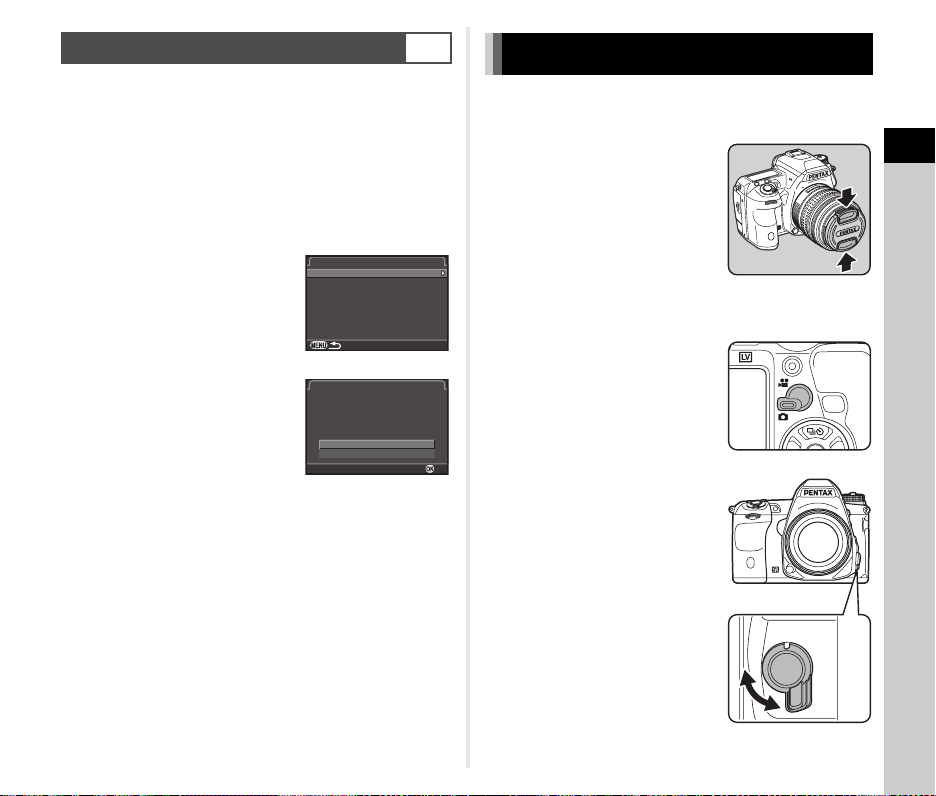
Formattazione di una scheda di memoria
Fo rmat ta
SD 1
SD 2
Fo rmat ta
OK
An null a
Tut ti i dat i su lla sch eda di
me mori a SD 1 sa ran no
el imin ati
Fo rmat ta
D4
Procedure base di ripresa
1 Premete F.
Viene visualizzato il menu A1.
2 Usate Q o R per visualizzare il menu D4.
3 Usate AB per selezionare [Formatta], quindi
premete D.
Compare la schermata [Formatta].
4 Usate AB per selezionare
lo slot nel quale è inserita la
scheda di memoria da
formattare, quindi
premete D.
5 Premete A per selezionare
[Formatta], quindi
premete E.
La formattazione ha inizio.
Una volta completata la
formattazione, ricompare il menu
D4.
u Attenzione
• Non rimuovete la scheda di memoria durante la
formattazione, poiché si potrebbe danneggiare.
• La formattazione cancella tutti i dati, quelli protetti e quelli non
protetti.
t Memo
• Quando si formatta una scheda di memoria, l'etichetta di
volume assegnata alla scheda è “K-3”. Quando si collega
questa fotocamera a un computer, la scheda di memoria
viene riconosciuta come disco rimovibile col nome “K-3”.
Formatta
SD1
SD2
Formatta
Tutti i dati sulla scheda di
memoria SD1 saranno
eliminati
Formatta
Annulla
OK
Fotografate nel modo T, con la fotocamera che imposta
automaticamente la modalità di esposizione ottimale.
1 Rimuovete il tappo frontale
dell'obiettivo, premendo le
parti superiore e inferiore
come indicato
nell'illustrazione.
2 Accendete la fotocamera.
3 Portate il selettore Foto/
Filmati su A.
4 Portate il selettore della
messa a fuoco su v.
AF
MF
37
2
Preparazione alla ripresa
Page 40
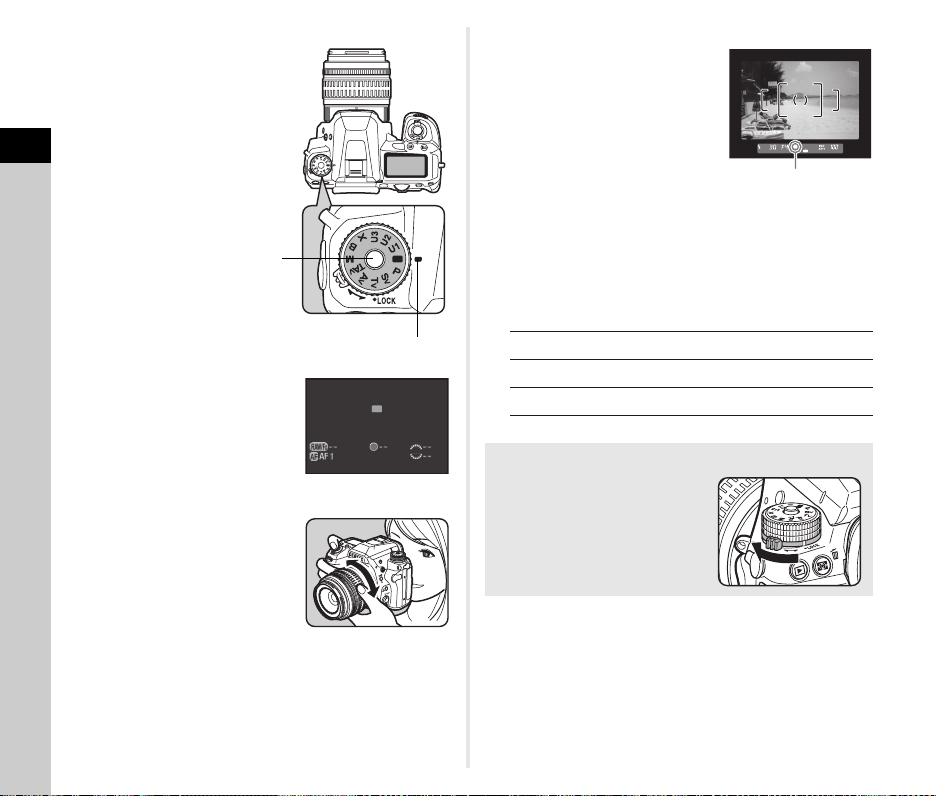
5 Portate la ghiera dei modi
Mo dali tà v erde
su T tenendo premuto
il relativo pulsante di blocco.
2
Preparazione alla ripresa
La modalità di esposizione
selezionata è visualizzata
sul monitor (Visualizza guida).
y Impostazioni
di visualizzazione
della guida (p.26)
6 Inquadrate il soggetto
nel mirino ottico.
Usando un obiettivo zoom,
ruotate la ghiera dello zoom
verso destra o sinistra per
variare il campo inquadrato.
Pulsante di blocco
della ghiera
dei modi
Riferimento per la ghiera
Modalità verde
7 Inquadrate il soggetto
all’interno della cornice AF,
quindi premete a metà corsa
il pulsante di scatto.
Quando il soggetto è a fuoco,
si accende l’indicatore di messa
a fuoco P e la fotocamera
emette un segnale acustico.
y Impostazione degli effetti
sonori (p.26)
Indicatore di messa
afuoco
8 Premete a fondo il pulsante di scatto.
L'immagine acquisita è visualizzata sul monitor (Revisione).
Operazioni disponibili durante la revisione
L
R
H
Uso semplificato della ghiera dei modi
Disattivate il blocco della ghiera
dei modi tramite la relativa levetta
di sblocco per usare
semplicemente la ghiera dei modi
senza dover premere il pulsante
di sblocco.
Elimina l'immagine.
Ingrandisce l'immagine.
Salva l’immagine RAW.
38
Page 41
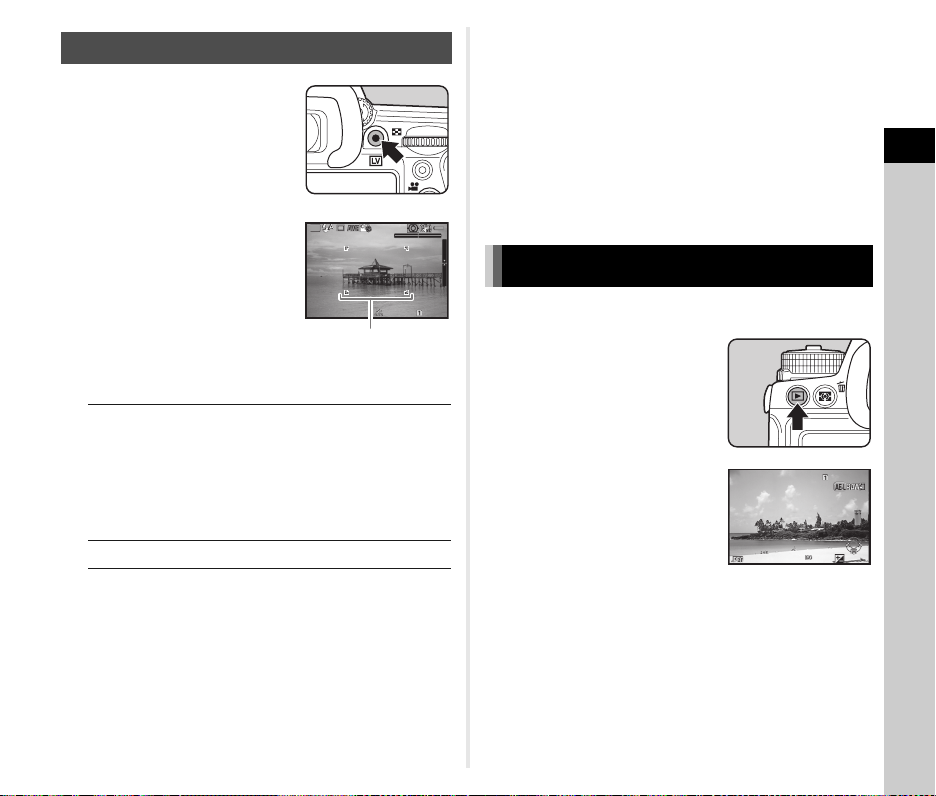
Ripresa con Live View
1/
200 0
F2. 8
160 0
123 45
1/
200 0
F2. 8
200
0.0
100 -0001
1 Premete K al punto 6
di p.38.
Sul monitor è visualizzata
l'immagine in tempo reale
(Live View).
2 Inquadrate il soggetto
all’interno della cornice AF
sul monitor e premete a metà
corsa il pulsante di scatto.
Quando il soggetto è a fuoco,
la cornice AF diventa verde
e la fotocamera emette
un segnale acustico.
Operazioni disponibili durante il Live View
E
Ingrandisce l'immagine.
Usate R per cambiare l'ingrandimento
(finoa10x).
Usate ABCD per variare l'area visualizzata.
Premete M per riportare l’area visualizzata
al centro.
Premete E per ritornare alle dimensioni reali.
K
Esce dalla ripresa Live View.
I passi successivi sono gli stessi della ripresa col mirino.
t Memo
• Potete usare I per attivare la messa a fuoco sul soggetto.
(p.49)
• È possibile avere un’anteprima dell’immagine sul monitor
per controllare la profondità di campo prima di eseguire
la ripresa. (p.52)
1/
2000
F2.8
1600
Cornice AF
12345
• È possibile impostare le modalità operative e di
visualizzazione in fase di revisione in [Revisione]
del menu A4 (p.22). Impostando [Tempo visualizz.]
su [Mantieni], la revisione sarà visualizzata fino
all'operazione successiva.
u Attenzione
• Alcune funzioni non sono disponibili in modalità T.
Se tentate di usare le funzioni che non sono disponibili,
come i tasti diretti, appare il messaggio [Questa funzione non
è disponibile nel modo corrente].
Revisione delle immagini
Verificate sul monitor l’immagine scattata.
1 Premete B.
La fotocamera passa alla
modalità di riproduzione
e visualizza la più recente
immagine acquisita
(visualizzazione a immagine
singola).
1/
2000
F2.8
100-0001
200
2
Preparazione alla ripresa
0.0
39
Page 42

2 Potete rivedere l'immagine acquisita.
Operazioni consentite
C/Q verso sinistra Visualizza l’immagine
2
Preparazione alla ripresa
D/Q verso destra Visualizza l’immagine
L
R verso destra Ingrandisce l’immagine
R verso sinistra Passa alla visualizzazione
d
H
G
t Memo
• Quando Hv è visualizzato sul monitor, è possibile
salvare l'immagine JPEG appena scattata anche in formato
RAW (Salva i dati RAW).
precedente.
successiva.
Elimina l'immagine.
(fino a 16×).
Usate ABCD per variare l'area
visualizzata.
Premete M per riportare l’area
visualizzata al centro.
Premete E per riportare l’area
visualizzata sull'immagine intera.
miniature (p.67).
Alterna le schede SD1 e SD2.
Salva l’immagine RAW (solo
quando i dati sono disponibili).
Cambia il tipo di informazioni
visualizzate (p.13).
40
Page 43

Ripresa
Configurazione delle impostazioni
di ripresa
Impostazioni della scheda
di memoria
Il metodo di registrazione per quando sono inserite due schede
di memoria si può impostare in [Opz. scheda di memoria]
del menu A1 o sul pannello di controllo.
W
Uso
sequenziale
Y
Salva su
entrambe
Z
Separa
RAW/JPEG
t Memo
• In modalità C, i dati sono salvati nella scheda in SD1 oppure
SD2. Impostate in [Opz. scheda di memoria] del menu C1.
Quando la scheda di memoria nello slot
SD1 è piena, i dati sono salvati nella
scheda in SD2.
Salva gli stessi dati nelle schede
di memoria presenti in SD1 e SD2.
Salva i dati RAW nella scheda
di memoria in SD1 e i dati JPEG
nella scheda in SD2.
A1/v
u Attenzione
• Impostando [Opz. scheda di memoria] su [Separa RAW/
JPEG], [Formato file] è fisso su [RAW+].
t Memo
• Impostando [Formato file] su [RAW+], vengono salvate
insieme un'immagine JPEG e una RAW con lo stesso
numero di file.
• Si possono scattare fotografie con un diverso formato file solo
premendo il pulsante P. (p.79)
• [PEF] di [Formato file RAW] è un formato file RAW originale
di PENTAX
Impost. ripresa filmati
Impostate il formato file per i filmati alla voce [Impost. ripresa
filmati] del menu C1 oppure dal pannello di controllo.
Pixel registr. Frame rate
u
(impostazione
predefinita)
t
60i, 50i, 30p (impostazione predefinita),
25p, 24p
60p, 50p, 30p, 25p, 24p
C1/v
3
Ripresa
Impost. ripresa foto
Impostate il formato file per le fotografie in [Impost. ripresa foto]
del menu A1 oppure dal pannello di controllo.
Formato file JPEG (impostazione predefinita),
Pixel registrati
JPEG
Qualità JPEG m (impostazione predefinita),
Formato file RAW PEF (impostazione predefinita), DNG
RAW, RAW+
q (impostazione predefinita), p, o,
r
l, k
A1/v
41
Page 44

Esecuzione di fotografie
12 345
12 345
1/
F
30
100
4.5
1/
30
F4. 5
100
123 45
Selezionate la modalità di esposizione più adatta al soggetto
e alle condizioni di ripresa.
Questa fotocamera rende disponibili le modalità di esposizione
qui riportate.
x: Consentito #: Con limitazioni
3
Ripresa
Modo
Cambiare
il tempo
di posa
Cambiare
il valore di
diaframma
G
Esposizione
automatica
programmata
*1
#
*1
#
H
AE con pri orit à
alle sensibilità
I
AE con pri orit à
ai tempi
J
AE con pri orit à
ai diaframmi
××
x
×
×
xx x
K
AE con pri orit à
a tempi e
diaframmi
L
Esposizione
manuale
M
Posa B
N
Tempo
sincro-X flash
*1 Si può impostare il valore da cambiare alla voce [Prog. ghiera
42
elettronica] del menu A4. (p.78)
*2 [AUTO ISO] non è disponibile
xx
xx
×
*4
×
x
x
×
Cambiare la
sensibilità
xx
*2
x
xx
*3
x
*2
x
*2
x
*2
x
: Non consentito
Compensazione
EV
x
x
x
×
x
*3 Fissa su [AUTO ISO].
*4 Fissa su 1/180 secondi.
1 Ruotate la ghiera dei modi per selezionare
la modalità di esposizione desiderata.
Q o R appare sullo
schermo di stato per il valore
che può essere cambiato.
Nel mirino, il valore che si può
cambiare è sottolineato.
D appare sul pannello LCD per
il valore che può essere
cambiato.
In Live View, il simbolo D indica
il valore che si può cambiare.
1/
1/
F
12345
12345
30
30
4.5
F4.5
2 Ruotate R.
Nei modi J, K, L, M o N
cambia il valore del diaframma.
Nel modo H cambia la
sensibilità.
3 Ruotate Q.
Nei modi I, K o L cambia
il tempo di posa.
100
100
12345
Page 45

t Memo
• Le impostazioni per l'esposizione si possono specificare in
incrementi di 1/3 EV. Alla voce [1. Incrementi di esposizione]
del menu E1, è possibile passare a incrementi di 1/2 EV.
• Se la sensibilità è impostata su un valore fisso, può capitare
che non si riesca ad ottenere un’esposizione adeguata con
il tempo di posa e il valore di diaframma selezionati.
• Nel modo L o N, la differenza dall'esposizione corretta
è visualizzata nella scala della barra EV mentre si regola
l'esposizione.
• Nel modo M, non è possibile impostare la modalità di scatto
su Scatti continui, Bracketing esposizione, Esposizione
multipla+continua, Ripresa intervallata o Composito
intervallato.
• Per ciascuna modalità di esposizione, è possibile impostare
l'operatività per la rotazione di Q o R e per la pressione
del pulsante M. Impostate la voce [Prog. ghiera elettronica]
del menu A4. (p.78)
Riga Programma
Alla voce [Riga Programma] del menu A2, è possibile
specificare come controllare l'esposizione selezionando
[GLINE] per l'operatività del pulsante M.
A
Auto
B
Normale
Priorità tempi
C
veloci
Priorità PdC
D
(ampia)
Priorità PdC
E
(ridotta)
F
Priorità MTF
La fotocamera determina
le impostazioni appropriate.
Esposizione automatica
programmata di base.
(impostazione predefinita)
Viene data priorità ai tempi
di posa veloci.
Chiude il diaframma per
aumentare la profondità
di campo.
Apre il diaframma per ridurre
la profondità di campo.
Privilegia i valori di diaframma
migliori per l’obiettivo in uso con
un obiettivo DA, DA L, D FA,
FA J o FA.
Compensazione EV
Il valore della compensazione può essere impostato
fra -5 e +5 EV (-2 e +2 EV nel modo C).
1 Premete J, quindi ruotate
R.
In fase di regolazione, e
e il valore della compensazione
sono visualizzati sullo schermo di
stato, sulla schermata Live View,
sul pannello LCD e nel mirino.
3
Ripresa
43
Page 46

Operazioni consentite
10' 30"
J
M
Avvia/interrompe la regolazione del valore
di compensazione.
Riporta il valore di regolazione
all'impostazione predefinita.
t Memo
• La ripresa con bracketing sull'esposizione permette di
fotografare cambiando automaticamente l'esposizione.
3
(p.55)
Ripresa
Registrazione dei filmati
1 Portate il selettore Foto/Filmati su C.
Si ha la visualizzazione
Live View.
2 Mettete a fuoco sul soggetto.
Nel modo v, premete a metà corsa il pulsante di scatto.
3 Premete a.
La registrazione del filmato inizia.
Nell'area superiore sinistra del
monitor, lampeggia l'indicazione
“REC” e sono visualizzate
le dimensioni del file
in registrazione.
Sonoro
10'30"
Tempo di registrazione
rimanente
4 Premete di nuovo a.
La registrazione del filmato termina.
u Attenzione
• Registrando un filmato con sonoro, vengono registrati anche
i suoni operativi della fotocamera.
• Registrando un filmato con applicata una funzione di
elaborazione dell'immagine come Filtro digitale, il file del
filmato potrebbe essere registrato senza alcuni fotogrammi.
• Se la temperatura interna della fotocamera diventa elevata
durante la registrazione, la registrazione può venire interrotta.
t Memo
• La registrazione può essere avviata o interrotta premendo
a fondo il pulsante di scatto.
• Si possono cambiare le impostazioni del filmato nel menu
C1 o dal pannello di controllo. (p.24) Impostando [Imposta
esposizione] su J, K o L, si può impostare l'esposizione
prima della ripresa.
• Impostando [Livello registraz. suono] su [MANUALE],
un grafico a barre che indica il volume del microfono appare
sul monitor a sinistra (su entrambi i lati se è collegato
un microfono stereo).
• È possibile registrare filmati in continuazione fino a 4 GB
o 25 minuti. Quando la scheda di memoria è piena,
la registrazione si ferma.
44
Page 47

Uso di un microfono o cuffia
10' 00"
100 -0001
È possibile registrare il sonoro
stereo collegando un microfono
stereo reperibile in commercio
alla presa per microfono sulla
fotocamera. L’uso di un microfono
esterno contribuisce anche a
ridurre la possibilità di registrare
i suoni operativi della fotocamera.
Per i microfoni esterni si
raccomandano le seguenti specifiche.
Spinotto Mini spinotto stereo (ø3,5 mm)
Formatta Stereo a condensatore electret
Alimentazione
Impedenza 2,2 kΩ
Se si scollega il microfono esterno durante la registrazione,
non sarà registrato l'audio.
È possibile registrare e riprodurre i filmati mentre si ascolta
l'audio collegando una cuffia reperibile in commercio alla
presa per la cuffia.
Metodo di alimentazione “plug-in”
(voltaggio operativo massimo 2,0 V)
Presa per microfono
Presa per cuffia
Riproduzione dei filmati
10'00"
Operazioni consentite
A
D
Premete e tenete
premuto D
C
Premete e tenete
premuto C
B
R
H
t Memo
• In [Editing filmati] della palette dei modi di riproduzione,
si possono dividere i filmati o eliminare fotogrammi
selezionati. (p.75)
Riproduce/Mette in pausa il filmato.
Avanza di un fotogramma
(durante la pausa).
Avanza rapidamente
in riproduzione.
Riavvolge di un fotogramma
(durante la pausa).
Riavvolge rapidamente
in riproduzione.
Arresta la riproduzione.
Regola il volume (21 livelli).
Salva il fotogramma visualizzato
come file JPEG (durante la pausa).
100-0001
3
Ripresa
45
Page 48
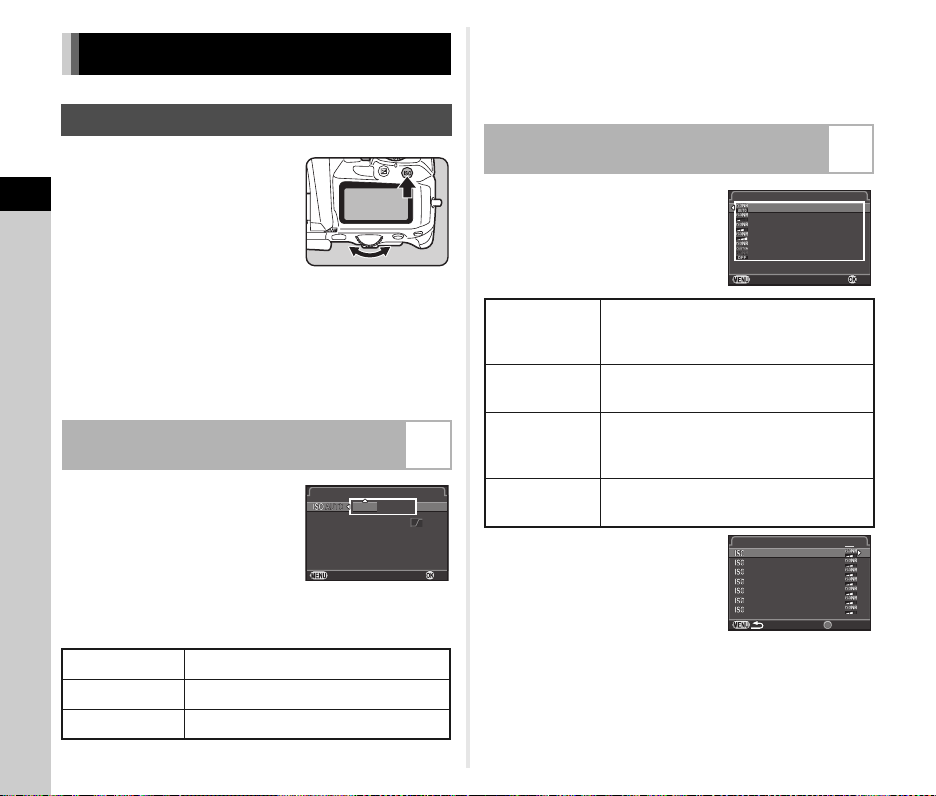
Impostazione dell’esposizione
Im post azio ne A UTO ISO
Pa rame tri AUTO ISO
100
320 0
An null a
OK
NR alt i IS O
Au to
Le gger a
Me dia
Fo rte
Pe rson aliz zata
Of f
An null a
OK
NR alt i IS O
Ri pris tina
100
200
400
800
160 0
320 0
640 0
Sensibilità ISO
1 Premete N, quindi
ruotate R.
3
Ripresa
46
La sensibilità visualizzata
sullo schermo di stato,
sulla schermata Live View,
sul pannello LCD e nel mirino
cambia.
Premete M per impostare la sensibilità su [AUTO ISO].
t Memo
• La regolazione della sensibilità ISO prevede incrementi
di 1 EV. Per regolare la sensibilità con incrementi EV
come quelli impostati per l'esposizione, impostate
la voce [2. Incrementi di sensibilità] del menu E1.
Impostare il campo di sensibilità
per AUTO ISO
È possibile impostare il campo entro
il quale la sensibilità viene regolata
automaticamente impostando AUTO
ISO. Impostate la voce [Impostazione
AUTO ISO] del menu A2.
(Impostazione predefinita:
da ISO 100 a ISO 3200)
Il criterio per incrementare la sensibilità può essere specificato
in [Parametri AUTO ISO].
H
Prudente Aumenta la sensibilità il meno possibile.
I
Standard (Impostazione predefinita)
J
Dinamico Aumenta facilmente la sensibilità.
Impostazione AUTO ISO
Parametri AUTO ISO
Annulla
100--
3200
A2
u Attenzione
• Impostando [Ripresa HDR] con l'opzione [Auto allinea]
impostata su on, la voce [Parametri AUTO ISO] resta fissa
su J.
Riduzione del rumore nelle riprese
con elevate sensibilità ISO
È possibile impostare la riduzione
del rumore nelle riprese ad alte
sensibilità ISO alla voce [NR alti ISO]
del menu A2.
Auto
Leggera/Media/
Forte
Personalizzata
Off
Selezionando [Personalizzata],
selezionate [Impostazioni] per
OK
impostare il livello di riduzione
del rumore in base alla
sensibilità ISO.
Applica una riduzione di rumore a livelli
ottimali in rapporto alla gamma ISO.
È l’impostazione predefinita.
Applica una riduzione di rumore a livello
costante sull’intera gamma ISO.
Applica una riduzione di rumore a livelli
definiti dall’utente per ciascuna
impostazione ISO.
Non applica la riduzione del rumore
ad alcuna impostazione ISO.
NR alti ISO
Auto
Leggera
Media
Forte
Personalizzata
Off
Annulla
NR alti ISO
100
200
400
800
1600
3200
6400
A2
OK
1 2
Ripristina
Page 49
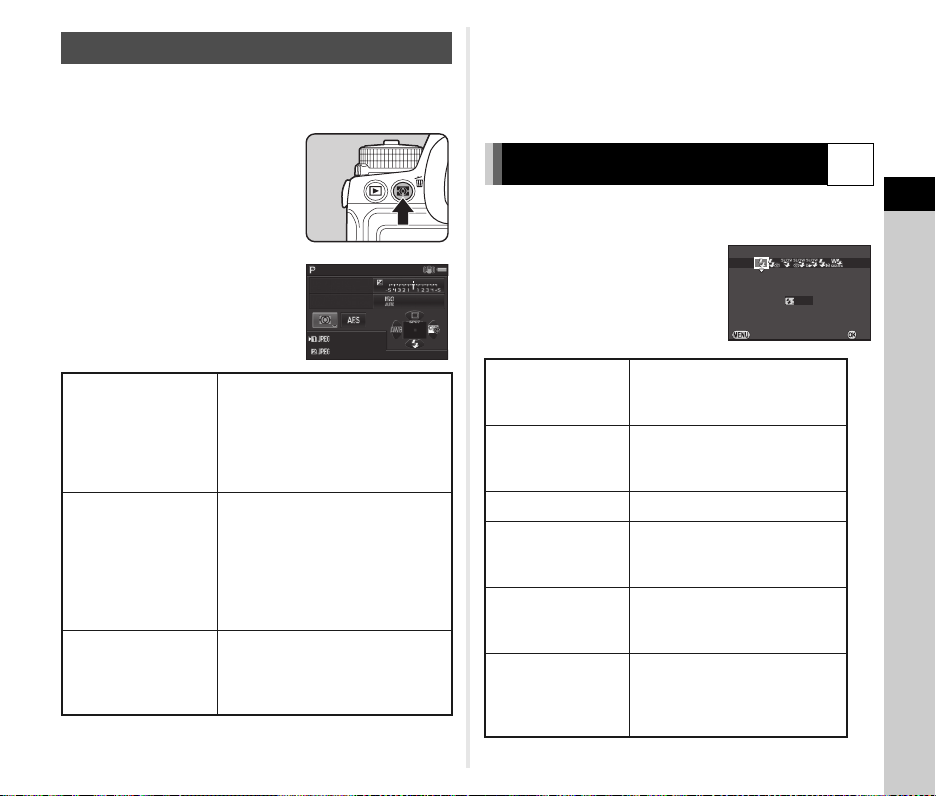
Misurazione AE
12 345
12 345
1/
F
250
3200
5.6
Fl ash atti vato
An null a
OK
0.0
Scegliete la parte di sensore sulla quale misurare la luminosità
per determinare l’esposizione.
1 Ruotate R tenendo
premuto 2.
t Memo
• Alla voce [5. Collega AE e punto AF] del menu E1, potete
impostare la fotocamera per regolare automaticamente
l'esposizione in base alla posizione del punto di messa
afuoco.
Uso del flash incorporato
X
A
B
C
Multi-zona
Media ponderata
al centro
Spot
1/
250
F
5.6
12345
12345
Il sensore misura la luminosità
in più zone diverse.
È l’impostazione predefinita.
Nelle condizioni di controluce,
questo modo regola
automaticamente l'esposizione.
La misurazione attribuisce una certa
prevalenza all’area centrale
del sensore.
Si attribuisce una maggiore
sensibilità al centro, senza applicare
altre regolazioni automatiche
nemmeno in caso di controluce.
La luminosità viene misurata solo
entro un’area limitata al centro
del sensore.
Utile quando il soggetto è piccolo.
3200
1 Premete B in modalità di standby.
2 Selezionate una modalità
flash.
Flash
A
automatico
Flash auto +
B
rid. occhi rossi
Flash attivato Emette un lampo a ogni scatto.
C
Flash attiv. +
D
rid. occhi rossi
Sincro su tempi
E
lenti
Sincro tempi
F
lenti + occhi
rossi
Misura automaticamente la luce
ambiente e determina se usare
il flash.
Emette un pre-lampo per ridurre
gli occhi rossi prima del lampo
gestito in automatico.
Emette un pre-lampo per ridurre
gli occhi rossi prima del lampo
principale.
Imposta un tempo di posa lento.
Usatelo per riprese di ritratto
col sole alle spalle.
Emette un pre-lampo per ridurre
gli occhi rossi prima di emettere
il lampo principale con
sincronizzazione sui tempi lenti.
Flash attivato
Annulla
3
Ripresa
0.0
OK
47
Page 50
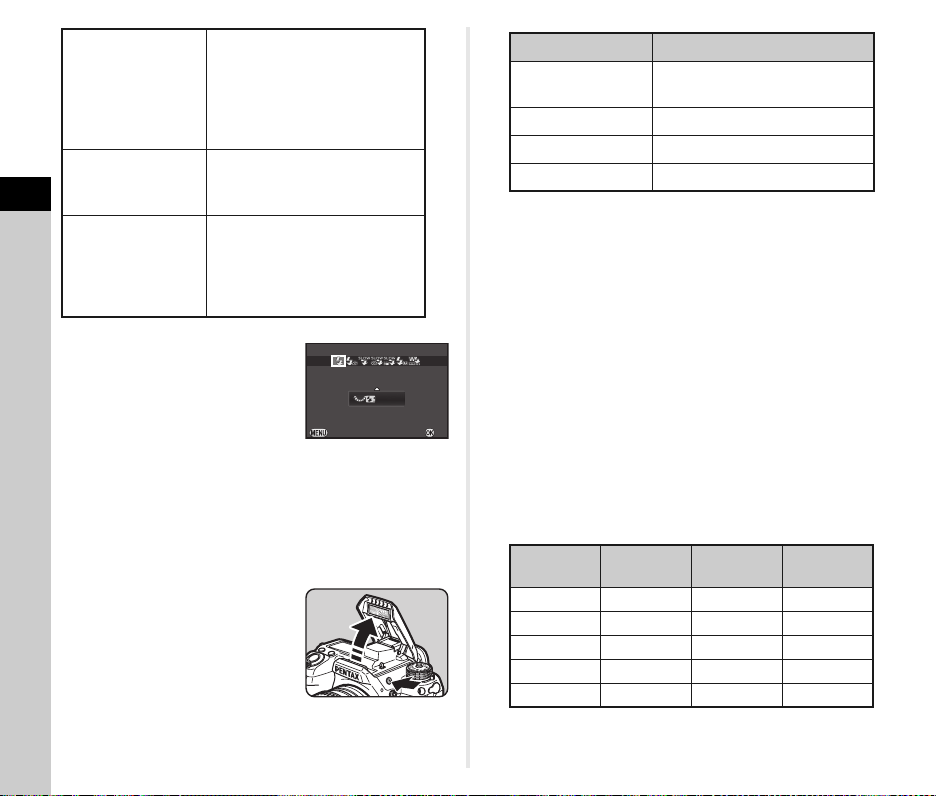
Emette un lampo subito prima
Fl ash atti vato
An null a
OK
+0. 7
H
Sincro seconda
G
tendina
Attivazione
manuale del
K
8
9
flash
Wireless
3
Ripresa
di chiudere l'otturatore.
Imposta un tempo di posa lento.
Acquisisce i soggetti in
movimento con un effetto
di scia dietro.
Imposta la potenza del lampo
tra FULL e 1/128.
Sincronizza il flash esterno
dedicato senza usare un cavetto
sincro. (p.90)
Selezionate [Wireless (Master)]
o [Wireless (Controller)].
3 Per compensare la,
potenza del flash output
o selezionando K,
premete B e poi usate R
per regolare il valore.
Premete M per ripristinare il
valore su 0.0.
Per [Wireless], prima premete B, quindi usate CD
per selezionare 8 o 9.
4 Premete E.
La fotocamera ritorna in modalità di standby.
5 Premete 1.
Il flash incorporato si solleva.
t Memo
• I modi flash selezionabili dipendono dal numero dalla
modalità di esposizione.
48
Flash attivato
Annulla
+0.7
Modalità di ripresa Modo flash selezionabile
T
G, H, J C, D, E, F, H, K, 8, 9
I, K, L, M C, D, G, K, 8, 9
N
• Come impostazione predefinita, non è consentito fotografare
mentre il flash si sta caricando. Se desiderate scattare anche
con il flash in carica, impostate la voce [20. Scatto in carica]
del menu E3.
• In base all'obiettivo in uso, l'impiego del flash incorporato
potrebbe subire limitazioni. (p.89)
• Usando il flash incorporato in modalità J, il tempo di posa
cambia automaticamente in un campo tra 1/180 di secondo
e un tempo di posa lento che dipende dall'obiettivo in uso.
Il tempo di posa resta bloccato su 1/180 di secondo usando
un obiettivo diverso da DA, DA L, D FA, FA J, FA o F.
• Usando il flash incorporato in modalità I, K o L, si può
OK
impostare qualsiasi tempo di posa desiderato da 1/180
di secondo a tempi più lenti.
• Il flash incorporato può illuminare correttamente soggetti
a di sta nze com pre se fr a ci rca 0,7 m e 5 m . A di sta nze infe rio ri
a 0,7 m si potrebbe avere vignettatura. Questa distanza può
variare leggermente in base all’obiettivo in uso e alla
sensibilità impostata.
Sensibilità
ISO
ISO 100 Circa 13 ISO 3200 Circa 73,5
ISO 200 Circa 18,4 ISO 6400 Circa 104
ISO 400 Circa 26 ISO 12800 Circa 147
ISO 800 Circa 36,8 ISO 25600 Circa 208
ISO 1600 Circa 52 ISO 51200 Circa 294
• Per i dettagli sull'uso di un flash esterno, consultate “Funzioni
per l'uso di un flash esterno” (p.91).
A, B
(Nessuna compensazione flash)
C, D, K, 8, 9
Numero
guida
Sensibilità
ISO
Numero
guida
Page 51

Impostazione del metodo di messa
12 345
12 345
1/
F
250
3200
5.6
a fuoco
Impostate il selettore della messa
a fuoco su v o w.
t Memo
• È possibile usare I per mettere
a fuoco sul soggetto. Si può
impostare l'operatività del pulsante
I alla voce [Personalizza
comandi] del menu A4. (p.78)
I metodi autofocus per fotografare col mirino sono differenti
da quelli per la ripresa in modalità Live View.
Autofocus TTL a rilevamento di fase
Selezionate x, y o il modo z
che attiva la commutazione automatica
fra x e y.
Impostazione del punto di messa a fuoco
in [Punto AF]. (p.50)
Consente una messa a fuoco automatica
più veloce rispetto ad “AF a rilevamento
del contrasto”.
AF a rilevamento del contrasto
Sono disponibili le funzioni Face Detection
(rilevamento dei volti) e Inseguimento.
(p.51)
Ripresa tramite
mirino
Ripresa tramite
Live View
AF
MF
Impostazione del modo AF per le riprese
col mirino
1 Ruotate Q tenendo
premuto b.
1/
250
F
5.6
12345
12345
3200
v
49
3
Ripresa
Page 52
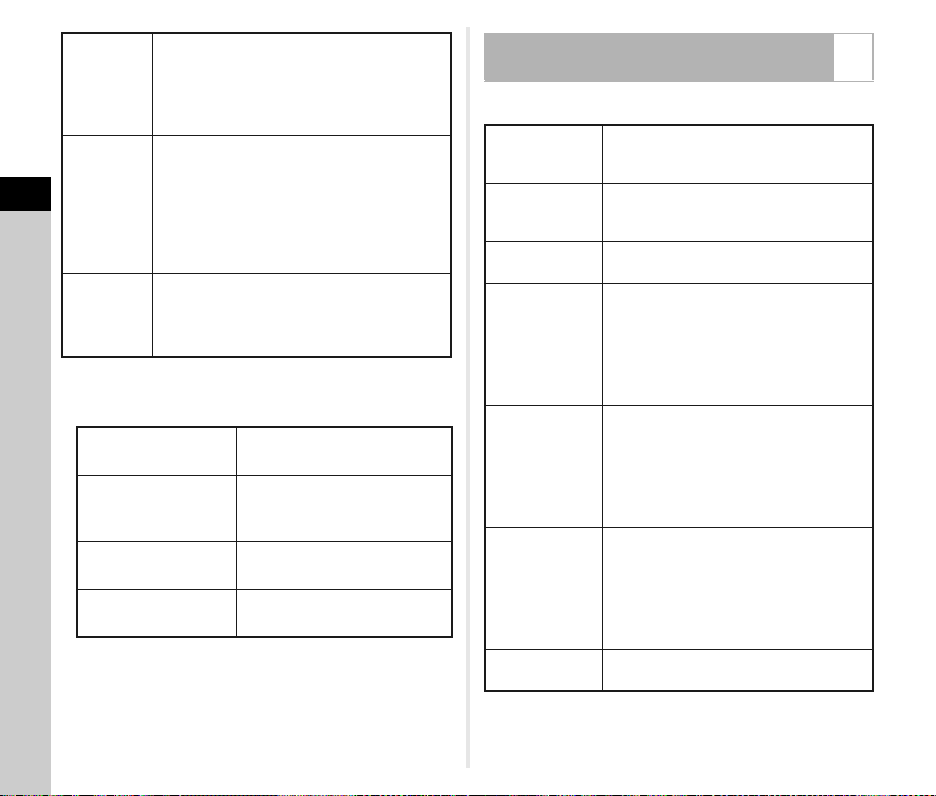
Quando si preme a metà corsa il pulsante
di scatto e il soggetto viene messo a fuoco,
il fuoco viene bloccato in quella posizione.
È l'impostazione predefinita.
L' illuminatore AF si attiva secondo necessità.
Il soggetto viene tenuto a fuoco tramite
aggiustamenti continui finché si tiene premuto
a metà corsa il pulsante di scatto.
P appare nel mirino quando il soggetto
è a fuoco.
L’otturatore può scattare anche se il soggetto
non è a fuoco.
Commuta automaticamente tra i modi x
e y in base al soggetto.
3
Ripresa
x
Modo AF
singolo
y
Modo AF
continuo
z
Modo
selezione
automatica
t Memo
• Le seguenti impostazioni che riguardano l'operatività AF
si possono impostare nel menu E3.
15. Impostazione AF.S
16. Azione 1° fotogr. in
AF.C
17. Azione in AF.C
Scatti cont
18. Mantieni stato AF
• Alla voce [18. Mantieni stato AF], è possibile impostare se
riattivare immediatamente l'autofocus o mantenere il fuoco
per un certo tempo prima di attivare l'autofocus quando
il soggetto esce dall'area AF selezionata dopo essere stato
messo a fuoco. L'opzione predefinita attiva immediatamente
l'autofocus se il fuoco è stato perduto.
Priorità di fuoco (impostazione
predefinita), Priorità di scatto
Priorità di scatto (impostazione
predefinita), Auto, Priorità
di fuoco
Priorità di fuoco (impostazione
predefinita), Auto, Priorità FPS
Off (impostazione predefinita),
Leggera, Media, Forte
50
Selezione dell'area di messa a fuoco
(Punto AF)
1 Ruotate R tenendo premuto b.
Auto
J
(27 punti AF)
Selezione
I
zona
E
Selezione
Area AF
F
allargata (S)
Area AF
G
allargata
(M)
Area AF
H
allargata (L)
D
Spot
Procedete al punto 2 quando è selezionato un modo
diverso da J o D.
Dei 27 punti AF, la fotocamera seleziona
automaticamente il punto AF ottimale.
È l'impostazione predefinita.
Dei 9 punti AF selezionati, la fotocamera
seleziona automaticamente il punto AF
ottimale.
Imposta il punto AF sul punto selezionato
dall’utente tra i 27 punti.
Imposta il punto AF sul punto selezionato
dall'utente fra i 27 disponibili.
Se il soggetto dovesse uscire dall'area AF
selezionata dopo essere stato messo
a fuoco, 8 punti circostanti svolgono
la funzione di riserva.
Non disponibile nel modo x.
Imposta il punto di messa a fuoco su
quello selezionato dall'utente tra i 27 punti
disponibili. Se il soggetto dovesse uscire
dall'area AF selezionata dopo essere stato
messo a fuoco, 24 punti circostanti
svolgono la funzione di riserva.
Non disponibile nel modo x.
Imposta il punto di messa a fuoco su
quello selezionato dall'utente tra i 27 punti
disponibili. Se il soggetto dovesse uscire
dall'area AF selezionata dopo essere stato
messo a fuoco, 26 punti circostanti
svolgono la funzione di riserva.
Non disponibile nel modo x.
Imposta il punto AF al centro dei 27 punti
disponibili.
v
Page 53

2 Selezionate il punto AF
12 345
12 345
1/
F
250
800
5.6
OK
desiderato.
Operazioni consentite
ABCD
E
c
Cambia il punto AF.
Riporta il punto AF al centro.
Commuta la funzione di ABCD su quella
per cambiare il punto AF oppure per usare
i tasti diretti.
1/
F
12345
12345
250
5.6
Impostazione del modo AF
in Live View
È possibile selezionare un modo AF nelle riprese in Live View
alla voce [Live View] del menu A3, oppure in [AF a contrasto]
del pannello di controllo. Il modo AF si può cambiare anche
ruotando R mentre si tiene premuto b in modalità Live
View.
Rileva e insegue i volti delle persone.
È l'impostazione predefinita.
La cornice che rileva il volto principale
per l'autofocus e l'esposizione
automatica è visualizzata in giallo.
Insegue il soggetto con l'autofocus.
L’otturatore può scattare anche
se il soggetto non è a fuoco.
Imposta l’area di messa a fuoco
su quella desiderata.
Il sensore è suddiviso in 45 aree
(9 orizzontali per 5 verticali), e si può
selezionare un'area di messa a fuoco
più ampia o più ristretta usando 1, 9,
15 o 21 di queste 45 aree disponibili.
e
Face Detection
f
Inseguimento
g
Punti AF multipli
800
A3/v
h
i
Selezione
Spot
Imposta l’area di messa a fuoco come
numero di pixel.
Imposta l’area di messa a fuoco
su una ristretta zona centrale.
u Attenzione
• Selezionando f, non è utilizzabile il blocco della messa
a fuoco (variazione della composizione tenendo premuto
a metà corsa il pulsante di scatto).
Selezione dell’area di messa a fuoco desiderata
È possibile impostare la posizione e l’ampiezza dell’area
per l’autofocus (Area AF).
1 Impostate [Modo AF] su g o h.
2 Premete c .
3 Selezionate l’area AF.
Usate la cornice che appare
sul monitor per cambiare
la posizione e le dimensioni
dell'area AF.
Operazioni consentite
ABCD
R
M
Cambia la posizione dell’area AF.
Aumenta/riduce le dimensioni dell’area AF
(quando è selezionato g).
Riporta l’area AF al centro.
4 Premete E.
L’area AF è impostata.
t Memo
• Impostando [Evidenzia fuoco] su [ON] alla voce [Live View]
del menu A3, i contorni del soggetto a fuoco sono enfatizzati
facilitando la verifica del fuoco. Questa funzione opera
in entrambi i modi v e w.
3
Ripresa
OK
51
Page 54
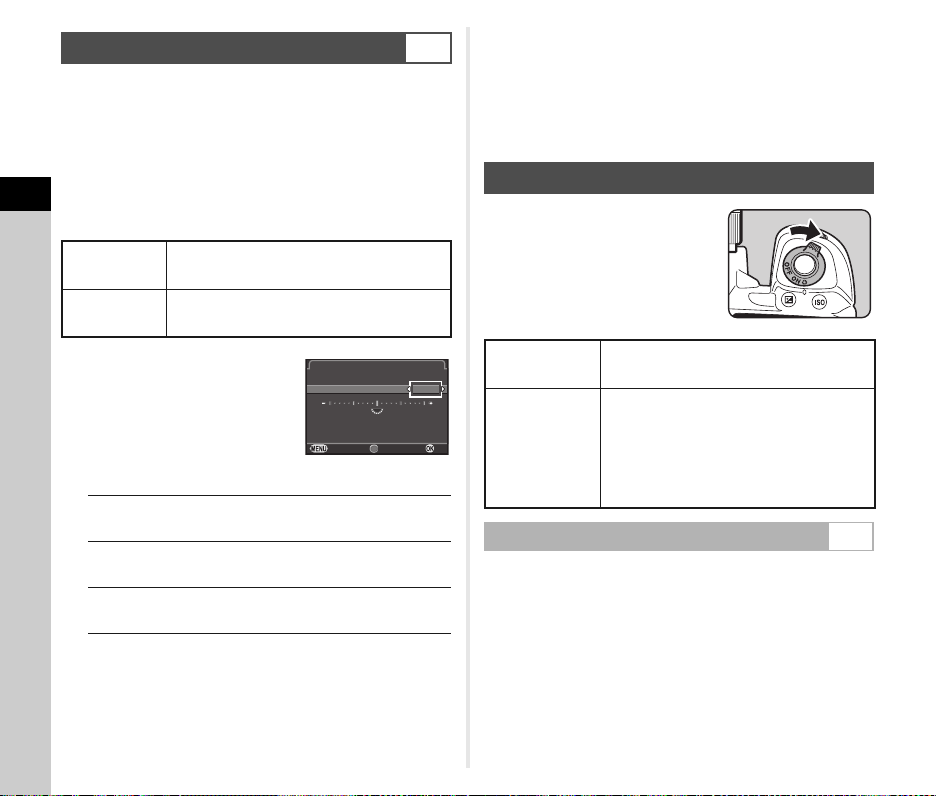
Regolazione AF fine
Re gola zion e AF fin e
26 .
Ap plic a a tutt i
2
Im post azio ni
±
0
±
0
An null a
OK
È possibile tarare con precisione i vostri obiettivi con il sistema
autofocus della fotocamera.
1 Selezionate [26. Regolazione AF fine] nel menu
E4, quindi premete D.
Compare la schermata [26. Regolazione AF fine].
3
2 Selezionate [Applica a tutti] o [Applica a uno],
Ripresa
quindi premete E.
Applica a tutti
Applica a uno
3 Selezionate [Impostazioni],
quindi regolate il valore.
Operazioni consentite
D/R verso destra Regola il fuoco su una posizione
C/R verso sinistra Regola il fuoco su una posizione
M
Applica lo stesso valore di regolazione a tutti
gli obiettivi.
Sala un valore di regolazione per l'obiettivo
in uso (fino a 20 valori in totale).
Regolazione AF fine
26.
Applica a tutti
2
Impostazioni
Annulla
più vicina.
più lontana.
Riporta il valore di regolazione
all'impostazione predefinita.
E4
5 Premete due volte F.
La fotocamera ritorna in modalità di standby.
t Memo
• Verificate la precisione del fuoco ingrandendo l'immagine in
Live View (p.39) o con l'anteprima digitale (p.52).
Verifica della profondità di campo (Anteprima)
Portate l'interruttore generale su U
per usare la funzione di anteprima.
Sono previsti due metodi di
anteprima.
Anteprima ottica
±
0
Anteprima
OK
±
0
digitale
Per verificare la profondità di campo
nel mirino. È l'impostazione predefinita.
Per controllare la composizione
dell’immagine, l’esposizione e la messa
a fuoco sul monitor. Tempo massimo
di visualizzazione: 60 secondi.
È possibile ingrandire l’immagine o salvare
la sua anteprima.
Impostazione del metodo di anteprima A4
1 Selezionate [Personalizza comandi] nel menu A4,
quindi premete D.
Compare la schermata [Personalizza comandi].
52
4 Premete E.
Il valore di regolazione viene salvato.
2 Selezionate [Selettore anteprima], quindi premete D.
Compare la schermata [Selettore anteprima].
3 Selezionate [Anteprima ottica] o [Anteprima
digitale], quindi premete E.
Page 55
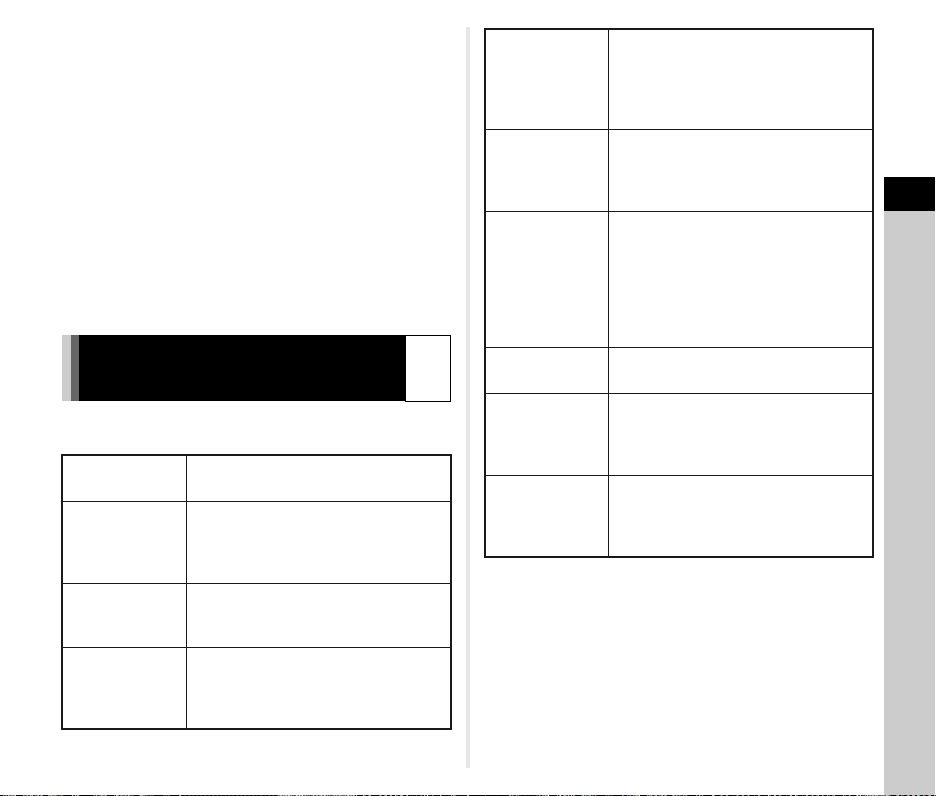
4 Premete tre volte il pulsante F.
La fotocamera ritorna in modalità di standby.
t Memo
• L'anteprima ottica è sempre in uso impostando la modalità
di scatto su [Scatto con specchio sollevato], [Esposizione
multipla], [Ripresa intervallata] o [Composito intervallato],
oppure attivando ASTROTRACER.
• Le impostazioni di visualizzazione e l'operatività della
fotocamera in anteprima digitale si possono cambiare
alla voce [Anteprima digitale] del menu A4. (p.22)
• La funzione di anteprima si può anche assegnare a P.
(p.79) È facile commutare tra anteprima ottica e anteprima
digitale assegnando differenti metodi di anteprima ai
due comandi, U dell'interruttore generale e P.
Impostazione della modalità
di scatto
È possibile selezionare tra le modalità di ripresa riportate
di seguito.
Fotogramma
singolo (L)
Scatti continui
(Z/a/b)
Autoscatto (O/P)
Telecomando
(Q/R/S)
Normale modalità di ripresa
Scatta continuamente foto finché si
mantiene premuto il pulsante di scatto.
Il numero di foto che si può scattare in
continuo varia in base al tempo di posa.
Fa scattare l’otturatore circa 12 secondi
oppure 2 secondi dopo che è stato
premuto il pulsante di scatto.
Abilita la ripresa con telecomando.
Selezionate tra [Telecomando],
[Telecomando (rit. 3 s)] o [Ripresa con
telecomando].
W
Bracketing
esposizione
(T/1/U)
Scatto con
specchio
sollevato
(c/d)
Esposizione
multipla
(V/2/W/X)
Ripresa
intervallata (Y)
Composito
intervallato (3)
Filmato
intervallato (Y)
Scatta immagini consecutive a diversi
livelli di esposizione.
Selezionate tra [Bracketing esposizione],
[Autoscatto+Bracketing esposiz.] o
[Bracketing espos. + telecomando].
Fotografa con lo specchio sollevato.
Selezionate tra [Scatto con specchio
sollevato] o [Telecomando+Bracketing
espos.].
Crea una foto composita eseguendo
più esposizioni e fondendole
in una singola immagine.
Selezionate tra [Esposizione multipla],
[Esposizione multipla+continua],
[Autoscatto+Esposizione multipla]
o [Telecomando+Esposiz. multipla].
Scatta le fotografie a intervalli prefissati
a partire da un’ora stabilita.
Scatta fotografie a un intervallo prefissato
e le unisce in una singola immagine.
Si possono fotografare i movimenti delle
stelle e della luna in un'unica immagine.
Scatta fotografie a un intervallo prefissato
da un momento stabilito e le salva come
singolo file di filmato.
Disponibile soltanto in modalità C.
u Attenzione
• Si hanno restrizioni su alcun modalità di scatto usate
in combinazione con altre funzioni. (p.87)
t Memo
• Soltanto 4, Q o Y si possono selezionare nel modo C.
• L'impostazione della modalità di scatto viene salvata anche
dopo lo spegnimento della fotocamera. Impostando [Modalità
di scatto] su [Off] alla voce [Memoria] del menu A 4,
l'impostazione ritorna allo scatto singolo allo spegnimento.
(p.82)
53
3
Ripresa
Page 56

• La funzione Shake Reduction si disattiva automaticamente
Sc atti con tinu i ( H)
An null a
OK
Au tosc atto (12 s)
An null a
OK
Tel ecom ando
An null a
OK
selezionando la ripresa con l'autoscatto, col telecomando
o con lo specchio sollevato.
• Selezionando la modalità di scatto
con autoscatto o telecomando,
l'esposizione può essere
influenzata dalla luce che entra
nel mirino dall'oculare. Nel caso,
usate la funzione di blocco AE
o applicate il coprioculare ME
3
opzionale. Rimuovete la conchiglia
Ripresa
oculare prima di montare
il coprioculare ME.
Scatti continui
1 Premete A in modalità di standby.
Compare la schermata della modalità di scatto.
2 Selezionate Z, quindi
premete B.
Scatti continui (H)
Autoscatto
1 Premete A in modalità di standby.
Compare la schermata della modalità di scatto.
2 Selezionate O, quindi
premete B.
Autoscatto (12 s)
Annulla
3 Selezionate O o P, quindi premete E.
La fotocamera ritorna in modalità di standby.
4 Premete a metà corsa il pulsante di scatto,
poi premetelo a fondo.
La spia dell’autoscatto lampeggia.
L'otturatore scatterà dopo 12 secondi o 2 secondi.
Telecomando
OK
Annulla
3 Selezionate Z, a, o b, quindi premete E.
La fotocamera ritorna in modalità di standby.
u Attenzione
• Come impostazione predefinita, non è consentito fotografare
mentre il flash si sta caricando. Se desiderate scattare anche
con il flash in carica, impostate [20. Scatto in carica]
nel menu E3.
t Memo
• Nel modo x, la messa a fuoco viene bloccata al primo
fotogramma.
54
1 Premete A in modalità di standby.
OK
Compare la schermata della modalità di scatto.
2 Selezionate Q, quindi
premete B.
3 Selezionate Q, R o S, quindi premete E.
La fotocamera ritorna in modalità di standby.
La spia dell’autoscatto lampeggia.
4 Premete a metà corsa il pulsante di scatto.
Annulla
Tel ecom ando
OK
Page 57

5 Puntate il telecomando verso il ricevitore sul frontale
Br acke ting esp osi zion e
An null a
3 imma gini
OK
±0 .3EV
Sc atto con spe cch io s olle vat o
An null a
OK
o sul dorso della fotocamera, quindi premete il
pulsante di scatto sul telecomando.
t Memo
• La massima distanza operativa del telecomando è di circa
4 m dal frontale della fotocamera e di circa 2 m dal suo dorso.
• Per regolare il fuoco col telecomando, impostate la voce
[19. AF con telecomando] del menu E3.
• Usando il telecomando impermeabile O-RC1, il sistema
autofocus può essere comandato col pulsante q.
Non si può usare il pulsante r.
Bracketing esposizione
1 Premete A in modalità di standby.
Compare la schermata della modalità di scatto.
2 Selezionate T, quindi premete B.
3 Selezionate T, 1 o U, quindi premete B.
4 Usate Q per selezionare il numero di scatti.
Selezionate fra 2 immagini (Standard/+), 2 immagini
(Standard/-), 3 immagini o 5 immagini.
5 Impostate il valore
di bracketing.
Bracketing esposizione
3 immagini
Annulla
±0.3EV
OK
Operazioni consentite
R
J→R Regola il valore di compensazione
M
Cambia il valore del bracketing
(fino a ±2 EV).
dell'esposizione.
Riporta il valore di regolazione
all'impostazione predefinita.
6 Premete E.
La fotocamera ritorna in modalità di standby.
t Memo
• È possibile impostare l’ordine del bracketing alla voce
[8. Ordine di bracketing] del menu E2.
• Potete impostare il valore del bracketing in incrementi
di 1/3 EV o 1/2 EV in base all'impostazione [1. Incrementi di
esposizione] effettuata nel menu E1.
• Impostate la voce [9. Scatto e bracketing] su [On] nel menu
E2 per scattare il numero di immagini specificato con
un'unica pressione del pulsante di scatto.
Scatto con specchio sollevato
1 Premete A in modalità di standby.
Compare la schermata della modalità di scatto.
2 Selezionate c, quindi
premete B.
Scatto con specchio sollevato
Annulla
3
Ripresa
OK
3 Selezionate c o d, quindi premete E.
La fotocamera ritorna in modalità di standby.
55
Page 58

4 Premete a metà corsa il pulsante di scatto,
Nu mero di scat ti
vo lte
Mo do c ompo sito
000 2
An null a
OK
Es posi zion e mu lti pla
In terv allo
Ri pres a in terv all ata
Nu mero di scat ti
In terv allo avv io
000 2
vo lte
Su bito
00 :00' 02"
An null a
OK
poi premetelo a fondo.
Lo specchio si solleva e si attiva la funzione di blocco AE.
5 Premete di nuovo e a fondo il pulsante di scatto.
Scattata la fotografia, lo specchio ritorna alla sua posizione
originale.
t Memo
3
• Trascorso 1 minuto dal sollevamento, lo specchio ritorna
Ripresa
automaticamente alla sua posizione originale.
u Attenzione
• Non si può selezionare lo scatto con specchio sollevato
nelle riprese Live View.
Esposizione multipla
5 Specificate [Numero di scatti].
Selezionate da 2 a 2000 scatti.
6 Premete E.
La fotocamera ritorna in modalità di standby.
7 Scattate.
Visualizza la revisione.
Operazioni disponibili durante la revisione
L
F
Una volta ripreso il numero di immagini richiesto,
la fotocamera torna alla normale modalità di ripresa.
Scarta le fotografie eseguite fino a quel punto
e riparte dal primo scatto.
Salva le fotografie eseguite fino a quel punto
e visualizza il menu A.
1 Premete A in modalità di standby.
Compare la schermata della modalità di scatto.
2 Selezionate V, quindi premete B.
3 Selezionate V, 2, W o X, quindi premete B.
4 Selezionate [Modo
composito].
Modo composito
Numero di scatti
Crea un'immagine composita
con esposizione media.
Crea un'immagine composita
con esposizione cumulativa.
Crea un'immagine composita che combina
solo le parti luminose.
56
5
6
7
Media
Additiva
Brillante
Esposizione multipla
0002
Annulla
volte
Ripresa intervallata
1 Premete A in modalità di standby.
Compare la schermata della modalità di scatto.
2 Selezionate Y, quindi premete B.
3 Impostate le condizioni
per la ripresa.
OK
Ripresa intervallata
Intervallo
Numero di scatti
Intervallo avvio
Annulla
00:00'02"
0002
volte
Subito
OK
Page 59

Intervallo Selezionate da 2 secondi a 24 ore.
Co mpos ito inte rva llat o
Mo do c ompo sito
In terv allo avv io
Nu mero di scat ti
In terv allo
Sa lva proc esso
An null a
OK
vo lte
000 2
00: 00'02"
Su bito
Numero di
scatti
Intervallo
avvio
Selezionate da 2 a 2000 scatti.
Selezionate se eseguire il primo scatto subito
o a un orario prefissato.
Selezionando [Ora imp.], impostate l’ora
d’inizio della ripresa in [Ora avvio].
4 Premete E per concludere l’impostazione.
La fotocamera ritorna in modalità di standby.
5 Scattate.
Quando [Intervallo avvio] è impostato su [Subito], la prima
immagine viene scattata immediatamente. Quando è
impostato [Ora imp.], la ripresa ha inizio all’ora prefissata.
Per annullare la ripresa, premete F in modalità standby.
Una volta ripreso il numero di immagini richiesto, la
fotocamera torna alla normale modalità di ripresa.
t Memo
• Eseguendo la ripresa intervallata, si crea una nuova cartella
dove vengono salvate le immagini. Effettuando riprese in una
diversa modalità di scatto dopo la ripresa intervallata, verrà
creata una nuova cartella.
• L'intervallo più breve che si può impostare per [Intervallo]
è 10 secondi per [Filtro digitale] e 20 secondi per [Ripresa
HDR].
Composito intervallato
1 Premete A in modalità di standby.
Compare la schermata della modalità di scatto.
2 Selezionate 3, quindi premete B.
3 Impostate le condizioni
per la ripresa.
Modo
composito
Salva
processo
Intervallo Selezionate da 2 secondi a 24 ore.
Numero di
scatti
Intervallo
avvio
Selezionate fra [Media], [Additiva] o [Brillante].
(Consultate “Esposizione multipla” (p.56).)
Selezionate T per sal vare le i mma gin i ne l co rso
dell'elaborazione.
Selezionate da 2 a 2000 scatti.
Selezionate se eseguire il primo scatto subito
o a un orario prefissato.
Selezionando [Ora imp.], impostate l’ora d’inizio
della ripresa in [Ora avvio].
Composito intervallato
Modo composito
Salva processo
Intervallo
Numero di scatti
Intervallo avvio
Annulla
00:00'02"
0002
Subito
volte
4 Premete E per concludere l’impostazione.
La fotocamera ritorna in modalità di standby.
5 Scattate.
Quando [Intervallo avvio] è impostato su [Subito],
la prima immagine viene scattata immediatamente.
Quando è impostato [Ora imp.], la ripresa ha inizio
all’ora prefissata.
Per annullare la ripresa, premete F in modalità standby.
Una volta ripreso il numero di immagini richiesto,
la fotocamera torna alla normale modalità di ripresa.
t Memo
• Impostando [Salva processo] su T, si crea una nuova
cartella dove viene salvata l'immagine composita.
Effettuando riprese in una diversa modalità di scatto dopo
composito intervallato, verrà creata una nuova cartella.
• Montate la fotocamera su un treppiede durante composito
intervallato.
OK
3
Ripresa
57
Page 60

Filmato intervallato
2s ec
An null a
OK
In terv allo
Pi xel regi str.
Fi lmat o in terv all ato
Du rata reg istr azi one
In terv allo avv io
00 :00 ' 14"
Su bito
Bi lanc iame nto aut omat ico
An null a
Co ntro lla
WB
±
OK
Nel modo C, si può usare [Filmato intervallato] per scattare
fotografie a un intervallo prefissato da un momento stabilito
e salvarle come singolo file di filmato (Motion JPEG, estensione
file: .AVI).
1 Portate il selettore Foto/Filmati su C,
3
Ripresa
quindi premete A.
Compare la schermata della modalità di scatto.
2 Selezionate Y, quindi premete B.
3 Impostate le condizioni
per la ripresa.
Pixel registr. Selezionate fra z, u o t.
Intervallo
Durata
registrazione
Intervallo
avvio
Selezionate fra 2 sec., 5 sec., 10 sec., 20 sec.,
30 sec., 1min., 5 min., 10 min., 30 min. o 1 ora.
Impostate la durata della registrazione
selezionando un valore da 14 secondi
a 99 ore. Il tempo che si può impostare
dipende dall'impostazione [Intervallo].
Selezionate se eseguire il primo scatto
subito o a un orario prefissato.
Selezionando [Ora imp.], impostate l’ora
d’inizio della ripresa in [Ora avvio].
Pixel registr.
Intervallo
Durata registrazione
Intervallo avvio
Annulla
4 Premete E per concludere l’impostazione.
La fotocamera ritorna in modalità di standby.
5 Premete il pulsante di scatto per avviare la ripresa.
Impostando [Intervallo avvio] su [Subito], la prima foto viene
58
scattata subito.
Filmato intervallato
2sec
00: 00'14"
Subito
Appare l'immagine in revisione e poi il monitor si spegne.
Una volta ripreso il numero di immagini richiesto,
la fotocamera torna alla modalità standby.
t Memo
• L'intervallo più breve che si può impostare per [Intervallo]
è 10 secondi per [Filtro digitale] e 20 secondi per [Ripresa
HDR].
Impostazione per
il bilanciamento del bianco
1 Premete C in modalità di standby.
Viene visualizzata la schermata di impostazione
del bilanciamento del bianco.
OK
2 Regolazione del
bilanciamento del bianco.
Controlla
g Bilanciamento automatico
g
u Bilanc. automatico multiplo
h
Luce solare
i
Ombra
j
Nuvoloso
q Fluorescente: Colori giorno
r Fluorescente: Bianco giorno
k
s Fluorescente: Bianco freddo
t Fluorescente: Bianco caldo
l
Tungsteno
m
Flash
Y
Bilanciamento automatico
Annulla
WB
OK
±
Page 61

n
An null a
±
0
G3G3A2
OK
Co ntro lla
Bi lanc iame nto man uale
An null a
Re gola re
WB
±
OK
Co ntro lla
Miglioramento temperatura di colore
o
Bilanciamento manuale da 1 a 3
p
Temperatura di colore da 1 a 3
Operazioni disponibili nelle riprese col mirino
Interruttore
generale su U
H
Se non dovete cambiare i parametri, passate direttamente
al punto 5.
Usa l'anteprima digitale per vedere
l'effetto di bilanciamento del bianco
applicato all'immagine sullo sfondo.
Salva l’immagine di anteprima
(solo quando i dati sono disponibili).
3 Premete G.
Viene visualizzata la schermata
della regolazione fine.
Operazioni consentite
AB
CD
M
Regola Verde-Magenta
Regola Blu-Ambra
Riporta il valore di regolazione
all'impostazione predefinita.
A2
Controlla
Annulla
±
0
t Memo
• Impostando u, anche in presenza di varie sorgenti luminose
sul luogo della ripresa, la fotocamera regola
automaticamente il bilanciamento del bianco in base alla
sorgente di luce di ciascuna area.
• Nel menu E2 si possono regolare le impostazioni riguardanti
il bilanciamento del bianco riportate di seguito.
10. Campo di
regolazione WB
11. Bilanc. bianco con
flash
12. Bilanc. luce al
tungsteno
13. Passi temperatura
colore
OK
Fissa (impostazione predefinita),
Regolazione automatica
Bilanciamento automatico
(impostazione predefinita),
Bilanc. automatico multiplo,
Flash, Immutato
Correzione leggera
(impostazione predefinita),
Correzione forte
Kelvin (impostazione predefinita),
Mired
Regolazione manuale del bilanciamento
del bianco
Misura il bilanciamento del bianco di una data scena.
1 Selezionate o al punto 2 di p.58,
quindi premete B.
3
Ripresa
4 Premete E.
Ricompare la schermata del punto 2.
5 Premete E.
La fotocamera ritorna in modalità di standby.
2 Selezionate da o 1 a o3.
Bilanciamento manuale
Regolare
Controlla
Annulla
WB
±
OK
59
Page 62

3 Con la luce per la quale si desidera misurare
An null a
Co ntro lla
±
0
±
0
±
0
OK
il bilanciamento del bianco, selezionate come
soggetto un'area bianca, quindi premete
a fondo il pulsante di scatto.
Viene visualizzata l’immagine ripresa.
Nel caso la misurazione non abbia avuto successo, appare
il messaggio [L'operazione non può essere completata
3
Ripresa
correttamente]. Nel caso premete E per ripetere
la misurazione del bilanciamento del bianco.
4 Usate ABCD per specificare il campo
di misurazione.
5 Premete E.
Ricompare la schermata di impostazione del bilanciamento
del bianco.
t Memo
• È possibile copiare le impostazioni di bilanciamento
del bianco di un’immagine ripresa e salvarle da o1 a o3
in [Salva come bilanc.manuale] della palette dei modi
di riproduzione. (p.66)
Regolazione del bilanciamento del bianco
con la temperatura di colore
Specificate il bilanciamento del bianco come temperatura
di colore.
1 Selezionate p al punto 2 di p.58, quindi premete B.
2 Selezionate da p1 a p3.
3 Premete G.
4 Regolate la temperatura
di colore.
Impostate il valore della
temperatura di colore entro un
campo da 2500K a 10000K.
Operazioni consentite
Q
R
ABCD
Unità di 100 Kelvin
Unità di 1000 Kelvin
Regola con precisione la temperatura
di colore.
±
0
±
0
Controlla
Annulla
±
0
5 Premete E.
Ricompare la schermata di impostazione del bilanciamento
del bianco.
t Memo
• Selezionate [Mired] alla voce [13. Passi temperatura colore]
del menu E2 per impostare la temperatura di colore in unità
mired. La temperatura di colore si può cambiare in unità
di 20 mired con Q, e in unità di 100 mired con R.
Tuttavia, i dati saranno convertiti e visualizzati in Kelvin.
OK
60
Page 63

Controllo della finitura
Br illa nte
An null a
OK
Re gol. para metr o
Co ntro lla
Sa tura zion e
An null a
OK
Co ntro lla
dell’immagine
Quando desiderate fotografare con uno stile leggermente
differente, potete impostare lo stile dell'immagine prima
della ripresa.
Provate varie impostazioni per trovare lo stile dell'immagine
che preferite.
Immagine personalizzata
1 Premete D in modalità standby.
Appare la schermata per impostare l’immagine
personalizzata.
2 Selezionate un tipo di finitura
dell'immagine.
Brillante
(impostazione predefinita)
Naturale
Ritratto
Paesaggio
Vivace
Radioso
Operazioni disponibili nelle riprese col mirino
Interruttore
generale su U
H
Usa l’anteprima digitale per vedere
l'impostazione selezionata applicata
all’immagine di sfondo.
Salva l’immagine di anteprima (solo
quando i dati sono disponibili).
Attenuato
Ometti sbianca
Film Invertibile (Dia)
Monocromatica
Cross Processing
Brillante
Regol.parametro
Annulla
Controlla
Se non dovete cambiare i parametri, passate direttamente
al punto 6.
3 Premete G.
Appare la schermata per impostare i parametri.
4 Impostate i parametri.
Z
Operazioni consentite
AB
CD
Q
R
OK
M
Seleziona un parametro.
Regola il valore.
Commuta tra [Contrasto], [Regolazione
contrasto alteluci] e [Regolazione contrasto
ombre].
Commuta tra [Nitidezza], [Nitidezza fine]
e [Nitidezza extra].
(Non disponibile in modalità C).
Riporta il valore di regolazione
all'impostazione predefinita.
Annulla
Saturazione
Controlla
OK
3
Ripresa
5 Premete E.
Ricompare la schermata del punto 2.
6 Premete E.
La fotocamera ritorna in modalità di standby.
61
Page 64
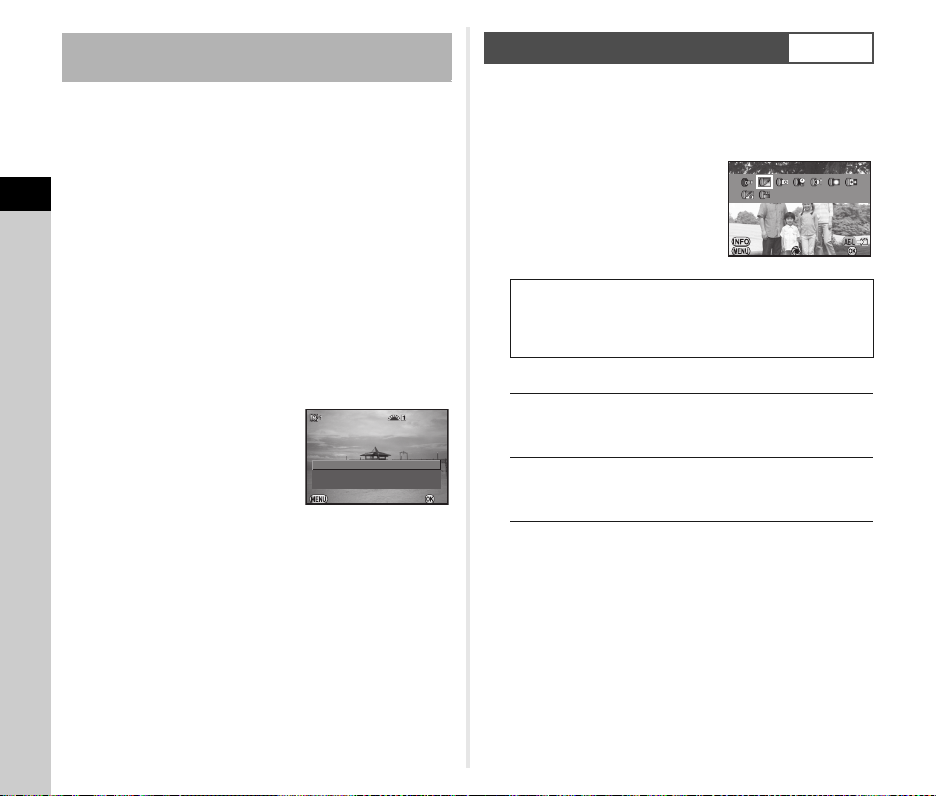
Salvataggio delle impostazioni Cross Processing
Sa lva come Pre fer ita 1
Sa lva le i mpos taz ioni di
Cr oss Proc essi ng di q uest a
im magi ne
100 -0001
Sa lva come Pre fer ita 2
Sa lva come Pre fer ita 3
OK
An null a
Es traz ione col ore
An null a
OK
Re gol. para metr o
Co ntro lla
di un’immagine ripresa
Il risultato del Cross Processing può cambiare ogni volta che
si scatta un’immagine. Se avete ottenuto un’immagine di vostro
gradimento, potete salvare le impostazioni del Cross
Processing usate per quella immagine in modo da poterle
usare ripetutamente senza variazioni.
3
1 Premete B nella visualizzazione a immagine
Ripresa
singola della modalità di riproduzione.
Appare la palette delle modalità di riproduzione.
Filtro digitale
1 Selezionate [Filtro digitale] nel menu A1,
quindi premete D.
Compare la schermata per impostare il filtro digitale.
2 Selezionate un filtro.
Selezionate [Nessun filtro]
per non fotografare con
un filtro digitale.
Estrazione colore
Regol.parametro
Annulla
A1/v
Controlla
OK
2 Selezionate a, quindi premete E.
La fotocamera eseguirà una ricerca delle immagini trattate
con Cross Processing a iniziare dalla più recente.
Se non ci sono immagini con Cross Processing, appare
il messaggio [Nessuna immagine trattata con Cross
Processing].
3 Usate Q per selezionare
un'immagine trattata con
Cross Processing.
Cross Processing di questa
Annulla
4 Selezionate un numero, quindi premete E.
Le impostazioni dell’immagine selezionata vengono salvate
da Preferita 1 a 3.
t Memo
• Le impostazioni di Cross Processing salvate si possono
caricare selezionando [Cross Processing] al punto 2
di “Immagine personalizzata” (p.61), quindi selezionando
[Preferita 1 - 3] per il parametro.
62
Salva le impostazioni di
Salva come Preferita 1
Salva come Preferita 2
Salva come Preferita 3
100-0001
immagine
OK
Estrazione colore
Camera giocattolo
Retro
Alto contrasto
Operazioni disponibili nelle riprese col mirino
Interruttore
generale su U
H
Se non dovete cambiare i parametri, passate direttamente
al punto 6.
Ombreggiatura
Inverti colore
Colore unico forte
Monocromatico forte
Usa l'anteprima digitale per vedere
l'effetto del filtro applicato
all'immagine sullo sfondo.
Salva l’immagine di anteprima
(solo quando i dati sono
disponibili).
3 Premete G.
Appare la schermata per impostare i parametri.
Page 65

4 Impostate i parametri.
Co lore est ratt o 1
An null a
OK
Co ntro lla
An null a
OK
Ri pres a HD R
Val ore brac ket ing esp.
Au to a llin ea
Ri pres a HD R
MENU
Annulla
Colore estratto 1
OK
Controlla
Correzione delle immagini
Regolazione della luminosità
Operazioni consentite
AB
CD
Seleziona un parametro.
Regola il valore.
5 Premete E.
Ricompare la schermata del punto 2.
6 Premete E.
7 Premete F.
La fotocamera ritorna in modalità di standby.
u Attenzione
• Questa funzione non si può usare insieme ad alcune altre
funzioni. (p.87)
• In base al filtro in uso, può essere necessario più tempo
per salvare le immagini.
t Memo
• È possibile elaborare le immagini con i filtri digitali anche
in modalità di riproduzione. (p.73)
Correzione alteluci/
Correzione ombre
Espande la gamma dinamica e abilita una più ampia resa
di tonalità da parte del sensore CMOS, riducendo l'insorgenza
di aree sovraesposte/sottoesposte.
Impostate le funzioni di correzione da [Impostazioni D-Range]
del menu A2 o sul pannello di controllo.
A2/v
u Attenzione
• Impostando la sensibilità a meno di ISO 200, non si può
impostare [Correzione alteluci] su [On].
Ripresa HDR A1/v
Esegue tre scatti consecutivi a tre diversi livelli di esposizione,
per poi ricavarne una singola immagine composita.
1 Selezionate [Ripresa HDR] nel menu A1,
quindi premete D.
Compare la schermata [Ripresa HDR].
2 Selezionate [HDR AUTO],
[HDR 1], [HDR 2] o [HDR 3],
quindi premete E.
Ripresa HDR
Ripresa HDR
Valore bracketing esp.
Auto allinea
Annulla
3 Impostate il campo entro il quale cambiare
l'esposizione in [Valore bracketing esp.].
Selezionate tra ±1, ±2 o ±3.
3
Ripresa
OK
63
Page 66
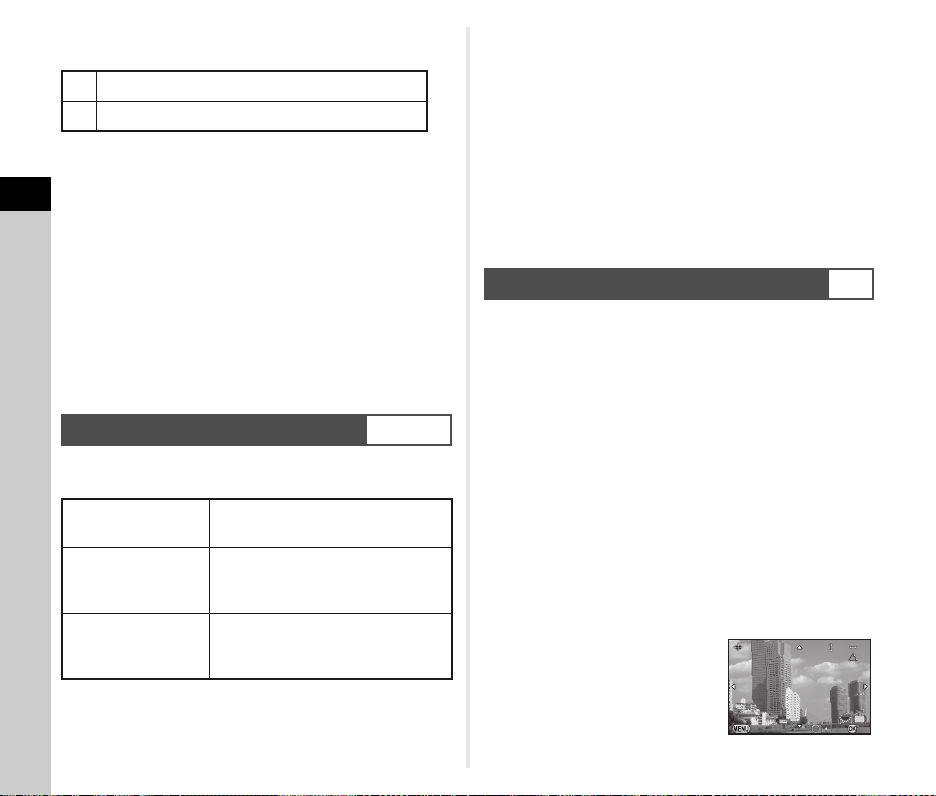
4 Impostate se usare o meno Auto allinea.
Re gola la comp osi zion e
de ll'i mmag ine
000
0
An null a
OK
T
Usa Auto allinea. È l’impostazione predefinita.
S
Non usa Auto allinea.
5 Premete due volte F.
La fotocamera ritorna in modalità di standby.
3
u Attenzione
Ripresa
• La ripresa HDR non è disponibile nei modi M o N.
• Questa funzione non si può usare insieme ad alcune altre
funzioni. (p.87)
• Impostando la modalità di scatto su [Ripresa intervallata],
la voce [Auto allinea] resta fissa su [Off].
• Nella modalità C, la ripresa HDR è disponibile solo se
la modalità di scatto è impostata su [Filmato intervallato].
• Per la ripresa HDR, si combinano insieme più immagini
per crearne una sola, per cui il salvataggio dell’immagine
richiede un certo tempo.
Correzione obiettivo
Le funzioni riportate di seguito si possono impostare da
[Correzione obiettivo] del menu A1 o sul pannello di controllo.
Correzione
distorsione
Corr. aberr. crom. lat.
Corr. illumin.
periferica
64
Riduce le distorsioni legate alle
proprietà degli obiettivi.
Riduce le aberrazioni cromatiche
laterali derivanti dalle proprietà
degli obiettivi.
Riduce la caduta di luce periferica
derivante dalle proprietà degli
obiettivi.
A1/v
t Memo
• Le correzioni si possono eseguire soltanto se si monta
un obiettivo compatibile con questa funzione. (p.88)
Queste funzioni sono disattivate usando un accessorio
come un moltiplicatore di focale inserito tra la fotocamera
e l'obiettivo.
• Impostando il formato del file su [RAW] o [RAW+], i dati
per la correzione sono salvati come parametro del file RAW
ed è possibile selezionare [ON] oppure [OFF] quando si
convertono le immagini RAW. Per la funzione di conversione
RAW, si può impostare anche [Correz. frange di colore].
(p.76)
Regolazione composizione
Permette di regolare la composizione dell'immagine tramite
il dispositivo Shake Reduction. Usatela per una regolazione fine
della composizione, ad esempio nelle riprese in Live View con
un treppiede.
A3
1 Selezionate [Live View] nel menu A3, quindi
premete D.
Compare la schermata [Live View].
2 Selezionate [Regolaz. composizione]
eimpostatelasu T.
3 Premete due volte F.
La fotocamera ritorna in modalità di standby.
4 Premete K.
Si ha la visualizzazione Live View e appare il messaggio
[Regola la composizione dell'immagine].
5 Regolate la composizione.
Il valore della regolazione
(il numero dei passi) viene
visualizzato in alto a destra
sullo schermo.
Regola la composizione
dell'immagine
Annulla
0
0
OK
Page 67
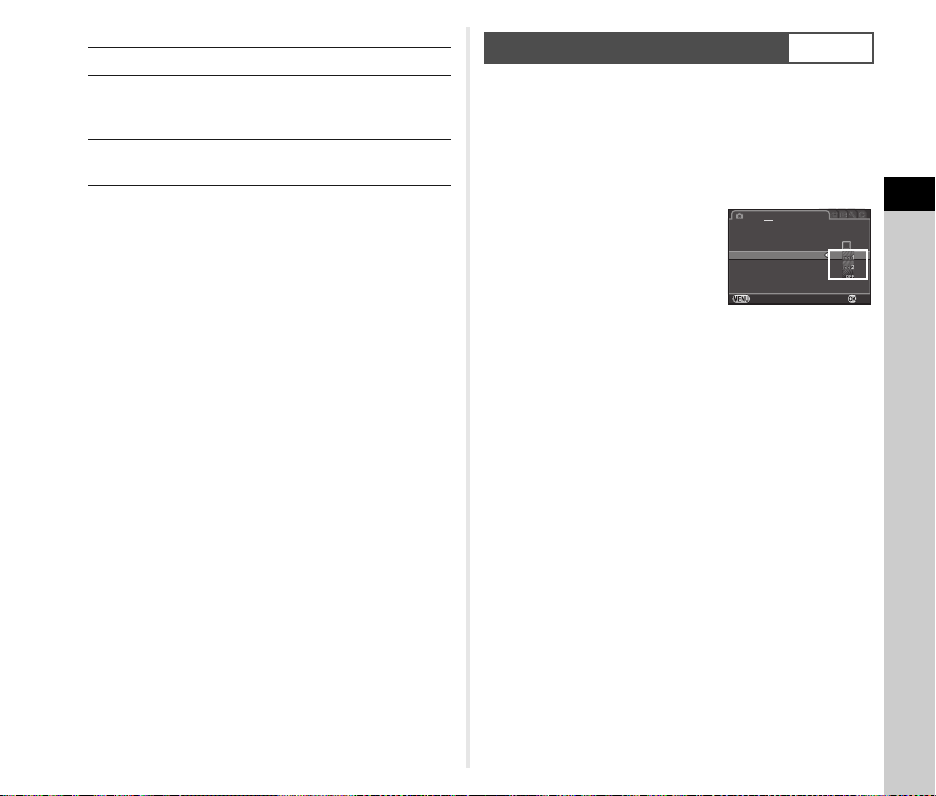
Operazioni consentite
Li ve V iew
Li vell a el ettr oni ca
Si mula tore fil tro AA
Sh ake Redu ctio n
In seri re f ocal e o b.
An null a
Co rrez ione ori zzo nte
OK
ABCD
R
M
Sposta la composizione (fino a 24 passi).
Livella l'immagine (fino a 8 passi. Non è
disponibile se sono state eseguite regolazioni
della composizione di 17 passi o più).
Riporta il valore di regolazione
all'impostazione predefinita.
6 Premete E.
La fotocamera ritorna alla modalità standby in Live View.
u Attenzione
• Questa funzione non può essere usata nelle situazioni
riportate di seguito.
• Impostando la modalità di scatto su [Ripresa intervallata],
[Composito intervallato] o [Filmato intervallato]
• Nelle riprese con ASTROTRACER
t Memo
• La regolazione della composizione viene salvata anche
uscendo da Live View o spegnendo la fotocamera.
Per azzerare il valore salvato uscendo da Live View,
impostate [Regolaz. composizione] su [Off] alla voce
[Memoria] del menu A4. (p.82)
Simulatore filtro Anti-Alias
Facendo oscillare il dispositivo Shake Reduction,
si ha un effetto di riduzione del moiré assimilabile
a quello ottenuto con un filtro passa-basso.
A3/v
1 Selezionate [Simulatore filtro AA] nel menu A3,
quindi premete D.
2 Selezionate [TIPO 1]
o [TIPO 2], quindi
premete E.
u Attenzione
• Questa funzione non può essere usata nelle situazioni
riportate di seguito.
• Impostando [Ripresa HDR]
• Nel modo C
• Con un tempo di posa più veloce di 1/1000 di secondo, non
è possibile ottenere in pieno l'effetto di questa funzione.
123 4
Live View
Livella elettronica
Correzione orizzonte
Simulatore filtro AA
Shake Reduction
Inserire focale ob.
Annulla
3
Ripresa
OK
65
Page 68
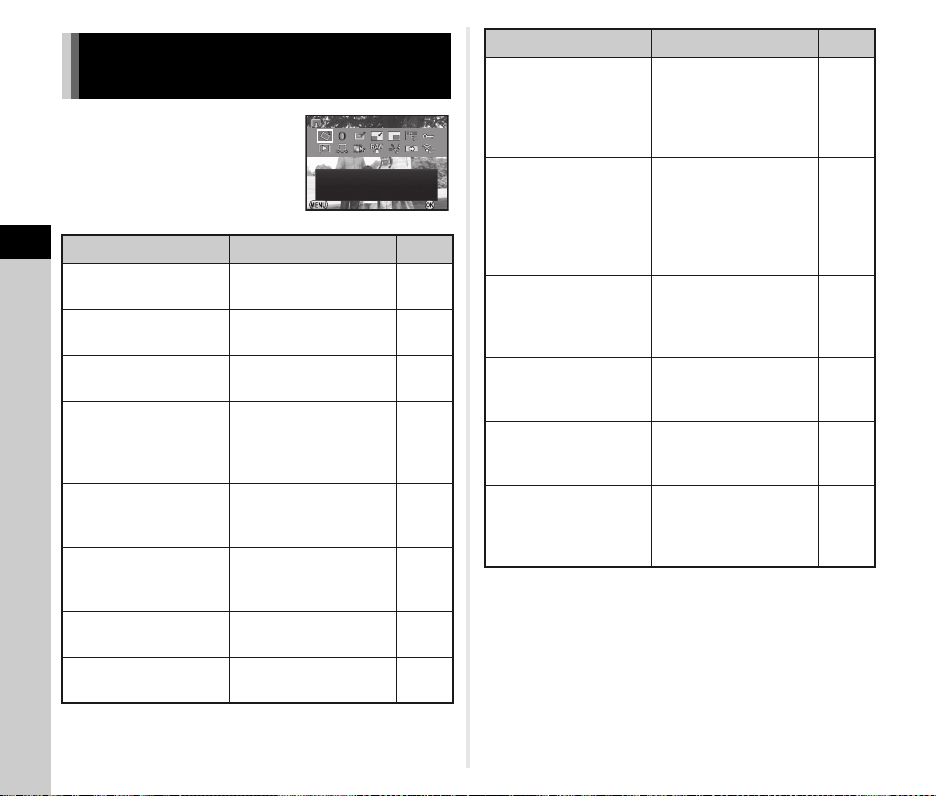
Riproduzione
Ro tazi one imma gin e
Ru ota le i mmag ini rip rese . U tile
pe r la rip rodu zio ne s u te lev isori o a ltri dis pos itiv i
Es ci
OK
Opzioni della palette dei modi
di riproduzione
Le funzioni di riproduzione si possono
impostare nella palette dei modi di
riproduzione e nel menu B1 (p.25).
Premete B nella visualizzazione
a immagine singola per visualizzare
la palette dei modi di riproduzione.
4
Riproduzione
S
T
h
V
W
X
Y
Z
Voce Funzione Pagina
Rotazione
immagine
Filtro digitale
Correggi colore
moiré
*1
*1
*1 *2
Ridimensiona
*1
Ritaglio
Indice
Proteggi
Presentazione
Cambia i dati di rotazione
delle immagini.
Elabora le immagini
con filtri digitali.
Riduce il moiré
nelle immagini.
Cambia il numero
dei pixel registrati
*1 *2
o le dimensioni
dell'immagine.
Ritaglia soltanto
la parte desiderata
di un'immagine.
Unisce più immagini
e ne ricava un'immagine
indice.
Protegge le immagini da
cancellazioni accidentali.
Riproduce le immagini
in sequenza automatica.
Rotazione immagine
Ruota le immagini riprese. Utile
per la riproduzione su televisori o altri dispositivi
Esci
OK
p.69
p.73
p.72
p.71
p.72
p.74
p.82
p.69
Voce Funzione Pagina
Salva le impostazioni di
Salva come
o
bilanc.manuale
bilanciamento del bianco
di un’immagine ripresa
*1
come bilanciamento
p.60
del bianco manuale.
Salva come “Preferite”
le impostazioni usate
a
Salva Cross
Processing
per un'immagine
acquisita nel modo Cross
p.62
Processing di Immagine
personalizzata.
Converte le immagini
b
Conversione
*3
RAW
RAW in immagini JPEG,
salvandole come nuovi
p.76
file.
Divide un filmato
c
Editing filmati
*4
o elimina i segmenti
p.75
indesiderati.
Copia le immagini tra
i
Copia immagine
le schede negli slot SD1
p.71
e SD2.
Trasferim.
e
immagine
*1 *5
Eye-Fi
*1 Non disponibile quando è visualizzato un filmato.
*2 Non disponibile quando è visualizzata un’immagine RAW.
*3 Disponibile solo quando è salvata un'immagine RAW.
*4 Disponibile solo quando è visualizzato un filmato.
*5 Disponibile solo quando è inserita una scheda Eye-Fi nello slot SD2.
Tramite una scheda EyeFi opzionale, trasferisce
in modo wireless le
immagini selezionate.
p.85
66
Page 69
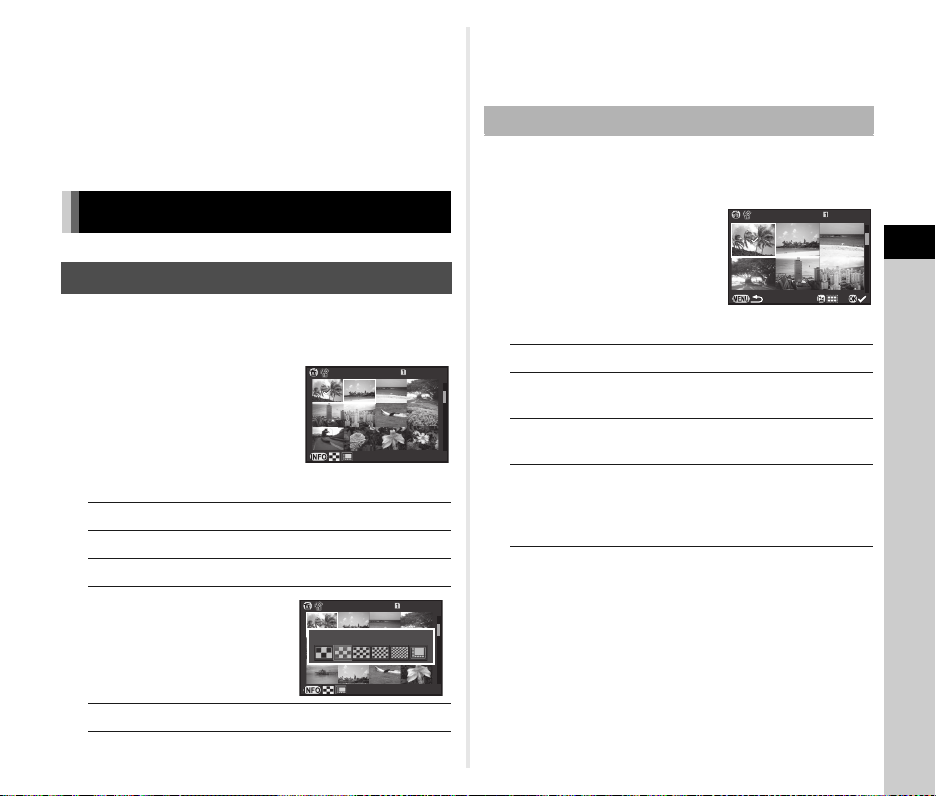
t Memo
100_050 5
100_050 5
Vis ual izza 12 min iatu re
100_050 5
001 /500
• Le funzioni del menu B1 e della palette dei modi di
riproduzione si possono usare solo per le immagini salvate
sulla scheda di memoria in fase di riproduzione. Per usare le
funzioni per le immagini salvate sull'altra scheda di memoria,
passate all'altro slot per schede di memoria con d durante
la visualizzazione a immagine singola, quindi visualizzate
il menu B1 o la palette dei modi di riproduzione.
Modificare il metodo di riproduzione
Visualizzazione di più immagini
Si possono visualizzare contemporaneamente 6, 12, 20, 35
o 80 miniature. Impostazione predefinita: 12 miniature.
1 Ruotate R verso sinistra
in modalità di riproduzione.
Appare la schermata con
le immagini multiple.
Operazioni consentite
ABCD
Q
d
G
L
Sposta la cornice di selezione.
Mostra la pagina successiva/precedente.
Alterna le schede SD1 e SD2.
Mostra la
schermata
di selezione
del tipo di
visualizzazione.
Elimina le immagini selezionate.
Visualizza 12 miniature
100_0505
100_0505
2 Premete E.
L'immagine selezionata appare nella visualizzazione
a immagine singola.
Eliminazione di immagini selezionate
1 Premete L al punto 1 di “Visualizzazione
di più immagini”.
2 Seleziona le immagini
001/500
100_0505
da eliminare.
Operazioni consentite
ABCD
E
J
R
Nell'area superiore sinistra del monitor è visualizzato
il numero delle immagini selezionate.
Sposta la cornice di selezione.
Conferma/annulla la selezione
dell’immagine da eliminare.
Seleziona il gruppo delle immagini
da eliminare.
Mostra l'immagine selezionata nella
visualizzazione a immagine singola.
Usate Q per selezionare un'immagine
differente.
3 Premete L.
Compare la schermata di conferma dell’eliminazione.
4 Selezionate [Sel. e Elimina], quindi premete E.
67
4
Riproduzione
Page 70
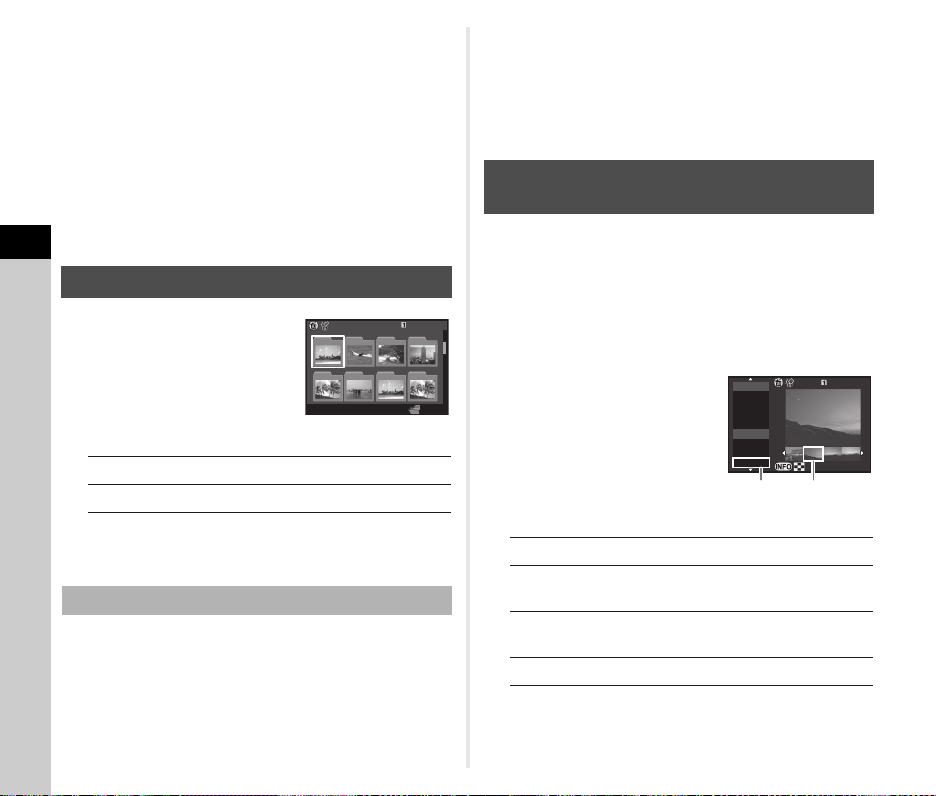
t Memo
123
100
101
102
100P ENTX
103
104
105
106
107
5
201 3.9
201 3.10
THU
14
SAT
23
MON
27
FRI
6
SUN
17
THU
29
TUE
2/5
100–050 5
• Si possono selezionare fino a 500 immagini alla volta.
• Non si possono selezionare le immagini protette.
• Potete selezionare un'immagine alla volta o un gruppo
di immagini.
• Usate la stessa procedura per selezionare più immagini
per le funzioni qui riportate.
• Copia immagine (p.71)
• Indice (p.74)
• Conversione RAW (p.76)
• Proteggi (p.82)
• Trasferim. immagine Eye-Fi (p.85)
4
Riproduzione
Visualizzazione delle immagini per cartelle
1 Ruotate R verso sinistra
al punto 1 di “Visualizzazione
di più immagini”.
Appare la schermata della
visualizzazione per cartelle.
Operazioni consentite
ABCD
L
Sposta la cornice di selezione.
Elimina la cartella selezionata.
2 Premete E.
Le immagini nella cartella selezionata sono visualizzate.
Eliminazione di una cartella
1 Selezionate una cartella da eliminare al punto 1
di “Visualizzazione delle immagini per cartelle”,
quindi premete L.
68
Compare la schermata di conferma dell’eliminazione.
2 Selezionate [Elimina], quindi premete E.
La cartella selezionata e tutte le immagini in essa contenute
vengono eliminate.
Quando nella cartella vi sono immagini protette,
selezionate [Elimina] o [Lascia tutto].
Visualizzazione delle immagini per data
di ripresa
Le immagini saranno raggruppate e visualizzate in base
alla data di ripresa.
1 Selezionate G al punto 1 di “Visualizzazione
100PENTX
103
100
104
102
101
105
106
107
123
di più immagini”.
Compare la schermata di selezione del tipo
di visualizzazione.
2 Selezionate [Visualizza
calendario e striscia].
Data di ripresa Miniatura
Operazioni consentite
AB
CD
R verso
destra
L
Seleziona una data di ripresa.
Seleziona un’immagine scattata nella
data di ripresa selezionata.
Mostra l'immagine selezionata nella
visualizzazione a immagine singola.
Elimina l'immagine selezionata.
2013.9
THU
SAT
MON
FRI
2013.10
SUN
THU
TUE
5
14
23
27
6
17
29
100–0505
2/5
3 Premete E.
L'immagine selezionata appare nella visualizzazione
a immagine singola.
Page 71
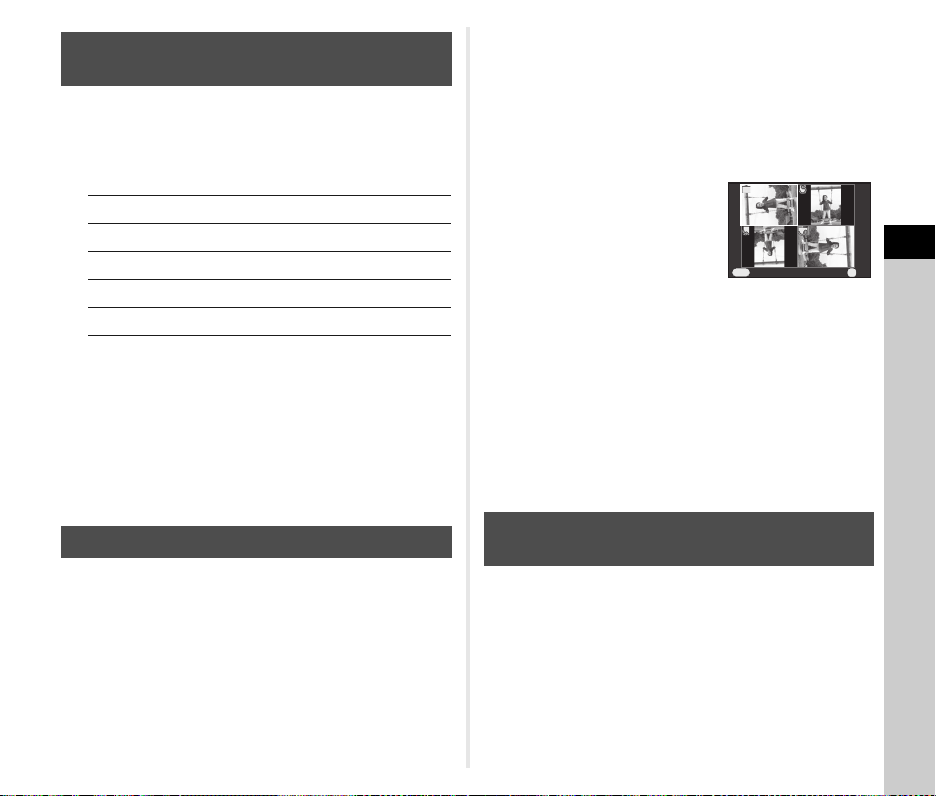
Riproduzione continua delle immagini
An null a
OK
(Presentazione)
1 Selezionate Z nella palette dei modi
di riproduzione.
Avvia presentazione.
Operazioni consentite
E
C
D
B
R
Una volta riprodotte tutte le immagini, la fotocamera ritorna
alla visualizzazione della singola immagine.
t Memo
• È possibile cambiare le impostazioni [Durata
visualizzazione], [Effetto schermo], [Ripeti riproduzione]
e [Riprod. autom. filmato] per la presentazione alla voce
[Presentazione] del menu B1. La presentazione può essere
avviata dalla schermata di impostazione Presentazione.
Mette in pausa/Riprende la riproduzione.
Visualizza l’immagine precedente.
Visualizza l’immagine successiva.
Arresta la riproduzione.
Regola il volume del filmato.
1 Visualizza l'immagine da modificare nella
visualizzazione a immagine singola.
2 Selezionate S nella palette dei modi
di riproduzione.
L’immagine selezionata viene ruotata in incrementi di 90°
e vengono visualizzate le quattro miniature corrispondenti.
3 Per scegliere la direzione
di rotazione, usate ABCD
epremete E.
L’informazione riguardante
la rotazione dell’immagine
viene salvata.
u Attenzione
• Impostando [23. Salva dati rotazione] su [Off] nel menu E4,
l’informazione sulla rotazione dell’immagine non viene
salvata in ripresa.
• Non è possibile cambiare le informazioni sulla rotazione
nei casi riportati di seguito.
• Immagini protette
• Immagini prive di tag con informazioni sulla rotazione
• Impostando [Autorotaz. immagine] su [Off] nel menu B1
• Non è possibile ruotare i file dei filmati.
MENU
Annulla
OK
4
Riproduzione
OK
Visualizzazione di immagini ruotate
Fotografando con la fotocamera in verticale, in ripresa
vengono salvate le informazioni sulla rotazione dell'immagine.
Impostando [Autorotaz. immagine] nel menu B1 su [On],
durante la riproduzione l'immagine viene ruotata
automaticamente in base alle informazioni di rotazione
(impostazione predefinita).
Le informazioni sulla rotazione di un'immagine si possono
cambiare seguendo la procedura riportata di seguito.
Collegare la fotocamera a un apparecchio
audiovisivo
Potete collegarvi a un apparecchio audiovisivo, ad esempio
un televisore, che sia dotato di connettore HDMI per visualizzare
le immagini in Live View in ripresa o per riprodurre le immagini
acquisite.
Procuratevi un cavo HDMI dotato di connettore HDMI (tipo D),
reperibile in commercio.
1 Spegnete l’apparecchio audiovisivo
e la fotocamera.
69
Page 72
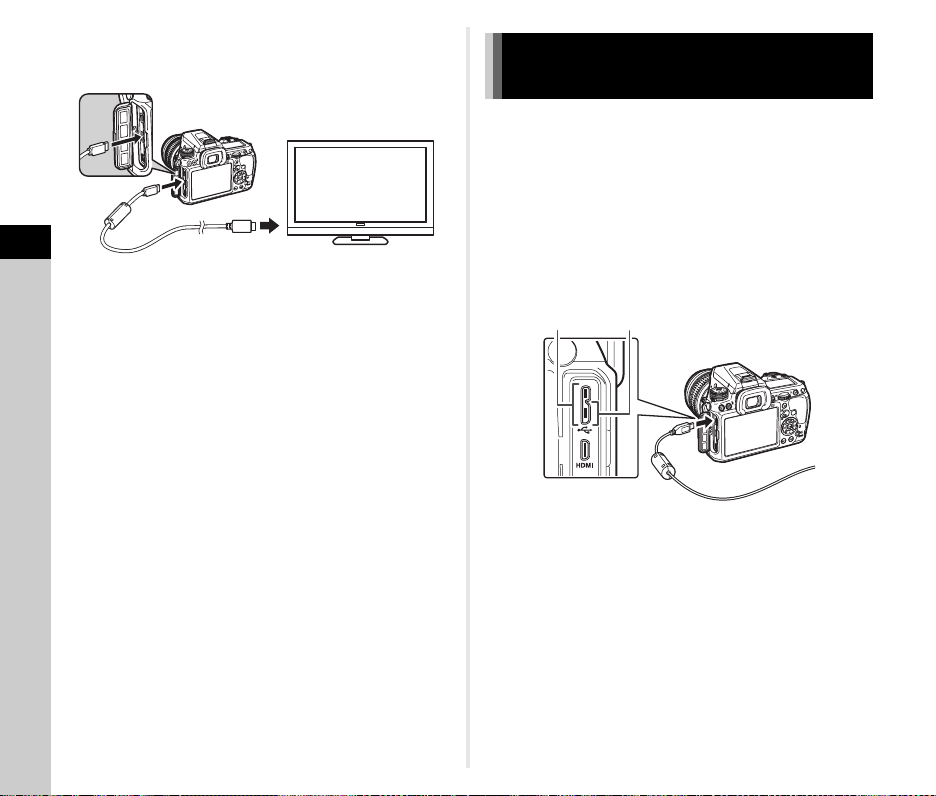
2 Aprite lo sportellino copriterminali della fotocamera
e collegate il cavo HDMI al connettore HDMI.
Collegamento della fotocamera
a un computer
Collegate la fotocamera al computer usando un cavo USB.
Procuratevi un cavo USB dotato di connettore micro B,
reperibile in commercio.
1 Accendete il computer.
4
Riproduzione
3 Collegate l’altra estremità del cavo all’ingresso
dell’apparecchio audiovisivo.
4 Accendete l’apparecchio audiovisivo
e la fotocamera.
La fotocamera si accende in modalità HDMI
e le informazioni della fotocamera sono visualizzate
sullo schermo dell’apparecchio audiovisivo collegato.
u Attenzione
• Mentre la fotocamera è collegata a un apparecchio audiovisivo,
il monitor della fotocamera non visualizza niente. Non è
nemmeno possibile regolare il volume sulla fotocamera.
Regolate il volume sull’apparecchio audiovisivo.
t Memo
• Controllate il manuale d’istruzioni dell’apparecchio
audiovisivo e selezionate un connettore d’ingresso video
idoneo per il collegamento della fotocamera.
• Se intendete utilizzare la fotocamera continuamente per un
periodo prolungato, si raccomanda l'utilizzo del kit adattatore
a rete opzionale.
• All'origine, viene selezionata automaticamente la risoluzione
massima comune ad apparecchio audiovisivo e fotocamera.
Se non fosse possibile riprodurre correttamente le immagini,
cambiate l'impostazione alla voce [Uscita HDMI]
del menu D2.
70
2 Spegnete la fotocamera.
3 Aprite lo sportellino copriterminali della fotocamera
e collegate il cavo USB al connettore USB.
USB 3.0 USB 2.0
4 Collegate il cavo USB alla porta USB del computer.
5 Accendete la fotocamera.
La fotocamera viene riconosciuta come disco rimovibile.
Se appare la finestra di dialogo “K-3”, selezionate [Apri
cartella per visualizzare i file utilizzando Esplora risorse]
e cliccate sul pulsante OK.
6 Salvate sul computer le immagini riprese.
7 Scollegate la fotocamera dal computer.
Page 73

u Attenzione
• La fotocamera non accetta comandi mentre è collegata
a un computer. Per impiegare la fotocamera, interrompete
la connessione USB sul computer, quindi spegnete
la fotocamera e rimuovete il cavo USB.
t Memo
• Consultate “Ambiente operativo per la connessione USB
e Software in dotazione” (p.102) per informazioni sui requisiti
di sistema per collegare la fotocamera a un computer o per
usare il software fornito.
• Il modo per il collegamento USB per collegare la fotocamera
al computer si può impostare alla voce [Collegamento USB]
del menu D1. Di norma, non occorre cambiare
l'impostazione predefinita ([MSC]).
2 Selezionate i nella palette dei modi
di riproduzione.
3 Selezionate [Selez. immagine(i)] o [Selez. una
cartella], quindi premete E.
4 Selezionate le immagini o la cartella da copiare.
Consultate il punto 2 di “Eliminazione di immagini
selezionate” (p.67) per come selezionare le immagini
o una cartella.
5 Premete G.
Viene visualizzata la schermata di conferma
del salvataggio dell’immagine.
4
Riproduzione
Connettore USB
Il connettore micro B supporta i cavi USB 3.0 e USB 2.0,
entrambi utilizzabili con questa fotocamera. Se il controller
host del dispositivo da collegare alla fotocamera supporta
USB 3.0, la velocità di trasferimento dei dati sarà più veloce
impiegando un cavo USB 3.0.
Modifica ed elaborazione
delle immagini
Copiare un'immagine
Copia le immagini tra le schede di memoria negli slot SD1
eSD2.
1 Selezionate un'immagine salvata sulla scheda
di memoria dalla quale copiare le immagini,
visualizzandola nella visualizzazione
a immagine singola.
6 Selezionate la posizione nella quale copiare
le immagini o la cartella e premete E.
Come cambiare la risoluzione delle immagini
u Attenzione
• Si possono ridimensionare o ritagliare soltanto le immagini
JPEG riprese con questa fotocamera.
• Non si possono elaborare le immagini già ridimensionate
o ritagliate alle dimensioni minime del file.
Come cambiare il numero di pixel registrati
(Ridimensiona)
Cambia il numero dei pixel registrati, quindi salva l’immagine
come nuovo file.
1 Visualizza l'immagine da modificare
nella visualizzazione a immagine singola.
2 Selezionate V nella palette dei modi
di riproduzione.
Appare la schermata per selezionare il numero di pixel
registrati.
71
Page 74

3 Usate CD per selezionare
An null a
OK
An null a
OK
il numero dei pixel registrati,
quindi premete E.
È possibile selezionare soltanto
dimensioni inferiori a quelle
dell'immagine originale.
Viene visualizzata la schermata di conferma
del salvataggio dell’immagine.
Annulla
4 Selezionate [Salva su SD1] o [Salva su SD2],
quindi premete E.
4
Scartare una parte dell’immagine (Ritaglio)
Riproduzione
Ritaglia soltanto la parte desiderata dell'immagine selezionata
e la salva come nuova immagine.
1 Visualizza l'immagine da modificare
nella visualizzazione a immagine singola.
2 Selezionate W nella palette dei modi
di riproduzione.
Sullo schermo viene mostrata la cornice di ritaglio
per specificare le dimensioni e la posizione dell’area
da ritagliare.
3 Specificate le dimensioni
e la posizione dell’area
da ritagliare usando
la cornice di ritaglio.
Operazioni consentite
R
ABCD
OK
G
M
Cambia le dimensioni della cornice
di ritaglio.
Sposta la cornice di ritaglio.
Cambia le proporzioni o l'impostazione
Rotazione immagine.
Ruota la cornice di ritaglio (solo quando
possibile).
4 Premete E.
Viene visualizzata la schermata di conferma del
salvataggio dell’immagine.
5 Selezionate [Salva su SD1] o [Salva su SD2],
quindi premete E.
Correzione del colore Moiré
Riduce il moiré nelle immagini.
1 Visualizza l'immagine da modificare nella
visualizzazione a immagine singola.
2 Selezionate h nella palette dei modi
di riproduzione.
Se non è possibile modificare l'immagine, appare
il messaggio [Questa immagine non può essere elaborata].
3 Usate CD per selezionare
il livello, quindi premete E.
Viene visualizzata la schermata
di conferma del salvataggio
dell’immagine.
Annulla
OK
72
4 Selezionate [Salva su SD1] o [Salva su SD2],
quindi premete E.
Page 75

u Attenzione
Re gola zion i di ba se
St op
OK
Re gol. para metr o
100 -0001
Lu mino sità
An null a
OK
• La funzione Correggi colore moiré può essere usata solo per
le immagini JPEG acquisite con questa fotocamera.
Elaborazione delle immagini con filtri digitali
1 Visualizza l'immagine da modificare nella
visualizzazione a immagine singola.
2 Selezionate T nella palette dei modi
di riproduzione.
Compare la schermata per selezionare un filtro.
3 Selezionate un filtro.
Usate Q per selezionare
un'immagine differente.
Regolazioni di base
Estrazione colore
Camera giocattolo
Retro
Alto contrasto
Ombreggiatura
Inverti colore
Colore unico forte
Monocromatico forte
Espansione tonale
Se non dovete cambiare i parametri, passate direttamente
al punto 6.
Filtro Schizzo
Acquerello
Pastello
Posterizzazione
Miniatura
Soft
Effetto stelle
Fish-eye
Slim
Regolazioni di base
Regol.parametro
Stop
4 Premete G.
Appare la schermata per impostare i parametri.
100-0001
5 Impostate i parametri.
Annulla
Operazioni consentite
AB
CD
Seleziona un parametro.
Regola il valore.
6 Premete E.
Viene visualizzata la schermata di conferma
del salvataggio dell’immagine.
7 Selezionate [Applica altri filtri], [Salva su SD1]
OK
o [Salva su SD2], quindi premete E.
Selezionate [Applica altri filtri] quando desiderate applicare
altri filtri alla stessa immagine. Ricompare la schermata
del punto 3.
u Attenzione
• Soltanto le immagini JPEG e RAW riprese con questa
fotocamera possono essere modificate con i filtri digitali.
t Memo
• Sulla stessa immagine si possono applicare fino a 20 filtri,
incluso il filtro digitale usato in ripresa (p.62).
Ricreare effetti di filtro
Recupera gli effetti di filtro dell’immagine selezionata e li applica
ad altre immagini.
1 Nella visualizzazione a immagine singola,
visualizzate un’immagine filtrata.
2 Selezionate T nella palette dei modi
di riproduzione.
Luminosità
OK
73
4
Riproduzione
Page 76

3 Selezionate [Ricrea effetti di
OK
Ri crea eff etti di fil tro
Ri cerc a im magi ne orig inal e
Ap plic a il fil tro dig ital e
Ap plic a i segu ent i fi ltri di gita li
da ll'i mmag ine pre cede nte
OK
De ttag li
100 -0001
20.
19.
18.
17.
16.
--
--
--
--
--
--
15.
14.
13.
12.
11.
10.
9.
8.
7.
6.
5.
4.
3.
2.
1.
Ap plic a i filt ri digi tali
a ques ta i mmag ine
OK
100 -0001
Disposizione
Im magi ni
Sf ondo
Se lezi one
Cr ea u na i mmag ine ind ice
An null a
OK
filtro], quindi premete E.
Appaiono gli effetti filtro usati
per l’immagine selezionata.
MENU
4 Per verificare i dettagli dei
parametri, premete G.
Premete di nuovo G per
ritornare alla schermata
4
Riproduzione
precedente.
5 Premete E.
Appare la schermata di selezione dell’immagine.
Applica i seguenti filtri digitali
1.
2.
3.
4.
6 Usate Q per selezionare
un'immagine alla quale
applicare gli stessi effetti
filtro, quindi premete E.
Si può selezionare soltanto
un’immagine salvata sulla stessa
scheda di memoria e che non sia già stata elaborata
conunfiltro.
Viene visualizzata la schermata di conferma
del salvataggio dell’immagine.
7 Selezionate [Salva su SD1] o [Salva su SD2],
quindi premete E.
t Memo
• Selezionando [Ricerca immagine originale] al punto 3, si può
ritrovare l'immagine originale prima dell'applicazione del filtro
digitale.
74
Applica il filtro digitale
Ricrea effetti di filtro
Ricerca immagine originale
OK
100-0001
dall'immagine precedente
5.
6.
7.
8.
Applica i filtri digitali
a questa immagine
9.
10.
11.
12.
Dettagli
13.
14.
--
15.
--
16.----
100-0001
17.
--
18.
--
19.
--
20.
-OK
OK
Creare un'immagine composita (Indice)
Unisce più immagini salvate e ne ricava una nuova immagine.
1 Selezionate X nella palette dei modi
di riproduzione.
Appare la schermata di impostazione dell’indice.
2 Selezionate [Disposizione].
Selezionate fra l (Miniature),
k (Riquadri), m (Casuale1),
n (Casuale2), o (Casuale3)
o p (Bolle).
Disposizione
Immagini
Sfondo
Selezione
Crea una immagine indice
MENU
Annulla
OK
3 Selezionate il numero delle immagini fra 12,
24 o 36 in [Immagini].
Quando il numero delle immagini salvate è minore
del numero selezionato, appariranno spazi vuoti quando
[Disposizione] è impostata su l, mentre alcune immagini
potrebbero essere duplicate in altre disposizioni.
4 Selezionate il colore dello sfondo tra bianco o nero
in [Sfondo].
5 Selezionate un tipo di selezione immagine
in [Selezione].
q
r
s
Selezione
automatica
Selez.
immagine(i)
Selez. una
cartella
Sceglie automaticamente le
immagini fra tutte quelle salvate.
Consente di selezionare le immagini
da includere nell'immagine indice.
Selezionando r, appare [Selez.
immagine(i)] che vi porta alla
schermata di selezione delle immagini.
Sceglie automaticamente le
immagini dalla cartella selezionata.
Selezionando s, appare [Selez.
una cartella] che vi porta alla
schermata di selezione delle cartelle.
OK
Page 77

6 Selezionate [Crea una immagine indice],
St op
OK
00 '00 "
10 '00 "
00 '05 "
10 '00 "
Se lezi onat e i seg ment i el imi nabi li
quindi premete E.
Appare l'immagine indice.
7 Selezionate [Salva su SD1], [Salva su SD2]
o [Rimescola], quindi premete E.
Selezionando [Rimescola], si possono selezionare di nuovo
le immagini da includere nell'indice e visualizzare una
nuova immagine indice.
t Memo
• Il formato per denominare l'immagine indice
è “INDXxxxx.JPG”.
Editing dei filmati
1 Visualizza il filmato da modificare nella
visualizzazione a immagine singola.
2 Selezionate c nella palette dei modi
di riproduzione.
Appare la schermata per l’editing dei filmati.
3 Selezionate il punto dove
desiderate dividere il filmato.
Il fotogramma al punto di
divisione è visualizzato nella
parte superiore dello schermo.
Si possono selezionare fino
a quattro punti per dividere
il filmato originale in cinque segmenti.
Stop
00' 00"
10' 00"
Operazioni consentite
A
D
Premete e tenete
premuto D
C
Premete e tenete
premuto C
R
G
Se non desiderate eliminare alcun segmento, passate
direttamente al punto 7.
Riproduce/Mette in pausa il filmato.
Avanza di un fotogramma
(durante la pausa).
Avanza rapidamente
in riproduzione.
Riavvolge di un fotogramma
(durante la pausa).
Riavvolge rapidamente
in riproduzione.
Regola il volume.
Conferma/annulla un punto
di divisione.
4 Premete L.
Viene visualizzata la schermata per selezionare i segmenti
da eliminare.
5 Usate CD per spostare la
cornice di selezione, quindi
premete E.
OK
I segmenti da eliminare sono
specificati. Si possono eliminare
più segmenti alla volta.
Premete di nuovo E per
annullare la selezione.
6 Premete F .
Ricompare la schermata del punto 3.
7 Premete E.
Viene visualizzata la schermata di conferma del
salvataggio dell’immagine.
8 Selezionate [Salva su SD1] o [Salva su SD2],
quindi premete E.
00' 05"
10' 00"
Selezionate i segmenti eliminabili
MENU
OK
75
4
Riproduzione
Page 78

t Memo
100_050 5
001 /500
Sv ilup pa l e im mag ini come
so no s tate sca tta te
Sv ilup pa l e im mag ini con
pa rame tri modi fic ati
OK
100 -0001
Im post . ri pres a f oto
• Selezionate i punti di divisione in ordine cronologico a partire
dall’inizio del filmato. Per annullare i punti di divisione indicati,
fatelo in seguito e in ordine inverso (andando dalla fine
del filmato verso l’inizio). In un ordine diverso da quello
specificato, non è possibile selezionare i fotogrammi come
punti di divisione e nemmeno annullare le selezioni dei punti
di divisione.
Conversione RAW
È possibile convertire le immagini RAW in immagini JPEG,
salvandole come nuovi file.
4
Riproduzione
1 Selezionate b nella palette dei modi di
riproduzione.
Viene visualizzata la schermata per selezionare un'opzione
per la conversione dell'immagine RAW.
2 Selezionate l'opzione desiderata, quindi premete E.
Seleziona singola
immagine
Seleziona immagini
multiple
Selez. una cartella Converte fino a 500 immagini nella
Se avete selezionato [Seleziona singola immagine],
passate direttamente al punto 6.
Appare la schermata per la selezione dell'immagine
o della cartella.
Converte un'immagine.
Converte fino a 500 immagini
con le stesse impostazioni.
cartella selezionata, con le stesse
impostazioni.
3 Selezionate le immagini o una cartella.
Consultate il punto 2 di “Eliminazione di immagini
selezionate” (p.67) per come selezionare le immagini
o una cartella.
76
4 Premete G.
Appare la schermata per selezionare il metodo
di impostazione dei parametri.
5 Selezionate il metodo di
impostazione dei parametri,
quindi premete E.
Sviluppa le
immagini come
sono state
scattate
Sviluppa le
immagini con
parametri
modificati
6 Impostate i parametri.
Operazioni consentite
AB
CD
Q
Consente di cambiare Impost. ripresa
foto (Formato file, Pixel registrati JPEG
e Qualità JPEG).
Consente di cambiare Impost. ripresa
foto (Formato file, Proporzioni, Pixel
registrati JPEG, Qualità JPEG, Spazio
colore), Correzione obiettivo
(Correzione distorsione, Corr. aberr.
crom. lat., Corr. illumin. periferica,
Correz. frange di colore), Bilanciamento
bianco, Immagine personal., Filtro
digitale, HDR, Sensibilità ISO, NR alti
ISO e Correzione ombre.
Impost. ripresa foto
Seleziona un parametro.
Cambia il valore.
Seleziona un'immagine differente (nella
visualizzazione a immagine singola).
001/500
Sviluppa le immagini come
sono state scattate
Sviluppa le immagini con
parametri modificati
100_0505
OK
100-0001
Page 79

Per Impost. ripresa foto e Correzione obiettivo, premete D
e usate AB per selezionare una voce.
Per Bilanciamento bianco, Immagine personal. e Filtro
digitale, premete D per visualizzare la schermata di
impostazione.
7 Premete E.
Viene visualizzata la schermata di conferma
del salvataggio dell’immagine.
8 Selezionate [Salva su SD1] o [Salva su SD2],
quindi premete E.
Selezionando [Seleziona singola immagine], selezionate
[Continua] o [Esci], quindi premete E.
u Attenzione
• Si possono convertire soltanto le immagini RAW riprese
con questa fotocamera.
t Memo
• Selezionando [Seleziona immagini multiple] o [Selez. una
cartella] al punto 2, viene creata una cartella con un nuovo
numero e le immagini JPEG vengono archiviate nella nuova
cartella.
• Tramite il software “Digital Camera Utility 5” in dotazione,
potete convertire i file RAW su un computer.
4
Riproduzione
77
Page 80
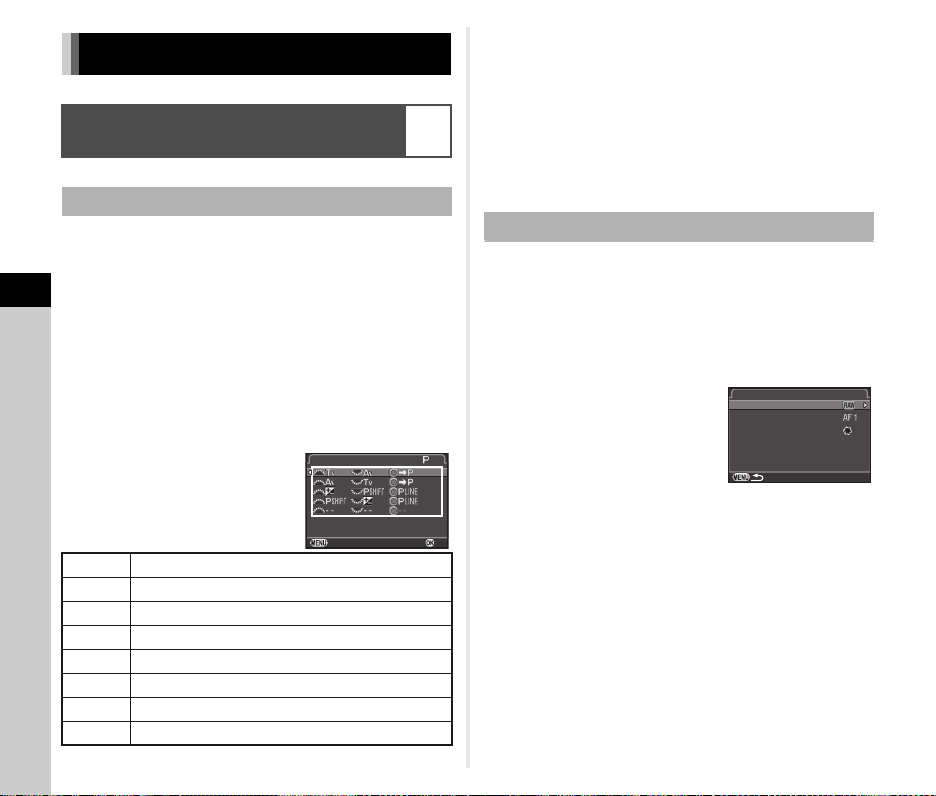
Impostazioni
Mo do e spos izio ne
An null a
OK
Pe rson aliz za c oma ndi
Pu lsan te R AW/F x
Pu lsan te A F
Se lett ore ante pri ma
Impostazioni della fotocamera
Personalizzare le funzioni di pulsante/
ghiere elettroniche
Impostazione dell'operatività per Q/R/M
Per ciascuna modalità di esposizione, è possibile selezionare
i parametri associati alla rotazione di Q e R e alla
pressione di M.
5
1 Selezionate [Prog. ghiera elettronica] nel menu
Impostazioni
A4, quindi premete D.
Compare la schermata [Prog. ghiera elettronica].
2 Selezionate una modalità di esposizione
epremeteD.
Viene visualizzata la schermata per la modalità
di esposizione selezionata.
3 Selezionate l'impostazione
desiderata per ciascuna
modalità di esposizione
epremete E.
I
J
ISO Cambiare la sensibilità
e
XG Ritornare al modo G
GSHIFT Program Shift
GLINE Linea programma
-- Non disponibile
78
Cambiare il tempo di posa
Cambiare il valore di diaframma
Compensazione EV
Modo esposizione
Annulla
A4
4 Premete F .
Ricompare la schermata [Prog. ghiera elettronica]
Ripetete i punti da 2 a 4.
5 Premete due volte F.
t Memo
• Selezionando [Direzione di rotazione] al punto 2, potete
invertire l'effetto della rotazione di Q o R.
Impostazione dell'operatività dei pulsanti
Si possono impostare le funzioni per quando si preme P
o I, oppure per quando si porta l'interruttore generale su U.
1 Selezionate [Personalizza comandi] nel menu A4,
quindi premete D.
Compare la schermata [Personalizza comandi].
2 Selezionate [Pulsante RAW/
Fx], [Pulsante AF]
o [Selettore anteprima],
quindi premete D.
Viene visualizzata la schermata
per impostare la funzione della
voce selezionata.
OK
Personalizza comandi
Pulsante RAW/Fx
Pulsante AF
Selettore anteprima
Page 81
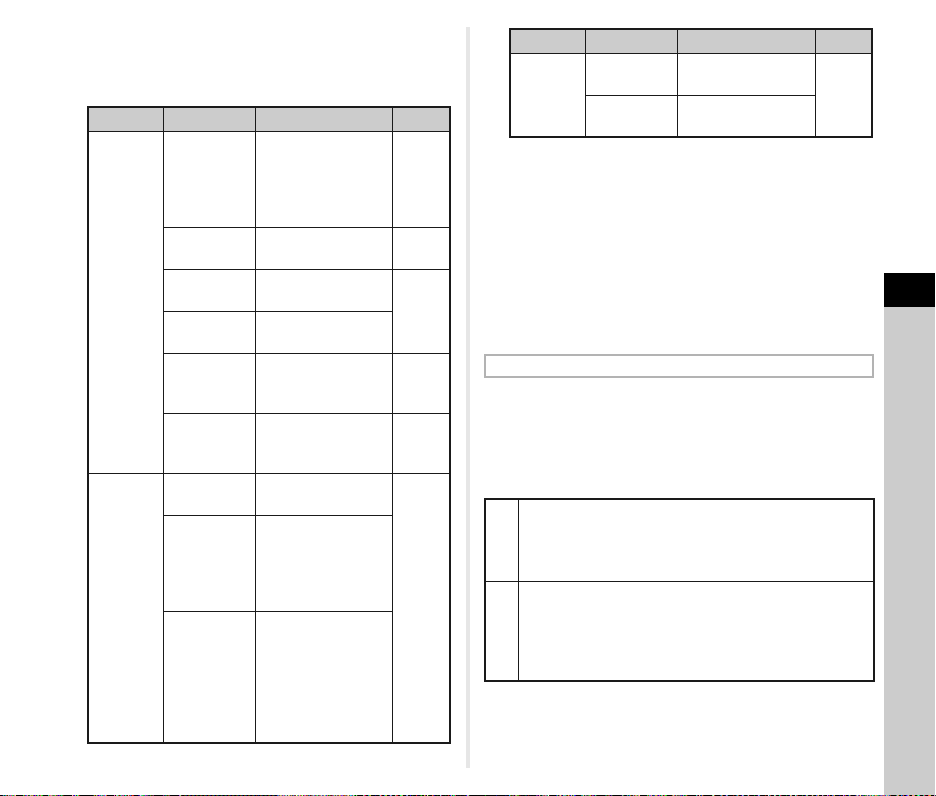
3 Selezionate una funzione e premete E.
A ciascun pulsante si possono assegnare le funzioni
riportate di seguito.
Impostazioni Funzione Pagina
Cambia
temporaneamente
il formato file.
È l'impostazione
predefinita.
Imposta il Bracketing
esposizione.
Attiva l’anteprima
ottica.
Attiva l’anteprima
digitale.
Attiva/disattiva
la funzione Shake
Reduction.
Accende/spegne
l'illuminazione
del pannello LCD.
Attiva l'autofocus
premendo I.
L'autofocus si attiva
soltanto premendo
I e non premendo
a metà corsa il
pulsante di scatto.
Finché si tiene
premuto I,
l'autofocus non
si attiva nemmeno
premendo a metà
corsa il pulsante
di scatto.
Pulsante
RAW/Fx
Pulsante
AF
Formato file
premendo
Bracketing
esposizione
Anteprima
ottica
Anteprima
digitale
Shake
Reduction
Illuminazione
pannello LCD
Abilita AF1
Abilita AF2
Annulla AF
p.79
p.55
p.52
p.17
p.49
Impostazioni Funzione Pagina
Selettore
anteprima
Anteprima
ottica
Anteprima
digitale
Attiva l’anteprima
ottica
Attiva l’anteprima
digitale
p.52
4 Premete F .
Ricompare la schermata [Personalizza comandi].
Ripetete i punti da 2 a 4.
5 Premete due volte F.
u Attenzione
• Non è possibile selezionare [Illuminazione pannello LCD] in
[Pulsante RAW/Fx] quando [22. Illuminazione pannello LCD]
è impostata su [Off] nel menu E4.
Impostazione di Formato file premendo
–
5
Impostazioni
1 Impostate [Pulsante RAW/Fx] su [Formato file
premendo] al punto 3 di “Impostazione
dell'operatività dei pulsanti” (p.78).
2 Selezionate T o S per [Annulla dopo 1 scatto].
Il formato di registrazione ritorna all'impostazione
[Formato file] di [Impost. ripresa foto] nel menu A1
T
dopo che è stata scattata una fotografia.
È l’impostazione predefinita.
L'impostazione viene mantenuta fino all'esecuzione
di una delle seguenti operazioni:
S
• Premendo di nuovo P
• Premendo B, F o G, oppure ruotando la ghiera
dei modi o l'interruttore generale
79
Page 82

3 Selezionate il formato del file
Fo rmat o fi le p rem endo
Pu lsan te R AW/F x
An null a
OK
An null a do po 1 sc atto
Sa lva il m odo USE R
Sa lva le i mpos taz ioni
Ri nomi na m odo USE R
Co ntro lla impo sta zion i sa lva te
Ri pris tina il mod o US ER
per quando si preme P.
A sinistra è riportata
l’impostazione di [Formato file]
e a destra è indicato il formato
file dopo la pressione
del pulsante P.
Pulsante RAW/Fx
Formato file premendo
Annulla dopo 1 scatto
Annulla
u Attenzione
• Non è possibile usare la funzione Formato file premendo
impostando [Opz. scheda di memoria] su [Separa RAW/
JPEG] nel menu A1. (p.41)
5
Salvataggio delle impostazioni di uso
Impostazioni
più frequente
Le impostazioni della fotocamera si possono salvare su O,
P e Q della ghiera dei modi per usarle di nuovo.
Si possono salvare le impostazioni riportate di seguito.
Modo esposizione
(ad eccezione di T / C)
Sensibilità ISO
Compensazione EV
Misurazione AE
Punto AF
Modalità flash
Modalità di scatto
Bilanciamento bianco
Immagine personal.
Impostazioni del menu A1-4
(con eccezioni)
Impostazioni del menu E1-4
A4
3 Selezionate [Salva le
impostazioni], quindi
premete D.
Compare la schermata
OK
[Salva le impostazioni].
Salva il modo USER
Salva le impostazioni
Rinomina modo USER
Controlla impostazioni salvate
Ripristina il modo USER
4 Selezionate [USER1], [USER2] o [USER3],
quindi premete D.
5 Selezionate [Salva], quindi premete E.
Ricompare la schermata del punto 3.
u Attenzione
• [Salva il modo USER] non si può selezionare quando
la ghiera dei modi è impostata su T.
t Memo
• Le impostazioni salvate come modo USER si possono
visualizzare sul monitor selezionando [Controlla impostazioni
salvate] al punto 3.
• Per ripristinare le impostazioni ai valori predefiniti,
selezionate [Ripristina il modo USER] al punto 3.
Modifica del nome di un’impostazione
È possibile cambiare il nome del modo USER nel quale avete
salvato le impostazioni.
Salvataggio delle impostazioni
1 Impostate tutte le impostazioni da salvare sulla
fotocamera.
2 Selezionate [Salva il modo USER] nel menu A4,
80
quindi premete D.
Compare la schermata [Salva il modo USER].
1 Selezionate [Rinomina modo USER] al punto 3 di
“Salvataggio delle impostazioni”, quindi premete D.
Compare la schermata [Rinomina modo USER].
2 Selezionate [USER1], [USER2] o [USER3],
quindi premete D.
Viene visualizzata la schermata per inserire il testo.
Page 83
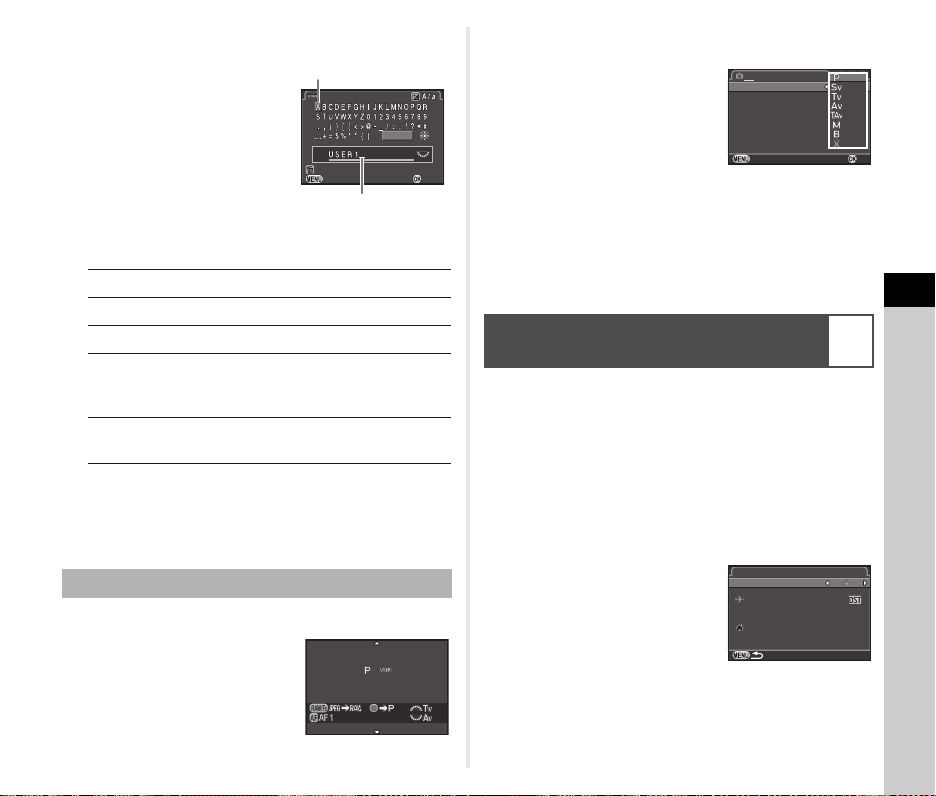
3 Cambiate il testo.
An null a
El imin a un car att ere
In vio
Fi ne
Ri nomi na m odo USE R
ABCDEFGHIJKLMNOPQR
Op z. s ched a di me mori a
Im post . ri pres a f oto
Fi ltro dig ital e
Ri pres a HD R
Co rrez ione obi ett ivo
An null a
Il lumi nato re A F
Mo do e spos izio ne
OK
Or a mo ndia le
De stin azio ne
Lo ndra
Pa rten za
Ro ma
10: 00
10: 00
Im post azio ne o ra
Si possono inserire fino
Cursore per selezionare
il testo
a 18 caratteri alfanumerici
e simboli da un singolo byte.
Operazioni consentite
ABCD
R
J
E
Muove il cursore per selezionare il testo.
Muove il cursore per inserire il testo.
Commuta tra maiuscole e minuscole.
Inserisce un carattere selezionato
col cursore per selezionare il testo nella
posizione del cursore per inserire il testo.
L
Elimina un carattere nella posizione
del cursore per inserire il testo.
4 Una volta inserito il testo, muovete il cursore per
selezionare il testo su [Fine], quindi premete E.
Ricompare la schermata [Rinomina modo USER].
Uso del modo USER salvato
1 Portate la ghiera dei modi su O, P o Q.
La guida del modo USER è
visualizzata per 30 secondi.
Usate AB per verificare
le impostazioni salvate.
Rinomina modo USER
Fine
Elimina un carattere
Annulla
Cursore per inserire
il testo
ABCDEFGHIJKLMNOPQR
Invio
2 Modificate le impostazioni secondo necessità.
La modalità di esposizione può
essere cambiata alla voce [Modo
esposizione] del menu A1.
t Memo
• Le impostazioni cambiate al punto 2 non vengono salvate
per il modo USER. Allo spegnimento della fotocamera,
le impostazioni ritornano a quelle originali salvate.
Per cambiare le impostazioni originali, salvate di nuovo
le impostazioni del modo USER.
Visualizzare data e ora locali
della città specificata
La data e l'ora impostate in Impostaz. Iniziali (p.35) servono
come data e ora della località di residenza e sono riportate
come data e ora di ripresa delle immagini.
Impostando la destinazione su una località diversa permette
di visualizzare sul monitor la data e l'ora locali viaggiando
all'estero e di avere le immagini associate alla data e all'ora
locali nei dati di ripresa.
1 234
Modo esposizione
Opz. scheda di memoria
Impost. ripresa foto
Illuminatore AF
Filtro digitale
Ripresa HDR
Correzione obiettivo
Annulla
D1
1 Selezionate [Ora mondiale] nel menu D1.
2 Selezionate l'ora che
desiderate visualizzare
in [Impostazione ora].
Selezionate F (Partenza)
o G (Destinazione).
Ora mondiale
Impostazione ora
Destinazione
Londra
Partenza
Roma
10:00
10:00
3 Selezionate [G Destinazione], quindi premete D.
Compare la schermata [G Destinazione].
OK
5
Impostazioni
81
Page 84
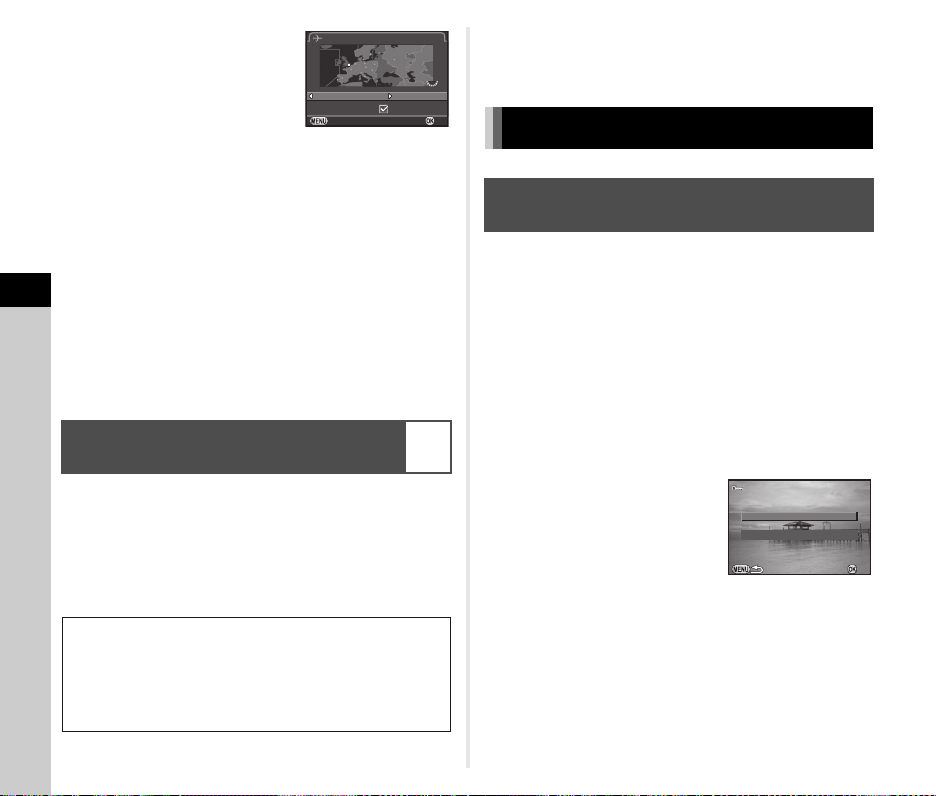
4 Usate CD per selezionare
De stin azio ne
0:0 0
10: 00
Or a le g.
Lo ndra
An null a
OK
Se lez. una car tel la
Se lez. imm agin e(i )
OK
Destinazione
una città.
Usate R per cambiare l'area
geografica.
Londra
Ora leg.
5 Selezionate [Ora leg.] (ora legale), quindi usate
CD per selezionare S o T.
6 Premete E.
Ricompare la schermata [Ora mondiale].
t Memo
• Per le città che si possono selezionare come partenza o
5
destinazione, consultate “Elenco delle città dell’ora mondiale”
Impostazioni
(p.101).
• Selezionate [F Partenza] al punto 3 per cambiare la città
e l’impostazione dell’ora legale per il luogo di partenza.
• G appare sul pannello di controllo impostando [Impostazione
ora] su G.
Selezione delle impostazioni da salvare
nella fotocamera
Gran parte delle funzioni impostate in questa fotocamera viene
salvata allo spegnimento. Per le impostazioni riportate di
seguito, è possibile selezionare se salvare le impostazioni (T)
o riportarle ai valori predefiniti (S) allo spegnimento della
fotocamera. Le impostazioni predefinite sono S per Filtro
digitale e Ripresa HDR, oppure T per altre funzioni.
Impostatelo alla voce [Memoria] del menu A4.
82
Modalità flash
Modalità di scatto
Bilanciamento bianco
Immagine personal.
Sensibilità ISO
Compensazione EV
Compensazione esposizione flash
Filtro digitale
Ripresa HDR
Regolaz. composizione
Visualizza info riproduz.
Annulla
10:00
0:00
A4
t Memo
• Eseguendo [Ripristina] nel menu D3, tutte le impostazioni
in Memoria ritornano ai valori predefiniti.
OK
Impostazioni per la gestione dei file
Protezione delle immagini da
eliminazioni indesiderate (Proteggi)
È possibile proteggere le immagini contro eliminazioni
accidentali.
u Attenzione
• Formattando la scheda di memoria inserita, vengono
eliminate anche le immagini protette.
1 Selezionate Y nella palette dei modi
di riproduzione.
Appare la schermata per selezionare gli elementi
da elaborare.
2 Selezionate [Selez.
immagine(i)] o [Selez. una
cartella], quindi premete E.
3 Selezionate le immagini o la cartella da proteggere.
Consultate il punto 2 di “Eliminazione di immagini
selezionate” (p.67) per come selezionare le immagini
o una cartella.
Procedete al punto 5 se avete selezionato [Selez. una
cartella].
Selez. immagine(i)
Selez. una cartella
OK
Page 85

4 Premete G.
An null a
OK
No me c arte lla
Da ta
PE NTX
_
M MD D
No me c arte lla
Appare la schermata di conferma.
5 Selezionate [Proteggi], quindi premete E.
t Memo
• Per proteggere tutte le immagini nella scheda di memoria,
selezionate [Proteggi tutte le immagini] del menu B1.
Selezionare le impostazioni
per Cartella/File
Nome cartella
Riprendendo immagini con questa fotocamera, si crea
automaticamente una cartella dove vengono memorizzate
le immagini. Ciascuna cartella ha un nome formato da un
numero sequenziale da 100 a 999 e una stringa di 5 caratteri.
Potete cambiare il nome della cartella alla voce [Nome cartella]
del menu D2.
1 Selezionate [Nome cartella] nel menu D2,
quindi premete D.
Compare la schermata [Nome cartella].
2 Selezionate il nome di
una cartella e premete E.
Nome cartella
Nome cartella
Annulla
_
MMDD
D2
Data
PENTX
Le due cifre riferite a mese e giorno della ripresa
sono aggiunte al numero della cartella.
È l'impostazione predefinita.
[MMDD] (mese e giorno) compaiono in base
Data
al formato di visualizzazione della data impostato
in [Regolazione data].
Esempio) 101_0125: cartella per le immagini
riprese il giorno 25 gennaio
La stringa di caratteri “PENTX” viene aggiunta
PENTX
al numero di cartella.
Esempio) 101PENTX
Se non dovete cambiare il nome della cartella, procedete
al punto 5.
3 Premete B, quindi premete D.
Viene visualizzata la schermata per inserire il testo.
4 Cambiate il testo.
Inserite 5 caratteri alfanumerici da un singolo byte.
Per inserire il testo, consultate i passi 3 e 4 di “Modifica del
nome di un’impostazione” (p.80).
5 Premete due volte F.
t Memo
• Quando si cambia il nome della cartella, viene creata una
cartella con un nuovo numero.
• In una singola cartella si possono salvare fino a 500 immagini
(100 immagini per una scheda Eye-Fi). Quando il numero
delle immagini acquisite supera 500, viene creata una nuova
OK
cartella con numero successivo a quello in uso. Nelle riprese
con bracketing, tutte le immagini di una sequenza vengono
archiviate nella stessa cartella.
• Selezionando [Crea nuova cartella] nel menu D2,
al salvataggio dell'immagine viene creata una cartella con
un nuovo numero. Se sono presenti schede di memoria
sia in SD1 che in SD2, una nuova cartella viene creata
in entrambe le schede di memoria.
83
5
Impostazioni
Page 86
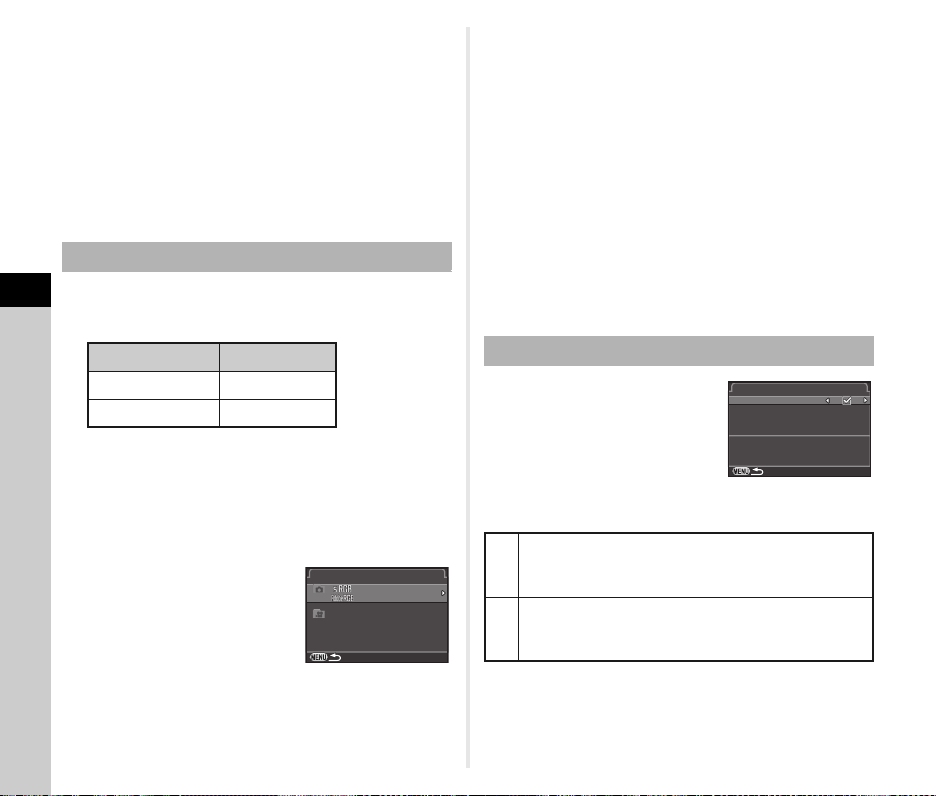
• Eseguendo [Seleziona immagini multiple] o [Selez. una
No me f ile
IIMMGGP
IIMMGGP
_
IIMMG
Ri pris tina num ero fil e
Fi le n °
Us a nu mero di fil e se quen zia le
in una nuo va c art ella in bas e al
nu mero nel la c art ella pre ced ente
Nu mera z. s eque nzi ale
cartella] di [Conversione RAW], viene creata una cartella
con un nuovo numero e le immagini JPEG vengono
archiviate in questa nuova cartella. (p.76)
u Attenzione
• Il numero massimo per una cartella è 999. Una volta
raggiunto il numero di cartella 999, non è possibile acquisire
nuove immagini se si cerca di cambiare il nome della cartella
o di creare una nuova cartella, oppure quando il numero
del file raggiunge 9999.
Nome file
Come prefisso per il nome del file si usa una delle seguenti
5
stringhe di caratteri, in base all'impostazione [21. Spazio colore]
Impostazioni
nel menu E3.
Spazio colore Nome file
sRGB IMGPxxxx.JPG
AdobeRGB _IMGxxxx.JPG
I primi quattro caratteri si possono cambiare in una stringa
di caratteri a piacere.
1 Selezionate [Nome file] nel menu D2,
quindi premete D.
Compare la schermata [Nome file].
2 Selezionate A o C
epremete D.
Viene visualizzata la schermata
per inserire il testo.
84
Nome file
_
xxxx.JPG
P
xxxx.JPG
G
xxxx.MOV
P
3 Cambiate il testo.
Si possono inserire fino a 4 caratteri alfanumerici
da un singolo byte.
Per inserire il testo, consultate i passi 3 e 4 di “Modifica del
nome di un’impostazione” (p.80).
4 Premete due volte F.
t Memo
• Quando [Spazio colore] è [AdobeRGB], il prefisso del nome
file è “_” e i primi tre caratteri della stringa specificata per
il nome diventano il nome del file.
• Per i filmati, indipendentemente dall'impostazione [Spazio
colore], il nome del file è “IMGPxxxx.MOV” o un nome file
con la stringa di caratteri specificata.
File n°
Il nome di ciascun file è costituito
da una stringa di 4 caratteri seguita
da un numero sequenziale da 0001
a 9999. Potete impostare se
continuare con la numerazione
in sequenza per il nome file alla
creazione di una nuova cartella in
[Numeraz. sequenziale] di [File n°] nel menu D2.
Continua la numerazione sequenziale per il nome file
T
anche creando una nuova cartella. È l'impostazione
predefinita.
Il numero della prima immagine salvata in una cartella
S
riparte da 0001 ogni volta che viene creata una nuova
cartella.
Selezionate [Ripristina numero file] per riportare il numero
del file al valore predefinito.
File n°
Numeraz. sequenziale
Ripristina numero file
Usa numero di file sequenziale
in una nuova cartella in base al
numero nella cartella precedente
Page 87

t Memo
In form azio ni c opy righ t
In tegr a da ti c opy righ t
Fo togr afo
De tent ore copy rig ht
An null a
OK
Mo dali tà o pera tiv a
Ri dime nsio n.au tom atic o
Da ti c omun icaz ion e
In fo/O pzio ni f irm ware
Sc heda mem . wi rel ess
Tra sfer isce au toma tica men te
le imm agin i no n i nvia te d all a
sc heda di memo ria
• Una volta raggiunto il numero file 9999, viene creata
una nuova cartella e la numerazione riparte dall'inizio.
Impostazione dei dati di Copyright
Imposta le informazioni riguardanti il fotografo e il copyright
nei dati Exif.
1 Selezionate [Informazioni copyright] nel menu A2,
quindi premete D.
Compare la schermata [Informazioni copyright].
2 Usate CD per impostare
[Integra dati copyright].
Non inserisce le informazioni di copyright nell’Exif.
S
È l’impostazione predefinita.
Inserisce le informazioni di copyright nell’Exif.
T
Informazioni copyright
Integra dati copyright
Fotografo
Detentore copyright
3 Selezionate [Fotografo] o [Detentore copyright],
quindi premete D.
Viene visualizzata la schermata per inserire il testo.
4 Cambiate il testo.
Si possono inserire fino a 32 caratteri alfanumerici e simboli
di un byte.
Per inserire il testo, consultate i passi 3 e 4 di “Modifica del
nome di un’impostazione” (p.80).
5 Premete due volte F.
t Memo
• I dati Exif si possono verificare tramite il software “Digital
Camera Utility 5” fornito.
D2
Uso di una scheda di memoria wireless
È possibile usare una scheda di memoria con wireless LAN
incorporata “scheda Eye-Fi” (trasmissione Wi-Fi) o una
“Flucard” compatibile con questa fotocamera. Usando queste
schede, le immagini si possono trasferire dalla fotocamera
a un computer o altro dispositivo tramite wireless LAN.
Selezionate l'operatività della fotocamera quando si usa una
scheda Eye-Fi o Flucard alla voce [Scheda mem. wireless]
del menu D3.
D3
1 Selezionate [Scheda mem. wireless] nel menu D3,
quindi premete D.
Compare la schermata [Scheda mem. wireless].
2 Selezionate [Modalità
operativa].
Le voci che si possono impostare
sono visualizzate in base al tipo
di scheda inserita.
Scheda Eye-Fi
Trasferisce automaticamente le nuove immagini
AUTO
SELECT
OFF Arresta la funzione di comunicazione.
ON Attiva il trasferimento dati wireless con Flucard.
OFF Disattiva il trasferimento dati wireless con Flucard.
scattate, salvate o sovrascritte. È l'impostazione
predefinita.
Per i filmati, si possono trasferire soltanto i file
entro 2 GB.
Trasferisce le immagini o le cartelle selezionate
in [Eye-Fi Image Transfer] della modalità di
riproduzione.
Si possono trasferire soltanto le immagini JPEG
eRAW.
Flucard
Scheda mem. wireless
Modalità operativa
Ridimension.automatico
Dati comunicazione
Info/Opzioni firmware
Trasferisce automaticamente
le immagini non inviate dalla
scheda di memoria
Annulla
OK
85
5
Impostazioni
Page 88
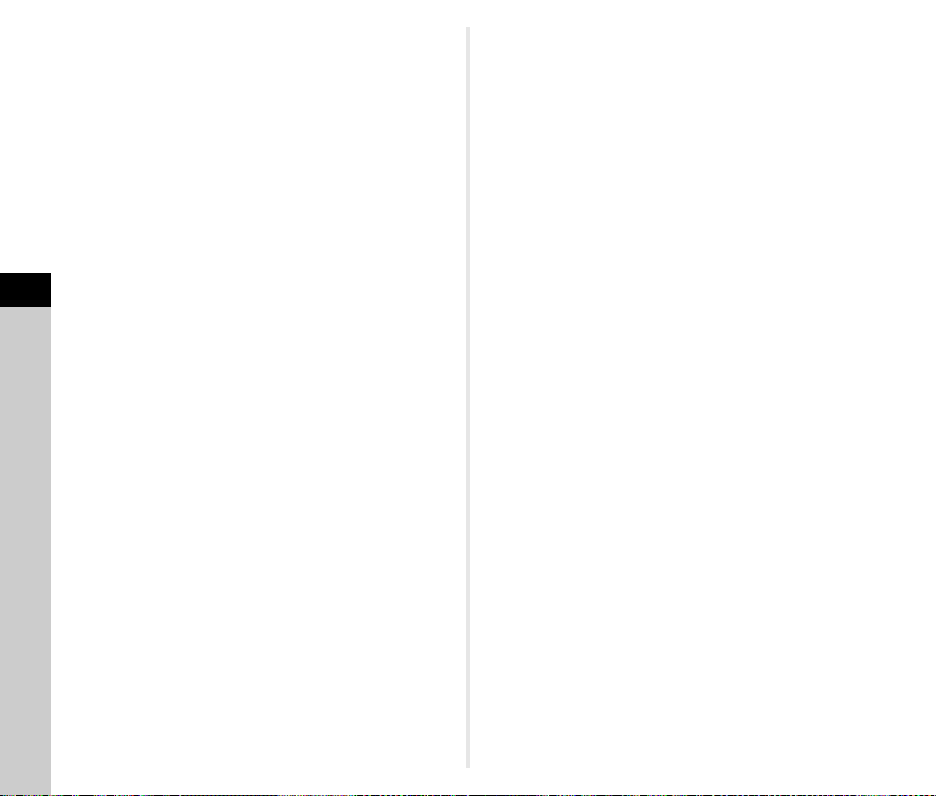
3 Specificate [Ridimension.automatico].
Impostando T, le immagini JPEG sono salvate sulla
scheda Eye-Fi o Flucard con dimensioni r.
4 Premete due volte F.
u Attenzione
• Accertatevi che la scheda Eye-Fi o Flucard sia inserita nello
slot SD2. Se fosse inserita nello slot SD1, la funzione di
wireless LAN non sarebbe utilizzabile. Quando non è inserita
una scheda Eye-Fi card o Flucard nello slot SD2, non si
possono eseguire le impostazioni [Scheda mem. wireless]
del menu D3.
• Per collegare la scheda a un computer, occorre che su
questo sia stato predisposto un punto di accesso per wireless
5
LAN.
Impostazioni
• Per le immagini RAW e i file dei filmati, il successo del
trasferimento dipende dalle specifiche e dalle impostazioni
della scheda Eye-Fi in uso.
• Non è possibile trasferire le immagini quando il livello
di carica della batteria è basso.
• Per trasferire un gran numero di immagini può essere
richiesto un certo tempo. La fotocamera potrebbe spegnersi
se la temperatura interna dovesse salire troppo.
• Per le precauzioni riguardanti la scheda Eye-Fi, consultate
“Informazioni sulle schede Eye-Fi” (p.110).
t Memo
• Si può usare uno smartphone per comandare questa
fotocamera usando una scheda Flucard compatibile
con la fotocamera. Per i dettagli sull'uso della scheda
consultate le istruzioni Flucard.
• Usando una scheda Eye-Fi, si possono archiviare
100 immagini per cartella. Per le immagini RAW+, i due
file vengono contati come un'immagine unica.
• Al punto 2, selezionate [Dati comunicazione] per verificare
le informazioni della wireless LAN e [Info/Opzioni firmware]
per verificare la versione firmware delle schede.
• Selezionando [Reimposta imp. trasfer.] al punto 2,
l'impostazione [Modalità operativa] ritorna ai valori predefiniti.
86
Page 89
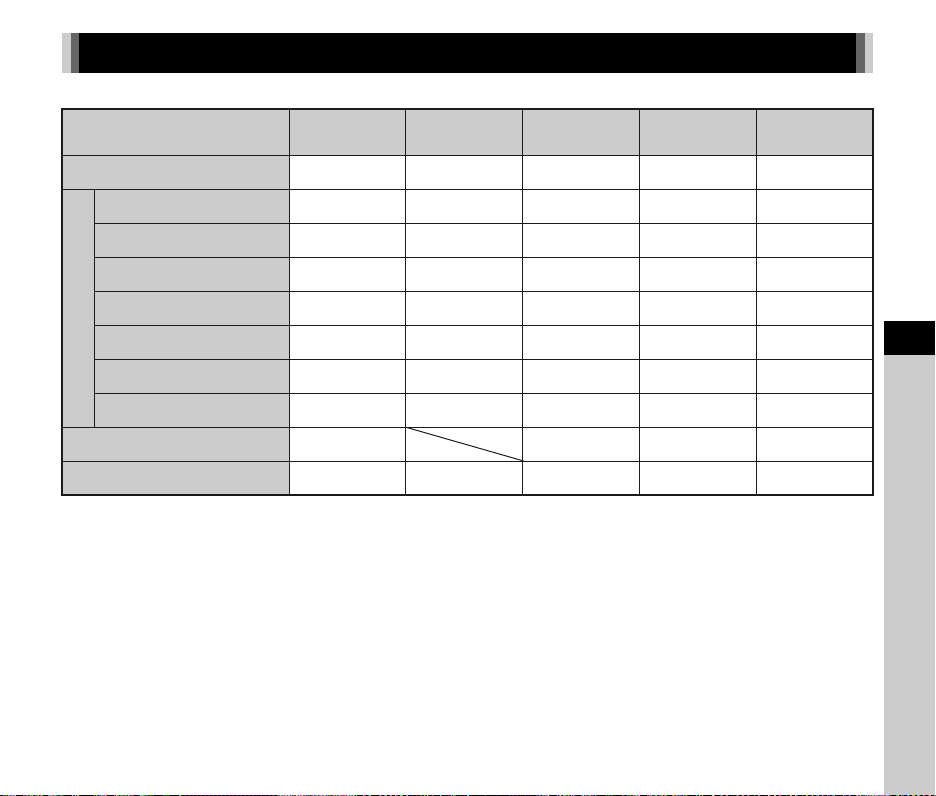
Appendice
Limitazioni alle combinazioni di funzioni speciali
Flash
Scatti continui
Bracketing esposizione
Scatto con specchio sollevato
Esposizione multipla
Ripresa intervallata
Modalità di scatto
Composito intervallato
Filmato intervallato
Ripresa HDR
Simulatore filtro AA
Regolaz.
composizione
×
×× ××
××
Ripresa HDR
×
××
×
×
×××
×
Salva i dati
RAW
Correzione
distorsione
: Non consentito
×
Filtro digitale
×
6
Appendice
87
Page 90

Funzioni disponibili con i diversi
obiettivi
Tutti i modi di esposizione della fotocamera sono disponibili
usando un obiettivo DA, DA L, o FA J, oppure usando un
obiettivo dotato di posizione 9 con la ghiera dei diaframmi
impostata sulla posizione 9.
Usandoli in una posizione diversa da 9, oppure usando altri
obiettivi, si applicano le restrizioni riportate di seguito.
Funzione
6
Autofocus
Appendice
(Solo obiettivo)
(Con adattatore AF 1,7x)
Messa a fuoco manuale
(con indicazione del fuoco)
(su schermo smerigliato)
Quick-Shift focus #
Modo di selezione del punto
AF [Auto]
Misurazione AE [Multi-zona]
Modo G/H/I/J/K
Modo L
Flash automatico
P-TTL
Zoom motorizzato –
Comunicazione automatica
delle informazioni sulla
lunghezza focale
dell'obiettivo
Correzione obiettivo x*5
88
x: Consentito #: Con limitazioni ×: Non consentito
DA
FA J
[Tipo di attacco]
*3
Obiettivo
*1
DA L
D FA
[KAF]
[KAF2]
[KAF3]
x–x–x
*2
xxxxx
*4
xxx
xxxx
xxxx
xxxx
xxxx
F *6A M
*6
FA
[KAF]
[KAF] [KA] [K]
[KAF2]
××××
×
xxx
*7
×
×××
P
––#–#
*8
#
×
×
*9
#
#
×
–––
××
*1 Obiettivi con apertura massima di F2.8 o più luminosi.
Solo in posizione 9.
*2 Obiettivi con apertura massima di F5.6 o più luminosi.
*3 Disponibile utilizzando il flash incorporato, AF540FGZ, AF540FGZ II,
AF360FGZ, AF360FGZ II, AF200FG o AF160FC.
*4 È disponibile soltanto con gli obiettivi predisposti per questa funzione.
*5 Le funzioni Correzione distorsione e Correzione dell'illuminazione
periferica sono disattivate usando un obiettivo DA FISH-EYE
10-17mm.
*6 Per utilizzare un obiettivo FA SOFT 28mm F2.8, FA SOFT 85mm
F2.8, o F SOFT 85mm F2.8, impostate su [Attiva] la voce [27. Uso
ghiera apertura] nel menu E4. Si può fotografare col diaframma
impostato, ma limitatamente alle aperture manuali.
*7 Disponibile solo con un obiettivo FA 31mm F1.8 Limited, FA 43mm
F1.9 Limited, o FA 77mm F1.8 Limited.
*8 Fisso su [Spot].
*9 J a tut ta a per tur a. La ghi era dei diaf ram mi n on i nfl uisc e su ll' effettivo
valore dell'apertura.
u Attenzione
• Quando la ghiera dei diaframmi è in posizione diversa
da 9 o si usa un obiettivo senza posizione 9 o accessori
come tubi di prolunga automatici o soffietti macro automatici
la fotocamera non funzionerà, a meno che la voce [27. Uso
ghiera apertura] nel menu E4 sia impostata su [Attiva].
Per i dettagli consultate “Uso della ghiera dei diaframmi”
(p.90).
Denominazioni di obiettivi e montature
Gli obiettivi DA dotati di motore e gli obiettivi zoom FA
con zoom motorizzato usano la baionetta K
DA con motore e privi di presa di forza AF usano la baionetta
AF3.
K
Gli obiettivi FA a focale fissa (non-zoom), gli obiettivi DA
o DA L senza motore e gli obiettivi D FA, FA J e F impiegano
la baionetta K
AF.
Per ulteriori dettagli consultate i rispettivi manuali degli
obiettivi.
AF2. Gli obiettivi
Page 91
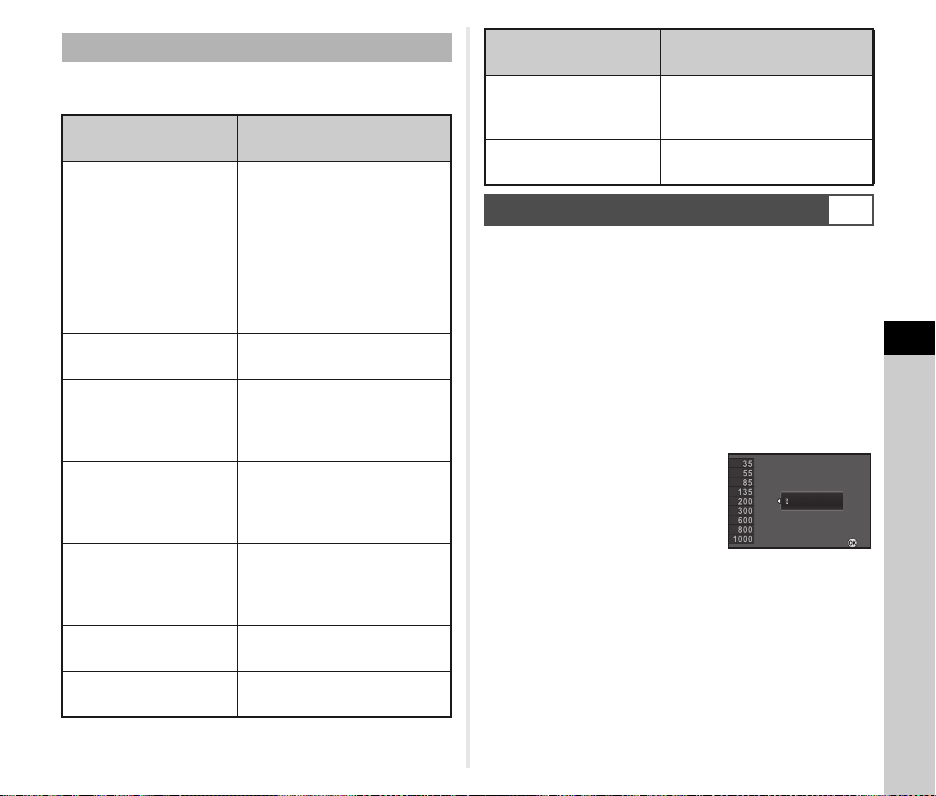
Compatibilità col flash incorporato
In seri re f ocal e o b.
OK
35
mm
In base all'obiettivo in uso, l'uso del flash incorporato potrebbe
risultare limitato.
Obiettivo
DA FISH-EYE 10-17mm
F3.5-4.5 ED (IF)/
DA 12-24mm F4 ED AL/
DA 14mm F2.8 ED (IF)/
k
FA
300mm F2.8 ED (IF)/
k
DA
560mm F5.6 ED AW/
k
FA
600mm F4 ED (IF)/
k
FA
250-600mm F5.6 ED
(IF)
F FISH-EYE 17-28mm
F3.5-4.5
DA 16-45mm F4 ED AL
k
DA
16-50mm F2.8 ED
AL (IF) SDM
DA 17-70mm F4 AL (IF)
SDM
DA 18-250mm F3.5-6.3
ED AL (IF)
DA 18-270mm F3.5-6.3
ED SDM
Limitazioni usando
il flash incorporato
Il flash incorporato non
è disponibile a causa
della vignettatura.
Possibili vignettature alle focali
inferiori a 20 mm.
Possibili vignettature alle focali
inferiori a 28 mm o alla focale
di 28 mm con distanza di ripresa
inferiore a 1 m.
Possibili vignettature alle focali
inferiori a 20 mm o alla focale
di 35 mm con distanza di ripresa
inferiore a 1,5 m.
Possibili vignettature alle focali
inferiori a 24 mm o alla focale
di 35 mm con distanza di ripresa
inferiore a 1 m.
Possibili vignettature alle focali
inferiori a 35 mm.
Possibili vignettature alle focali
inferiori a 24 mm.
Obiettivo
FAk28-70mm F2.8 AL
FA SOFT 28mm F2.8/
FA SOFT 85mm F2.8
Impostazione della lunghezza focale
La funzione antivibrazioni Shake Reduction opera in base ad
informazioni riguardanti l'obiettivo, come la lunghezza focale.
Impostate la lunghezza focale quando usate un obiettivo che
non comunica automaticamente la lunghezza focale alla
fotocamera.
Limitazioni usando
il flash incorporato
Possibili vignettature alla focale
di 28 mm con distanza di ripresa
inferiore a 1 m.
Il flash incorporato emette
sempre alla massima potenza.
A3
1 Spegnete la fotocamera.
2 Montate un obiettivo sulla fotocamera
e accendetela.
Compare la schermata [Inserire focale ob.].
3 Usate AB per impostare
la lunghezza focale.
Premete C per selezionare
un valore dall'elenco.
Usando un obiettivo zoom,
selezionate la focale effettiva
impostata sullo zoom.
Inserire focale ob.
35
mm
4 Premete E.
La fotocamera ritorna in modalità di standby.
t Memo
• L'impostazione della lunghezza focale può essere cambiata
alla voce [Inserire focale ob.] del menu A3.
• Utilizzando un obiettivo privo della posizione 9 sulla ghiera
dei diaframmi oppure con la posizione 9 ma con la ghiera
in posizione diversa da 9, impostate su [Attiva] la voce
[27. Uso ghiera apertura] nel menu E4. (p.90)
6
Appendice
OK
89
Page 92

Uso della ghiera dei diaframmi
An null a
OK
L' ottu rato re s cat ta a nche
co n la ghi era dei dia fram mi
in pos izio ne d ive rsa da " A"
Us o gh iera ape rtu ra
27 .
Di satt iva
1
At tiva
2
26 .
L’otturatore può scattare anche se la ghiera dei diaframmi
di un obiettivo D FA, FA, F o A non si trova in posizione 9
o se è montato un obiettivo che non dispone di posizione 9.
Selezionate [Attiva] alla voce
[27. Uso ghiera apertura]
del menu E4.
In base all’obiettivo in uso si applicano le restrizioni riportate
di seguito.
Modo
esposizione
6
Appendice
Obiettivo in uso
D FA, FA, F, A, M
(solo obiettivo
o con accessori
a diaframma
J
automatico come
un tubo di prolunga
automatico K)
D FA, FA, F, A,
M, S (con accessori
a diaframma
J
manuale come un
tubo di prolunga K)
Obiettivi
a diaframma
manuale, come gli
J
obiettivi catadiottrici
(solo obiettivo)
Uso ghiera apertura
27.
Disattiva
1
Attiva
2
L'otturatore scatta anche
con la ghiera dei diaframmi
in posizione diversa da "A"
Annulla
Il diaframma resta
aperto.
Il tempo di posa varia
in relazione all'apertura
massima, ma si
potrebbe avere uno
scarto di esposizione.
Si può fotografare
col valore di diaframma
impostato, ma si
potrebbe avere uno
scarto di esposizione.
26.1.1.
Restrizioni
E4
Obiettivo in uso
Modo
esposizione
Si può fotografare
FA SOFT 28mm/
FA SOFT 85mm/
F SOFT 85mm
(solo obiettivo)
J
col valore di diaframma
impostato nel campo
delle aperture manuali.
L’esposizione si può
controllare con
l’anteprima ottica.
OK
Si può fotografare
impostando un valore
di diaframma e un
Tutti gli obiettivi
L
tempo di posa.
L’esposizione si può
controllare con
l’anteprima ottica.
t Memo
• Se la ghiera dei diaframmi è impostata su una posizione
diversa da 9, la fotocamera opera in modalità J
indipendentemente dalla posizione della ghiera dei modi,
ad eccezione di quando è impostata sul modo L, M o N.
• [F--] appare come indicazione del diaframma sullo schermo
di stato, sulla schermata Live View, nel mirino e sul pannello
LCD.
Restrizioni
90
Page 93

Funzioni per l'uso
di un flash esterno
L’utilizzo di un flash esterno opzionale AF540FGZ, AF540FGZ II,
AF360FGZ, AF360FGZ II, AF200FG o AF160FC abilita svariate
modalità flash come il modo flash automatico P-TTL.
Funzione della
fotocamera
Flash con riduzione
occhi rossi
Flash automatico
Commutazione automatica
sul tempo sincro flash
Il diaframma viene
impostato automaticamente
nei modi G e I
Flash automatico P-TTL x
Sincro su tempi lenti
Compensazione
esposizione flash
Illuminatore AF del flash
esterno
Sincro seconda tendina
Modo sincro-flash con
controllo del contrasto
Servo-flash
Sincro con tempi rapidi
Flash senza cavi (wireless) #
x: Consentito #: Con limitazioni ×: Non consentito
Flash
*2
Incorporato
Flash
#
AF540FGZ
AF540FGZ II
AF360FGZ
AF360FGZ II
xxx
xxx
xxx
xxx
*1
x
xxx
xxx
×
xx
*3
×
×
*4
x
AF200FG
AF160FC
*1
x
x
*1
×
×
x
x
x
*5
#
*4
×
×
×
*1 Disponibile soltanto usando un obiettivo DA, DA L, D FA, FA J,
FA, F o A.
*2 Con tempi di posa di 1/90 di secondo o più lenti.
*3 In combinazione col flash AF540FGZ, AF540FGZ II, AF360FGZ
o AF360FGZ II, 1/3 dell’emissione luminosa proviene dal flash
incorporato e 2/3 dal flash esterno.
*4 Disponibile soltanto in combinazione col flash AF540FGZ,
AF540FGZ II, AF360FGZ o AF360FGZ II.
*5 Sono richiesti più flash AF540FGZ, AF540FGZ II, AF360FGZ
o AF360FGZ II, oppure la combinazione di un flash AF540FGZ,
AF540FGZ II, AF360FGZ o AF360FGZ II col flash incorporato.
u Attenzione
• Non premete il pulsante 1 quando sulla fotocamera
è montato un flash esterno, perché il flash incorporato
colpirebbe quello esterno. Per usarli contemporaneamente,
impostate il modo wireless o collegateli tramite un cavo
di collegamento.
• I flash con polarità invertita (il contatto centrale della slitta
è il meno) non si possono usare per prevenire i rischi di danni
alla fotocamera e/o al flash.
• Per evitare possibili malfunzionamenti, non utilizzate
accessori con numero diverso di contatti, come ad esempio
un’impugnatura con slitta a contatto caldo.
• La combinazione con flash di altri fabbricanti potrebbe
provocare guasti all’apparecchio.
t Memo
• Con i flash AF540FGZ, AF540FGZ II, AF360FGZ
o AF360FGZ II, potete usare la sincronizzazione ad alta
velocità per emettere il lampo fotografando con tempi
più veloci di 1/180 di secondo. Selezionate una modalità
di esposizione (come I) che consenta di impostare
il tempo di posa.
• Usando due flash esterni (AF540FGZ, AF540FGZ II,
AF360FGZ o AF360FGZ II) o usando il flash incorporato
con uno o più flash esterni, si può usare il modo wireless
pe r f oto gra far e in mod ali tà f las h P-T TL s enz a co lle gare i fl ash
via cavo. In questo caso, impostate il canale della fotocamera
sui flash esterni. Il canale impostato può essere verificato
sullo schermo di stato, sulla schermata Live View, sul
pannello LCD e nel mirino.
6
Appendice
91
Page 94

• È possibile collegare un flash
N 36° 45.410 '
W14 0°02.0 00'
89m
09/ 09/201 3
10: 00:00
Az ione in Modo B
AS TROT RACE R
Ca libr azio ne p rec isa
Es posi zion e a tem po
Tem po d i es posi zio ne
Sp ie L ED G PS
esterno alla fotocamera con un
cavetto sincro usando la presa
sincro X. Rimuovete il tappino
della presasincro 2P per
collegare un cavetto sincro alla
presa sincro X.
u Attenzione
• “Navigazione semplice” non si può usare con questa
fotocamera.
Fotografia di corpi celesti
(ASTROTRACER)
A2
Uso dell'unità GPS
Montando l’unità GPS opzionale O-GPS1 su questa fotocamera,
sono disponibili le funzioni riportate di seguito.
Vengono
visualizzati
6
Appendice
Bussola
elettronica
ASTROTRACER
Sincro ora GPS
i dati correnti
per latitudine,
longitudine,
altitudine,
direzione e
Coordinated Universal Time (UTC).
Insegue il movimento celeste per
fotografare.
Sincronizzando il movimento del sistema
Shake Reduction della fotocamera con
quello apparente del cielo, si possono
fotografare i corpi celesti mantenendoli
puntiformi anche nelle lunghe
esposizioni. (p.92)
Regola automaticamente la data e l’ora
della fotocamera tramite i dati acquisiti
dai satelliti GPS.
t Memo
• Consultate il manuale dell’unità GPS per i dettagli sul
montaggio del dispositivo e le informazioni sulle sue funzioni.
• Per visualizzare [Bussola elettronica], consultate “Visualizza
info ripresa” (p.12).
92
N 36°45.410'
W140°02.000'
89m
09/09/2013
10:00:00
1 Portate la ghiera dei modi su M.
2 Selezionate [GPS] nel menu A2,
quindi premete D.
Compare la schermata [GPS].
3 Selezionate [ASTROTRACER], quindi premete D.
0°
Compare la schermata [ASTROTRACER].
4 Impostate [Azione in Modo B]
su a, quindi premete E.
ASTROTRACER
Azione in Modo B
Calibrazione precisa
Esposizione a tempo
Tempo di esposizione
Spie LED GPS
5 Per impostare il tempo di posa desiderato,
prima impostate [Esposizione a tempo] su [ON].
È possibile impostare il tempo di posa fra 0'10" e 5’00"
in [Tempo di esposizione].
6 Premete tre volte il pulsante F.
La fotocamera ritorna in modalità di standby.
7 Premete a fondo il pulsante di scatto.
La ripresa ha inizio.
8 Premete di nuovo e a fondo il pulsante di scatto.
La ripresa si interrompe.
Quando si abilita [Esposizione a tempo], la ripresa termina
automaticamente una volta trascorso il tempo impostato.
Page 95

u Attenzione
• Attivando ASTROTRACER, non si può impostare il modo
di scatto su [Scatto con specchio sollevato] e [Esposizione
multipla].
Problemi di ripresa e relative
soluzioni
t Memo
• In rari casi, la fotocamera potrebbe non funzionare
correttamente a causa di elettricità statica. L’inconveniente
può essere risolto rimuovendo e reinserendo la batteria.
Se così facendo la fotocamera funziona correttamente,
non richiede alcuna riparazione.
Problema Causa Rimedio
La fotocamera
non si accende.
Impossibile
scattare.
La batteria
non è installata
correttamente.
La carica
della batteria
è insufficiente.
Il flash
incorporato è in
fase di carica.
Spazio esaurito
sulla scheda
di memoria.
Dati in
elaborazione.
La ghiera
dei diaframmi
èimpostata
su una posizione
diversa da 9.
Controllate l’orientamento
della batteria.
Caricate la batteria.
Attendete il completamento
della carica.
Inserite una scheda
di memoria che disponga
di spazio libero o eliminate
immagini non desiderate.
Attendete che l'elaborazione
sia conclusa.
Portate la ghiera dei diaframmi
su 9 o selezionate [Attiva] alla
voce [27. Uso ghiera apertura]
del menu E4. (p.90)
Problema Causa Rimedio
v può non operare bene
con oggetti a basso contrasto
(cielo, pareti bianche, ecc.),
colori scuri, trame intricate,
oggetti in movimento rapido
o paesaggi ripresi attraverso
una finestra o una struttura
arete.
Bloccate il fuoco su un altro
oggetto posto alla stessa
distanza del vostro soggetto,
quindi tornate sul soggetto
e scattate. In alternativa,
usate w.
Allontanatevi dal soggetto
e scattate la foto.
Impostate [Contrast AF] su
e, g, h o i. (p.51)
Se il modo flash è impostato
su A o B, il flash non
si attiva se il soggetto
è illuminato bene.
Cambia il modo flash. (p.47)
Impostate [Collegamento
USB] su [MSC] nel menu D2.
Attivate [Rimozione polvere]
dal menu D4. La funzione
Dust Removal può essere
attivata automaticamente
a ogni accensione e
spegnimento della fotocamera.
Se il problema persiste,
consultate “Pulizia sensore”
(p.94).
L’autofocus non
funziona.
La messa a fuoco
non si blocca.
Il flash
incorporato
non scatta.
La fotocamera
non viene
riconosciuta
quando
ècollegata
a un computer.
Sulle immagini
appaiono polvere
o particelle
di sporco.
Soggetto di
messa a fuoco
difficoltosa.
Il soggetto
è troppo vicino.
Il modo AF di Live
View è impostato
su f.
Il modo flash
è impostato
su A o B.
La modalità
di collegamento
USB è impostata
su [PTP].
Il sensore
CMOS è sporco
o impolverato.
6
Appendice
93
Page 96

Problema Causa Rimedio
Es ci
Sul monitor o
sulle immagini
acquisite vi sono
pixel che non si
accendono o
restano sempre
accesi.
Vi sono pixel
difettosi sul
sensore CMOS.
Attivate [Pixel Mapping]
dal menu D4.
Sono richiesti circa 30 secondi
per correggere i pixel difettosi,
per cui accertatevi che sia
installata una batteria ben
carica.
Pulizia sensore
Come rilevare la polvere sul sensore CMOS
(Avviso polvere)
Avviso polvere è la funzione che rileva la polvere depositata
sul sensore CMOS e ne mostra la posizione per facilitare
6
la pulizia manuale.
Appendice
Assicuratevi che la fotocamera sia nello stato qui riportato.
• Montate un obiettivo DA, DA L, FA J oppure obiettivo DFA,
FA o F dotato di posizione 9, quindi impostate la ghiera dei
diaframmi sulla posizione 9.
• Portate il selettore Foto/Filmati su A.
• Impostate il selettore della messa a fuoco su v.
1 Selezionate [Avviso polvere] nel menu D4,
quindi premete D.
Compare la schermata [Avviso polvere].
2 Inquadrate nel mirino una parete bianca o un’altra
superficie bene illuminata e priva di dettagli, quindi
premete a fondo il pulsante di scatto.
Una volta eseguita l’elaborazione dell’immagine, appare
l’immagine Avviso polvere.
Se appare il messaggio [L'operazione non può essere
completata correttamente], premete E e scattate un'altra
fotografia.
3 Controllate la polvere
sul sensore.
Usate R per visualizzare
l’immagine Avviso polvere
a tutto schermo.
4 Premete E.
L’ imm agi ne A vvi so po lve re è sal vat a e la fot oca mer a ri tor na
al menu D4.
t Memo
• Soltanto la più recente immagine Avviso polvere viene
salvata nello slot per schede di memoria SD1 per circa
30 minuti. Se in questo periodo viene eseguita la pulizia del
sensore, si può verificare l'immagine Avviso polvere come
guida alla pulizia del sensore. Se lo slot SD1 è disattivato
non è possibile salvare l'immagine e non la si potrà rivedere
in modalità di riproduzione.
Rimozione della polvere con una pompetta
Sollevate lo specchio e aprite l’otturatore per pulire il sensore
CMOS con una pompetta.
1 Spegnete la fotocamera e rimuovete l’obiettivo.
2 Accendete la fotocamera.
3 Selezionate [Pulizia sensore] nel menu D4,
quindi premete D.
Compare la schermata [Pulizia sensore].
4 Selezionate [Specchio su], quindi premete E.
Lo specchio si solleva.
Se c'è un'immagine Avviso polvere salvata, viene
visualizzata.
Esci
94
5 Pulite il sensore CMOS con una pompetta.
Page 97

6 Spegnete la fotocamera.
Lo specchio ritorna automaticamente nella sua posizione
originale.
u Attenzione
• Non utilizzate mai una bomboletta spray o una pompetta
dotata di pennellino, perché si potrebbe danneggiare
il sensore CMOS. Inoltre non pulite mai il sensore CMOS
con un panno.
• Non inserite l’estremità della pompetta all’interno della
baionetta. Se la fotocamera si spegnesse nel corso
dell’operazione di pulizia si potrebbero avere danni
all’otturatore, al sensore CMOS e allo specchio.
• Quando il livello di carica della batteria è basso, il messaggio
[Livello di carica batteria insufficiente per pulire il sensore]
appare sul monitor. Installate una batteria ben carica.
Se la carica della batteria dovesse ridursi durante la pulizia,
verrà emesso un avviso sonoro. Nel caso, interrompete
immediatamente la pulizia.
t Memo
• Per una pulizia professionale rivolgetevi al più vicino centro
assistenza, poiché il sensore CMOS è un componente
di precisione.
• Per pulire il sensore CMOS potete usare il kit opzionale
Imagesensor Cleaning kit O-ICK1.
Messaggi di errore
Messaggi di errore Descrizione
La scheda di memoria è piena e non
Scheda di memoria
piena
Nessuna immagine
Impossibile visualizzare
questa immagine
Nessuna scheda in
fotocamera
Errore nella scheda di
memoria
Scheda di memoria non
è formattata
Scheda bloccata
Questa immagine
non può essere
ingrandita
consente il salvataggio di altre immagini.
Inserite una scheda di memoria nuova
o eliminate i file che non desiderate
conservare.
La scheda di memoria non contiene
immagini riproducibili.
State cercando di riprodurre
un’immagine in un formato non
supportato dalla fotocamera.
L'immagine potrebbe essere
accessibile da un computer.
Nella fotocamera non è inserita
una scheda di memoria.
La scheda di memoria ha un problema,
per cui non sono possibili acquisizioni
e riproduzioni di immagini. L'immagine
potrebbe essere accessibile
da un computer.
Mancata inizializzazione della funzione
Eye-Fi usando la scheda Eye-Fi.
Premete E.
La scheda di memoria inserita non
è formattata o è stata usata in
precedenza su un altro dispositivo
non compatibile con questa fotocamera.
Usate la scheda dopo averla formattata
con questa fotocamera.
La sicura di protezione alla scrittura
della scheda di memoria inserita
è in posizione di blocco. (p.109)
Si sta cercando di ingrandire
un’immagine che non lo consente.
6
Appendice
95
Page 98
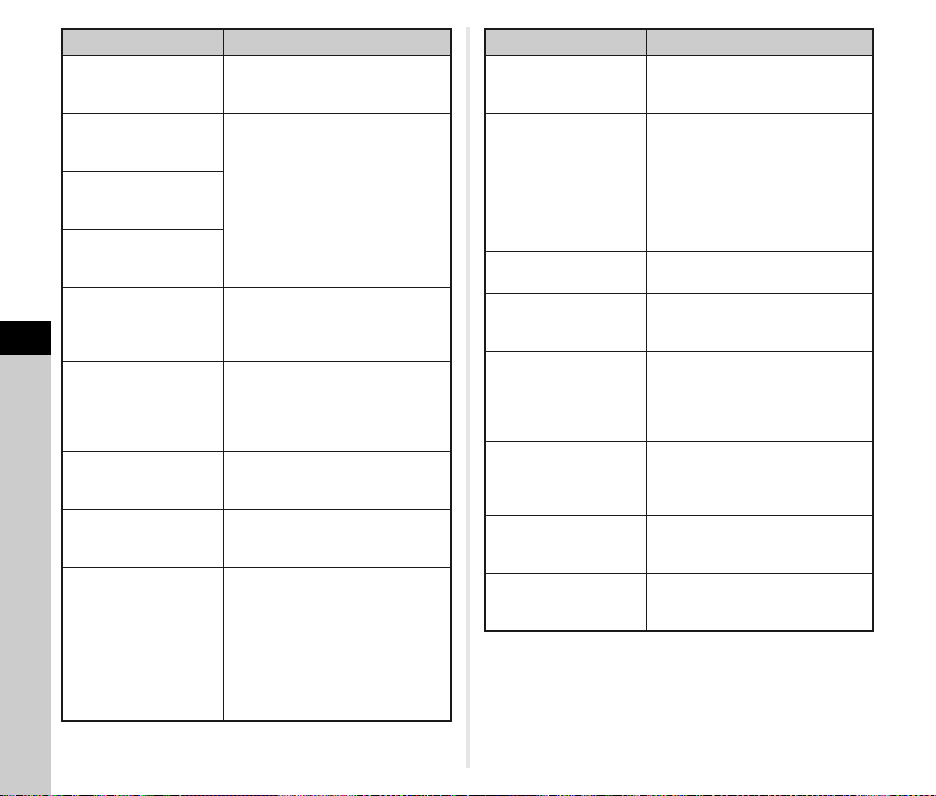
Messaggi di errore Descrizione
Questa immagine è protetta
Livello di carica della
batteria insufficiente per
attivare Pixel Mapping
Livello di carica batteria
insufficiente per pulire il
Carica della batteria
insufficiente per aggiornare
Impossibile aggiornare il
firmware. Problema con il
file di aggiornamento del
6
Appendice
La cartella non può essere
L'immagine non verrà
L'operazione non può
essere completata
Non si possono selezionare
sensore
il firmware
firmware
creata
registrata
correttamente
altre immagini
Si sta cercando di eliminare un’immagine
protetta. Rimuovete la protezione
dall’immagine. (p.82)
Appare durante il Pixel Mapping,
la Pulizia sensore o cercando
di aggiornare il firmware se la carica
della batteria è insufficiente. Installate
una batteria ben carica.
Impossibile aggiornare il firmware.
Il file di aggiornamento è danneggiato.
Provate a scaricarlo di nuovo.
È stato raggiunto il numero massimo
per una cartella (999) e non si possono
salvare altre immagini. Inserite
una nuova scheda di memoria
o formattate la scheda.
L’immagine non può essere salvata
a causa di un errore sulla scheda
di memoria.
La fotocamera non è stata in grado
di regolare il bilanciamento del bianco
manuale. Ritentate l'operazione.
State tentando di selezionare un numero
di immagini superiore al massimo
per le funzioni riportate di seguito.
• Seleziona ed Elimina
• Copia immagine
•Indice
•Conversione RAW
•Proteggi
• Trasferim. immagine Eye-Fi
Messaggi di errore Descrizione
Nessuna immagine da
elaborare
Questa immagine non può
essere elaborata
Impossibile creare una
immagine
Questa funzione non è
disponibile nel modo
corrente
La fotocamera si spegne per
prevenire danni da
surriscaldamento
Impostate la comunicazione
Eye-Fi su “SELECT”
Immagine non trovata
Non si può
selezionare
Non ci sono immagini da elaborare con
la funzione Filtro digitale o Conversione
RAW.
Appare se si tentano operazioni come
Ridimensiona, Ritaglio, Filtro digitale,
Editing filmati, Conversione RAW
o Salva come bilanc.manuale per
immagini riprese con altre fotocamere,
o quando si tenta di ridimensionare
o ritagliare immagini con file
di dimensioni già minime.
La crea zion e di u n'im magi ne p er st ampa
indice non è riuscita.
State cercando di usare una funzione
non disponibile per il modo
di esposizione impostato.
La fotocamera sta per spegnersi per una
temperatura interna eccessiva. Lasciate
la fotocamera spenta per un tempo
adeguato a raffreddarsi prima
di riaccenderla.
Non è possibile trasferire le immagini
quando [Modalità operativa] non
è impostata su [SELECT] in [Scheda
mem. wireless] del menu D3. (p.85)
Non sono presenti immagini che
si possano trasferire usando
una scheda Eye-Fi.
Questa cartella non può essere
selezionata perché il numero di file
supera il massimo consentito.
96
Page 99
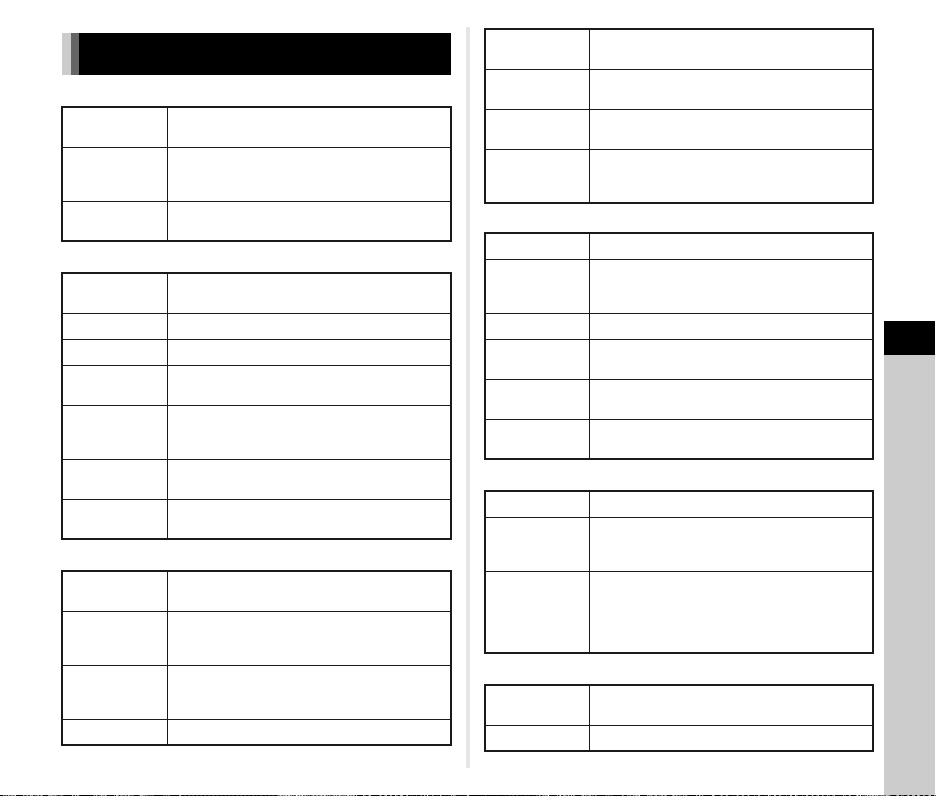
Caratteristiche principali
Descrizione del modello
Tipo
Montatura
obiettivi
Obiettivi
compatibili
Acquisizione immagine
Sensore
immagine
Pixel effettivi Circa 24,35 megapixel
Pixel totali Circa 24,71 megapixel
Rimozione
polvere
Sensibilità
(Standard in
uscita)
Stabilizzatore
immagine
Simulatore filtro AARiduzione del moiré tramite unità SR:
Formati file
Formati di
registrazione
Pixel registr.
Qualità
Spazio colore sRGB, AdobeRGB
Reflex digitale TTL autofocus con esposizione
automatica e flash incorporato estraibile P-TTL
Attacco a baionetta PENTAX KAF2 (montatura K con
pr esa di f orz a AF , con tat ti d i in for maz ion e ob iet tiv o e
contatti di potenza)
Obiettivi in montatura KAF3, KAF2 (compatibile power
zoom), KAF, KA
Filtro di colore primario, CMOS, Dimensioni: 23,5 ×
15,6 (mm)
Pulizia del sensore immagine tramite vibrazioni
a ultrasuoni “DR II” con funzione Dust Alert
ISO AUTO/da 100 a 51200 (incrementi EV
impostabili su 1 EV, 1/2 EV o 1/3 EV)
Sistema a spostamento del sensore
(SR: Shake Reduction)
Tipo1/Tipo2/OFF
RAW (PEF/DNG), JPEG (Exif 2.30), conforme
DCF2.0
JPEG: q (24M: 6016×4000), p (14M: 4608×
3072), o (6M: 3072×2048), r (2M: 1920x1280)
RAW: q (
24M: 6016×4000
RAW (14bit): PEF, DNG
JPEG: m (Ottima), l (Migliore), k (Buona),
Disponibile acquisizione simultanea RAW + JPEG
)
Supporti di
memorizzazione
Doppio slot per
schede
Cartelle di
archiviazione
File di
archiviazione
Mirino
Tipo Mirino a pentaprisma
Copertura
(Campo
inquadrato)
Ingrandimento Circa 0,95× (50 mm F1,4 all'infinito)
Estrazione
pupillare
Regolazione
diottrica
Schermo di
messa a fuoco
Live View
Tipo Metodo TTL tramite sensore immagine CMOS
Sistema di messa
a fuoco
Display
Monitor LCD
Tipo
Dimensioni 3,2 pollici (proporzioni 3:2)
Schede di memoria SD, SDHC, SDXC (compatibile
UHS-I), schede Eye-Fi, Flucard
Uso sequenziale, Salva su entrambe, Separa RAW/
JPEG, possibilità di copiare le immagini tra gli slot
Nome cartella: Data (100_1018, 101_1019...)
o nome assegnato dall'utente (predefinito: PENTX)
Nome file: nome assegnato dall'utente (predefinito:
IMGP****)
Numero file: Numerazione sequenziale, Ripristino
Circa 100%
Circa 20,5 mm (dalla finestrella di visione),
Circa 22,3 mm (dal centro ottico)
Da -2,5 a +1,5 m-1 circa
Schermo intercambiabile di tipo Natural-BrightMatte III
Rilevamento del contrasto: (Face Detection,
Inseguimento, Punti AF multipli, Selezione, Spot)
Evidenzia fuoco (Focus Peaking): ON/OFF
Campo inquadrato: circa 100%, Visione ingrandita
(2×, 4×, 8×, 10×), Visualizzazione griglia (Griglia 4 ×
4, Sezione aurea, Visualizzazione scala),
Istogramma, Avviso alteluci, Regolazione della
composizione
LCD a colori TFT ad ampio angolo di visione con
trattamento AR e vetrino senza aria interposta
97
6
Appendice
Page 100
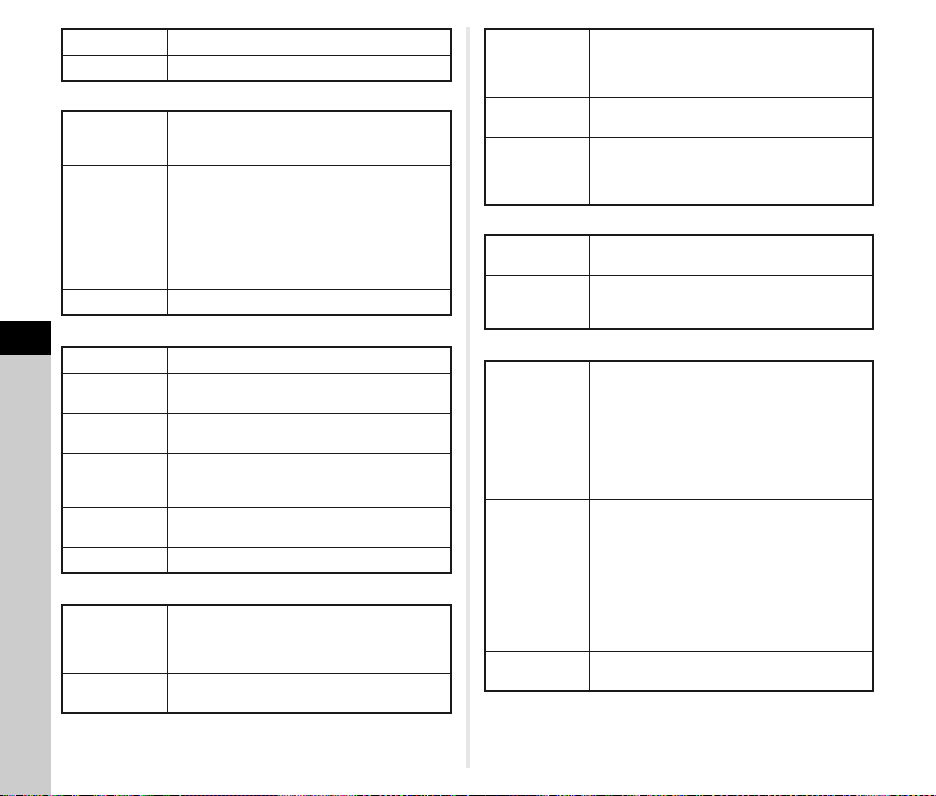
Punti Circa 1.037.000 punti
Regolazione Regolabile come luminosità, saturazione e colori
Bilanciamento bianco
Tipo
Bilanciamento
bianco
Regolazione fine Regolabile in ±7 passi sull’asse A-B e sull’asse G-M
Sistema autofocus
6
Tipo Autofocus TTL a rilevamento di fase
Appendice
Sensore AF
Luminosità
operative
Modi AF
Modi di selezione
del punto AF
Illuminatore AF Illuminatore AF dedicato a LED
Controllo dell’esposizione
Tipo
Campo di
misurazione
Metodo che usa una combinazione di sensore
immagine CMOS e sensore di rilevamento della
sorgente luminosa
Bilanciamento automatico, Bilanc. automatico
multiplo, Luce solare, Ombra, Nuvoloso,
Fluorescente (D: Colori giorno, N: Bianco giorno,
W: Bianco freddo, L: Bianco caldo), Tungsteno,
Flash, n, Bilanciamento manuale (fino
a 3 impostazioni), Temperatura di colore (fino
a 3 impostazioni), Copiare le impostazioni di
bilanciamento del bianco di un'immagine ripresa
SAFOX 11, 27 punti (25 punti di tipo a croce
al centro)
Da EV -3 a 18 (ISO100, a temperatura normale)
AF singolo (x), AF continuo (y),
AF a selezione automatica (z)
Operatività di messa fuoco personalizzabile
Spot, Selezione, Area AF allargata (S, M, L),
Selezione zona, Auto (27 punti AF)
Misurazione TTL a tutta apertura tramite sensore
RGB da 86.000 pixel, Modalità di misurazione:
Misurazione multi-zona, Misurazione ponderata al
centro, Misurazione spot
Da EV -3 a 20 (ISO100 con 50mm F1,4)
Modalità
di ripresa
Compensazione EV±5 EV (si possono selezionare incrementi di 1/3 EV
Blocco AE
Otturatore
Tipo
Tempo di posa
Modi di scatto
Selezione del
modo
Scatti continui
Esposizione
multipla
Verde, Programma, Priorità alla sensibilità, Priorità
ai tempi, Priorità ai diaframmi, Priorità ai tempi e
diaframmi, Manuale, Posa B, Tempo sincro-X flash,
USER1, USER2, USER3
o 1/2 EV)
Tipo a pulsante (durata: doppia rispetto al tempo
di attivazione dell’esposimetro selezionato nelle
impostazioni personalizzate); continua finché viene
premuto a metà corsa il pulsante di scatto.
Otturatore sul piano focale a tendine verticali
con controllo elettronico
Automatico: da 1/8000 a 30 secondi, Manuale:
da 1/8000 a 30 secondi (incrementi di 1/3 EV
o 1/2 EV), Posa B
Fotografie: Scatto singolo, Continuo (H, M, L),
Autoscatto (12 sec, 2 sec), Telecomando (subito,
3 sec, continuo), Bracketing esposizione (2, 3,
o 5 fotogrammi; disponibile con autoscatto o
telecomando), Scatto con specchio sollevato
(disponibile con telecomando), Esposizione multipla
(disponibile con autoscatto o telecomando), Ripresa
intervallata, Composito intervallato
Filmati: Telecomando, Filmato intervallato
Massimo circa 8,3 fps, JPEG (q: m in
Continuo H): fino a circa 60 fotogrammi, RAW:
fino a circa 23 fotogrammi
Massimo circa 4,5 fps, JPEG (q: m in
Continuo M): fino a circa 100 fotogrammi,
RAW: fino a circa 32 fotogrammi
Massimo circa 3,0 fps, JPEG (q: m in
Continuo L): fino a circa 200 fotogrammi,
RAW: fino a circa 52 fotogrammi
*Impostando la sensibilità su ISO100.
Modo Composito: Additivo, Medio, Luminoso
Numero di scatti: da 2 a 2000 immagini
98
